Student. Univerzitní informační systém. Svazek 2. Vysoká škola podnikání a práva, a.s.
|
|
|
- Zbyněk Švec
- před 7 lety
- Počet zobrazení:
Transkript
1 Univerzitní informační systém Vysoká škola podnikání a práva, a.s. Student Svazek 2 Verze: 6.16 Datum: 8. listopadu 2016 Autor: Jitka Šedá, Martin Tyllich
2
3 Obsah Seznam obrázků 5 1 Studium na VŠPP Student Studium Studijní průměr Sdružené informace matrik studentů SIMS Základní pojmy studijního systému Co je to studijní období? Katalog předmětů Role vyučujícího Aplikace části Moje studium Portál studenta E-index E-osnovy předmětů Evaluace předmětů studenty Financování studia Harmonogram výuky (přehled týdnů) Hodnocení úspěšnosti předmětů Informace o mém studiu Kontaktní centrum Kontrola plánu List záznamníku učitele Mapa mých studií Mimosemestrální kurzy Moje omluvenky Moji spolužáci Odevzdávárny prací a projektů Osobní rozvrh Podání elektronické žádosti na studijní oddělení Potvrzení o studiu Prohlídka státních zkoušek Předměty celého studia Přihláška do kurzu Přihláška ke státní zkoušce Přihlašování na zkoušky Registrace, zápisy a změny po zápisech Rozpisy témat Sociální stipendia Tisk žádostí Ubytovací stipendia Vyplacená stipendia Závěrečná práce
4 4 elearning Testy a zkoušení Studijní opory Absolvent Sekce Absolvent Celouniverzitní agendy 105 Rejstřík 107 4
5 Seznam obrázků 1: Příklad sylabu předmětu : Ukázka vzhledu Osobní administrativa studenta s aktivním studiem : Portál studenta : Portálové menu : Aktuální podrobný přehled studovaných předmětů : Základní přehled studovaných předmětů za celé studium : Seznam elearningových osnov : Časová osa e-osnovy : Evaluace předmětů studenty : Příklad předmětů nabízených k evaluaci : Financování studia : Harmonogram výuky (přehled týdnů) : Hodnocení úspěšnosti předmětů : Příklad plnění studijního plánu : List záznamníku učitele : Hodnocení e-testů : Mapa mých studií : Mimosemestrální kurzy : Moje omluvenky : Seznam mých spolužáků : Odevzdávání prací a projektů : Vložení souboru a odevzdání práce : Podání elektronické žádosti na studijní oddělení : Prohlídka státních zkoušek : Předměty celého studia : Přihláška do kurzu první část : Fakturační údaje přihlášky do kurzu : Přihláška do kurzu druhá část : Přihláška ke státní zkoušce : Podaná přihláška ke státní zkoušce : Přidělená komise státní zkoušky : Zrušit přihlášku ke státní zkoušce : Podaná přihláška termín podání přihlášek ukončen : Informace o termínu : Nastavení zasílání ů v přihlašování na zkoušky : Kde jsem přihlášen : Kam se mohu přihlásit : Přihlášení na termín zkoušky : Kam se přihlásit nemohu : Seznam historických termínů : Kam se ještě nemohu přihlásit : Registrace : Zápisy první část stránky : Zápisy druhá část stránky : Stav předmětu po podané žádosti
6 6 46: Stav předmětu po schválení žádosti : Výběr cvičení : Výběr předmětu : Výběr předmětu podle tematických skupin předmětů : Změny po zápisech : Příklad zobrazení aplikace po skončení registrací a zápisů : Předmětová témata prací : Volba tématu práce : Seznam volných témat závěrečných prací : Moje téma : Žádost o ubytovací stipendium : Zamítnutá žádost o poskytnutí ubytovacího stipendia : Výběr období pro zobrazení vyplacených stipendií : Úvodní stránka aplikace Závěrečná práce : Informace o závěrečné práci : Úprava zadání závěrečné práce : Schvalování zadání závěrečné práce : Vložit doplňující informace závěrečné práce : Vložit práci a přílohy : Odevzdání závěrečné práce : Seznam vypsaných testů : Vypsaný test : Náhled na otázku typu výběrová 1 z N : Náhled na otázku typu dichotomická : Náhled na otázku typu výběrová 1 z N s neurčitou možností : Náhled na otázku typu výběrová 1 z N s otevřenou možností : Náhled na otázku typu výběrová M z N : Náhled na otázku typu výběrová M z N rozšířená : Náhled na otázku typu nucená volba : Náhled na otázku typu slovní : Náhled na otázku typu spojovací : Náhled na otázku typu přiřazovací : Náhled na otázku typu seřazovací : Náhled na otázku typu doplňovací : Náhled na otázku typu otevřená : Seznam odevzdaných testů : Příklad odevzdaného testu : Příklad studijní opory : Příklad studijní opory s umístěnou otázkou a příkladem : Registrace zájmu o vstup do Klubu absolventů
7 Vážené studentky, vážení studenti, přátelé UIS, druhý svazek příručky Univerzitního informačního systému je věnován studiu na Vysoké škole podnikání a práva, a.s. (VŠPP) a studentské části Osobní administrativy s příznačným označením Moje studium. Univerzitní informační systém zpřístupňuje studentovi informace týkající se dat studijních (zapsané předměty, vložené známky, přihlašování na zkoušky, podávání žádostí o ubytovací stipendia atd.) a osobních, která o něm eviduje studijní oddělení školy, na níž právě probíhá jeho studium. Umožňuje tak každému studentovi jejich kontrolu a případně i včasnou nápravu zjištěných chyb. Cílem příručky je seznámit studenty: ve stručnosti se studiem na Vysoké škole podnikání a práva, a.s.; s pojmy Studijního systému, se kterými se budou setkávat při studiu, a které byly zmíněny jen okrajově nebo vůbec v prvním svazku dokumentace Všichni uživatelé; podrobně s použitím jednotlivých aplikací sekce Moje studium. Přečtení příručky by mělo přispět k pochopení významu jednotlivých aplikací a k jejich snadnějšímu využití. Pro radu týkající se studií nebo evidence osobních dat se studenti mohou obrátit na své studijní oddělení. S dotazy týkajícími se UIS, ať již ohledně funkce aplikací, nebo obsahu zveřejněných studijních informací, se lze obrátit na systémového integrátora, jehož kontakt je uveden na stránkách UIS pod odkazem Systémoví integrátoři, nebo je možné zaslat dotaz na ovou konferenci??, kterou neustále sledují všichni integrátoři a kde bude poskytnuta odborná pomoc. Protože celá dokumentace k informačnímu systému vzniká ve stejných souborech jako dokumentace pro rozsáhlejší univerzity, hovoří se v některých částech textu o fakultách. Tento text platí i pro VŠPP. Pojem systémový integrátor fakulty (SIF) splývá s pojmem systémový integrátor školy (SIU) osoby jsou totožné. Informace o specializaci studia se netýká studia na VŠPP. Ing. Jitka Šedá, Ing. Martin Tyllich a kolektiv autorů 7
8
9 1 Studium na VŠPP Pravidla studia ve studijních programech fakult a školy stanovuje Studijní a zkušební řád Vysoké školy podnikání a práva, a.s. (dále jen SZŘ). Plné znění SZŘ je uvedeno na webových stránkách VŠPP pod odkazem Student Studentem VŠPP se uchazeč stává v den zápisu do studia, a to po splnění všech podmínek přijímacího řízení, které stanovuje rektor. Podrobnosti pravidel přijímacího řízení a zápisů jsou součástí SZŘ. Současně se zápisem do studia je uchazeči založena studijní evidence v UIS. Student v UIS získá roli studenta, která jej opravňuje k využívání neveřejných aplikací UIS. Jsou to aplikace části Moje studium, např. zobrazení průchodu studiem, elektronické přihlašování na zkoušky, registrace předmětů na příští období, tvorba individuálního rozvrhu, a některé další aplikace pro podporu studia, nastavení a přizpůsobení informačního systému, jež jsou přístupné jen přihlášeným uživatelům. Základní aplikace jako poštovní schránka k elektronické korespondenci, dokumentový server, kontrola osobních údajů atp. jsou popsány v 11. svazku dokumentace UIS Osobní management. Práva a povinnosti studenta Práva a povinnosti studenta vyplývají ze zákona o vysokých školách (Zákon č. 111/1998 Sb.). Mimo jiné mezi práva a povinnosti patří: Práva výběr učitele určitého studijního předmětu vyučovaného více učiteli; návrh tématu své bakalářské a diplomové práce; používání zařízení a informačních technologií potřebných pro studium ve studijním programu v souladu s pravidly určenými školou. Povinnosti plnit studijní povinnosti vyplývající ze studijního programu a SZŘ; dodržovat vnitřní předpisy školy; hradit poplatky spojené se studiem; hlásit adresu určenou k doručování. Pozor! Dovršením 26 let věku ztrácejí studenti mnoho studentských výhod, např. stát za ně přestává platit zdravotní pojištění, na což by si studenti měli dávat pozor vzhledem k účtovanému penále, a to i za opožděnou platbu. 9
10 1 STUDIUM NA VŠPP Doklady o studiu Základní doklady o studiu, kterými se student prokazuje na studijním oddělení a případně i při uplatňování studentských slev, jsou index a karta studenta. Výkaz o studiu na vysoké škole index Index studenta je výkazem o jeho studiu na VŠPP. V indexu jsou evidovány předměty, které si student zapsal při zápise do semestru, i s příslušným ukončením a počty kreditů. Zkoušející do něj zaznamenávají známky ze složených zkoušek. Záznamy o průběhu studia jsou studentovi vkládány průběžně do Univerzitního informačního systému. Záznamy v UIS jsou závazné. Ke všem svým záznamům, které jsou vloženy do UIS, mají studenti přístup. Protože záznamy v UIS jsou závazné, je důležité při změně osobních údajů (kontaktní adresa apod.) upozornit studijní oddělení, při nepřesnosti v hodnocení studia kontaktovat zkoušejícího, případně cvičícího, který známky nebo zápočty vložil. Studentská karta VŠPP vydává studentům prezenční formy studia mezinárodní studentskou kartu ISIC, která poskytuje mnoho výhod i mimo území školy. Studentům kombinovaného (distančního) studia, kteří nemají nárok na získání karty ISIC, a studentům, kteří o kartu ISIC nemají zájem, je vystavována Karta studenta VŠPP. Platnost ISIC karty je časově omezená a prodlužuje se prodlužovací známkou, kterou získáte na studijním oddělení při zápisu do zimního semestru (výše poplatku za prodlužovací známku ISIC karty je stanovována pro každý akademický rok rektorem školy). Takto označená karta potvrzuje zápis do aktuálního akademického roku. Karta ISIC studenty také opravňuje k využívání studentských slev. Karta studenta je aktivována pro následující akademický rok automaticky zápisem provedeným v UIS. Není-li karta aktivní, nelze ji využít v místech, kde je nutné kartou pípnout. V případě vydání neaktivní karty se studenti obracejí na své studijní oddělení. Příklady využití studentské karty V rámci školy: při stravování v menze k objednání menu a po vložení finanční částky na kartu i k úhradě stravy; k půjčování knih ve školní knihovně kartu je nutné v knihovně aktivovat; ke vstupu do prostor (učeben) chráněných přístupovým systémem, do kterých mají studenti oprávněn přístup. Mimo školu: 10 k zakoupení zlevněného jízdného nejen v městské a vnitrostátní dopravě, ale i ve světě;
11 1 STUDIUM NA VŠPP k uplatnění slev, jejichž soupis je na stránkách GTS International Ztráta studentské karty se oznamuje na studijním oddělení kvůli možnému zneužití, například ke vstupu do vymezených prostor školy. Studijní oddělení kartu deaktivuje, a znemožní tak její využití v prostorách celé Vysoké školy podnikání a práva, a.s.. Kontakt se studijním oddělením Veškeré písemné žádosti týkající se studia student odevzdává pouze studijní referentce, která má na starosti studijní obor, jejž student studuje. Žádosti budou poté předloženy prorektorovi pro studijní záležitosti oboru, ten je posoudí a vydá rozhodnutí. Výsledek může být sdělen dle závažnosti obsahu žádosti ústní nebo písemnou formou. Jakákoliv potvrzení o studiu se vydávají a potvrzují pouze v úředních hodinách. V případě, že student nemá na potvrzení vlastní tiskopis, může použít tiskopis, který je dostupný na studijním oddělení. Je vhodné, aby si student připravil potvrzení pomocí Univerzitního informačního systému a nechal si je na studijním oddělení pouze potvrdit. Šetří tak především svůj čas. Při návštěvě studijního oddělení by studenti u sebe měli mít průkaz studenta, případně výkaz o studiu index. 1.2 Studium Jak již bylo řečeno, studium na VŠPP je řízeno Studijním a zkušebním řádem. Na tomto místě budou přiblíženy některé podstatné náležitosti studia na VŠPP, jako jsou: doba studia, přerušení a ukončení studia, uznání a ukončení předmětu. Forma studia Na VŠPP jsou v současné době akreditovány následující formy studia: prezenční student navštěvuje výuku prezenční formou (denně) a současně využívá veškerých výhod poskytovaných studentům (například do dovršení určitého věku je mu státem placeno zdravotní a sociální pojištění, má nárok na zvýhodněné stravování v menze atp.); kombinovaná student studuje při zaměstnání, nejsou mu poskytovány téměř žádné studentské výhody kromě těch, které studentům nabízí škola (například přístup na školní počítače, internet, do knihovny). Stav studia Stav studia určuje vztah studenta k jeho studiu na škole. Stav je evidován ve studijní evidenci UIS a ovlivňuje chování některých aplikací. Rozlišujeme tyto základní stavy studia studentů: aktivní řádně zapsaní studenti; 11
12 1 STUDIUM NA VŠPP přerušené studenti s přerušeným studiem; vyřazené studenti, kteří byli ve studiu úspěšní a ukončili je státní závěrečnou nebo státní bakalářskou zkouškou, nebo naopak neúspěšní a studium jim bylo ukončeno předčasně. Standardní doba studia Standardní doba studia je dána dobou studia programu stanovenou studijním plánem. U bakalářského studia činí tato doba šest semestrů, u navazujícího magisterského čtyři semestry a u magisterského deset semestrů. Do doby studia se započítávají i předchozí neúspěšně ukončená studia, na což je třeba si dávat pozor. Při překročení standardní doby studia zvětšené o jeden rok je podle zákona stanoven poplatek za další studium, a to za každých započatých šest měsíců. Do celkové doby studia se nezapočítává tzv. uznaná doba mateřství. Přerušení studia Studentovi může být na základě jím podané a rektorem (podle toho, kde se studijní program uskutečňuje) kladně vyřízené žádosti přerušeno studium. Doba přerušení se nezapočítává do standardní délky studia. Součástí žádosti o přerušení studia by měl být termín předpokládaného ukončení přerušení. V době přerušení studia přestává být osoba studentem a nemá právo využívat poskytovaných studentských výhod. Studentem se opět stává v den ukončení přerušení, kdy jej studijní referentka zapíše do studia. Při zápisu se přenášejí neúspěšné pokusy o ukončení předmětů. Například student v předmětu Matematika vyčerpal dva pokusy ke splnění zkoušky. Po ukončení přerušení má už jen jeden pokus. V době přerušení studia je studentovi pozastavena platnost studentské karty, a tím i vstupy přes přístupové body v rámci VŠPP, do Informačního centra, knihovny, jídelny, a dále pozastavena práva k využívání studentských serverů. O zrušení účtů je student informován elektronickou poštou. Po tomto oznámení plyne ochranná lhůta (délka je uvedena v informačním u), ve které má student možnost přesunout si svá data. Účet je dnem opětovného zápisu do studia aktivován, stejně tak i karta studenta. Podmínky přerušení jsou podrobně popsány ve Studijním a zkušebním řádu VŠPP. Ukončení studia Jestliže je studentovi ukončeno studium, ať už na základě vlastní žádosti, nebo z důvodů uvedených ve Studijním a zkušebním řádu, může opět začít studovat pouze v případě, že znovu projde přijímacím řízením a vyhoví jeho podmínkám. Příklady možného ukončení studia: řádné splněním všech studijních povinností a vykonáním státní zkoušky; zanecháním studia ve vlastním zájmu by o tomto měl student co nejdříve informovat studijní oddělení. V případě dalšího studia se mu započítávají dny, měsíce a roky předchozích vysokoškolských studií. Tato skutečnost neplatí, studuje-li absolvent bakalářského studia v navazujícím magisterském studiu; 12
13 1 STUDIUM NA VŠPP nesplněním požadavků vyplývajících ze studijního programu; odnětím nebo zánikem akreditace studijního programu; vyloučením ze studia. Odložené vyřazení ze studia O odložené vyřazení ze studia se jedná v případě ukončení studia ukončovacími kódy, které jsou dané Studijním a zkušebním řádem univerzity (kódy 73, 76). Aplikace UIS se ke studentovi chovají, jako by byl ze studia vyřazen. Studentovi běží odvolací lhůta. Pokud se student v daném termínu odvolá a návrh na vyřazení ze studia není potvrzen, vrátí se aplikace UIS do původního stavu. Pokud je návrh na vyřazení potvrzen nebo se student neodvolá do stanovené lhůty, je ze studijní evidence vyřazen. Uznání předmětu Předměty studované v předchozích studiích (do pěti let od jejich ukončení) nebo na jiných univerzitách (i v zahraničí) může studentovi na jeho žádost uznatrektor školy. Žádost je třeba doložit potvrzeným výpisem odstudovaných předmětů s počtem kreditů a osnovou předmětů. Podle rozhodnutí rektora může být předmět, a tím i počet kreditů, uznán následujícím dvojím způsobem. Kredity uznané: Za studium kredity se nezapočítávají do součtu kreditů potřebných k zápisu studenta do dalšího období studia. Jsou započítány do součtu kreditů získaných za celé studium. Jedná se většinou o uznané předměty z předchozího studia. V období kredity se započítávají do součtu kreditů potřebných k zápisu studenta do dalšího období studia. Jsou to předměty studované v rámci studijního pobytu nebo předměty studované současně na jiné škole. Počet kreditů uznaného předmětu může být rektorem upraven podle kreditové hodnoty předmětu akreditovaného studijního programu, který uskutečňuje škola. Více o uznání předmětu ve Studijním a zkušebním řádu VŠPP. Úspěšné a neúspěšné ukončení předmětu Předmět může být ukončen zkouškou nebo zápočtem. Každému ukončení odpovídá kreditová hodnota zveřejněná v katalogu předmětů. Po splnění všech požadavků pro úspěšné ukončení předmětu je studentovi zapsána známka (zápočet) do indexu a současně i do UIS a je mu započítána příslušná kreditová hodnota. Vlastní záznamy jsou přístupné každému studentovi. V případě, že se student nemůže na daný termín dostavit a neodhlásí se, ani se zkoušejícímu uspokojivě neomluví, je mu termín hodnocen jako neúspěšně ukončený, tedy známkou F nevyhověl. 13
14 1 STUDIUM NA VŠPP 1.3 Studijní průměr Průběžně během studia jsou počítány různé varianty průměrů, které jsou využívány například při zápisech do dalšího období studia, k postupu z bakalářského do navazujícího typu studia, k výpočtu prospěchových stipendií. Dohledat je lze v aplikacích Průběh studia, V7, Seznamy studentů apod. Studenti mohou svůj aktuální průměr zobrazit zejména v aplikaci E-index. Společné charakteristiky všech průměrů počítaných v UIS z prospěchu studentů jsou: Průměr je počítán jako vážený aritmetický průměr hodnot známek ze zkoušek získaných v daném období, kde vahou je kreditní hodnota předmětu. Známkám jsou pro účely výpočtu průměru přiděleny následující hodnoty: A 1, B 1.5, C 2, D 2.5, E 3. Známka F a hodnocení nedostavil se mají hodnotu 4. Předměty ukončené zápočtem nejsou do výpočtu průměru zahrnovány. Zrušené předměty nejsou do žádného průměru počítány. Používané průměry dělíme podle rozsahu započtených období na: Průměr za vybraná období (varianty za jeden semestr, za celý akademický rok, za minulý semestr, za poslední dva uzavřené semestry) započteny jsou pouze předměty zapsané v určitých obdobích, nejsou počítány předměty uznané bez započtení kreditů do průběhu, předměty uznané se započtením kreditů jsou počítány normálně. Průměr za celé studium jsou započteny všechny předměty v celé historii studia, včetně všech předmětů uznaných. Podle způsobu započtení neukončených (dosud žádný pokus) a neúspěšně ukončených předmětů se průměry dělí na: Průměr se započtením pouze úspěšně ukončených předmětů předměty neukončené a neúspěšně ukončené do výpočtu průměru vůbec nevstupují. Průměr se započtením všech předmětů do průměru vstupují všechny předměty, předměty neukončené a neúspěšně ukončené jsou započteny hodnotou 4. Průměr bývá označen popisem včetně neúspěšně ukončených předmětů. 1.4 Sdružené informace matrik studentů SIMS SIMS je centrální matrikou vysokých škol České republiky. Zákon 111/1998 Sb., o vysokých školách a o změně a doplnění dalších zákonů (o vysokých školách), ukládá vysokým školám vést matriku, která slouží k evidenci studentů a k rozpočtovým a statistickým účelům. Údaje jsou zpracovávány elektronicky v databázi, kterou si vytvořila příslušná vysoká škola, a její obsah pravidelně zasílá do SIMS. Z matriky může vysoká škola získat například informace o studentech, kteří překročili standardní délku studia. 14
15 2 Základní pojmy studijního systému V kapitole Základní pojmy studijního systému jsou uživatelé seznámeni se studijním obdobím a jeho klasickým průběhem. Jednotlivé části období jsou podrobně popsány z pohledu studenta VŠPP. Vysvětleny jsou také pojmy studijní evidence, jako například katalog předmětů, předmět a jeho významné atributy (kód, sylabus, návaznost atd.). Poslední kapitola Role vyučujícího se studijním systémem přímo nesouvisí, ale protože se v některých aplikacích UIS (např. pro zápisy a registrace, přihlašování na zkoušky) studenti setkávají s označením jednotlivých rolí vyučujících, je na místě je zde přiblížit. 2.1 Co je to studijní období? Studijní období lze označit za měrnou jednotku studia. Období má podle SZŘ délku jednoho semestru (ZS zimního nebo LS letního) prodlouženého o registraci předmětů, která probíhá ke konci předchozího období (období se tudíž částečně překrývají). Charakter období je řízen harmonogramem, jehož základ je sestavován jednou ročně vedením školy. Harmonogram období Harmonogram období, který je součástí harmonogramu pedagogické činnosti zveřejňovaného počátkem akademického roku, rozděluje období na několik akcí, z nichž ty základní (registrace, tvorba rozvrhů, zápisy, studijní část, zkouškové období) jsou popsány v následujících odstavcích. Harmonogram pedagogické činnosti Harmonogram pedagogické činnosti je podrobným rozpisem akcí konaných na škole v jednom akademickém roce. Plánovány jsou termíny registrací, zápisů do jednotlivých studijních programů a ročníků, období výukové části a zkouškového období, termíny týkající se diplomových prací a státních zkoušek atd. Registrace Registracemi je vždy zahájeno období studia. Každý student evidovaný v UIS provádí registraci předmětů sám za svoji osobu. Registrace jsou povinné. Popis a použití aplikace je uvedeno na straně 62. Výjimkou jsou studenti prvního semestru bakalářského studia, kteří registraci neprovádějí, povinné předměty jsou jim při zápisu automaticky zapsány studijním oddělením. Studenti navazujícího studia si mohou, ale nemusí, registraci předmětů provést v posledním semestru bakalářského studia, ve kterém skládají bakalářskou zkoušku. Těm studentům, kteří si na konci bakalářského studia registraci předmětů provedli, se registrované předměty převedou vždy, tedy i při změně formy studia. Za studenty navazujícího studia, kteří neprovedli registraci na konci posledního semestru bakalářského studia nebo kteří přestupují na navazující studium z jiné školy, 15
16 2 ZÁKLADNÍ POJMY STUDIJNÍHO SYSTÉMU provede registraci předmětů studijní oddělení školy. Zápis provedou studenti sami formou e-zápisu. Registraci neprovádějí studenti končící magisterské a magisterské navazující studium a studenti meziuniverzitních studií. Registrací vyjadřuje každý student zájem o studium předmětů vypsaných v katalogu předmětů VŠPP. Současně s registrací je provedena rezervace místa v příslušných předmětech. Studijní oddělení těsně před spuštěním aplikace pro registrace studentů Registrace, zápisy a změny po zápisech vloží všem studentům studijní plán, který může sestávat ze všech povinných předmětů následujícího semestru, jež jsou určeny pro daný program nebo obor. Studijní plán sestavený studijním oddělením pro každý ročník, program a obor zvlášť zajišťuje (při plnění studijních povinností kladených na studenty) ukončení studia za standardní dobu studia (viz strana 12). Předregistrované předměty si mohou studenti odebírat a podle vlastního uvážení je nahrazovat jinými předměty. Pozor však, na konci studia jsou každému studentovi kontrolovány všechny předměty, které jsou pro úspěšné ukončení dány studijním plánem. Je kontrolován také počet kreditů, který je rovněž nutné získat k úspěšnému ukončení studia. Studenti mohou během svého studia sledovat plnění studijního plánu v aplikaci Kontrola plánu (viz strana 36). Aby byla registrace úplná, volí si studenti k předregistrovaným předmětům další předměty: Povinné jsou dány studijním plánem. Seznam předmětů, které měli ve studijním plánu v minulém období a neodstudovali je, je uveden v aplikaci pro registrace a zápis i s informací, zda je předmět pro následující studijní období v nabídce ke studiu. Povinně volitelné jsou dány studijním plánem, stejně jako počet předmětů, který musí být z dané skupiny splněn, případně i počet kreditů, jež je nutné za danou skupinu povinně volitelných předmětů získat. Studijní oddělení může sestavit skupiny povinně volitelných předmětů. Volitelné mohou být dány studijním plánem a může být stanoven počet kreditů, které je nutné získat studiem volitelných předmětů za celé studium (bakalářské, magisterské nebo magisterské navazující). Během registrace předmětů jsou hlídány návaznosti (tzv. prerekvizity předmětu, viz strana 20) a kapacita předmětu (určuje, kolik studentů si může předmět zaregistrovat). Na nesplnění těchto podmínek jsou studenti již během registrace předmětů upozorněni červenou značkou umístěnou před názvem předmětu. Červená značka signalizuje problém, který může být vyřešen následujícími způsoby: předmět se odebere a zapíše v některém z příštích období (semestrů); podá se písemná žádost garantovi předmětu. Tato žádost může být vyřízena: kladně (značka změní barvu na zelenou) předmět lze zaregistrovat a následně zapsat ke studiu; záporně (značka zůstane červená) předmět se ze zápočtového archu odebere a podle potřeby se nahradí jiným, nejlépe ze studijního plánu. U předmětů vypsaných ke studiu ve více jazycích je možné jazyk zvolit. Některé předměty jsou vypsány ke konzultačnímu způsobu studia, zapsat si je ke studiu lze pouze v případě, že se jedná o opakovaný zápis v rámci jednoho studia a za absolvování cvičení byl udělen zápočet. V případě předmětu bez cvičení není zápočet podmínkou registrace a zápisu. 16
17 2 ZÁKLADNÍ POJMY STUDIJNÍHO SYSTÉMU Z podkladů registrací vychází rozvrhová komise fakulty při tvorbě rozvrhových akcí přednášek a cvičení. Tvorba individuálních rozvrhů Rozvrhové akce vkládá do UIS studijní oddělení. Z registrací jsou známy počty studentů, kteří mají zájem o studium jednotlivých předmětů. Podle počtu studentů, požadovaného počtu osob na jednotlivých cvičeních a známých hodinových dotací cvičení a přednášek jsou vytvořeny počty cvičení a přednášek jednotlivých předmětů. Každé rozvrhové akci je garantem předmětu přidělen přednášející a cvičící. Rozvrhy přednášek a cvičení i se jmény vyučujících se zveřejňují v UIS ještě před zápisy do následujícího období. Studentům nastupujícím do prvního semestru studia přiděluje rozvrhové akce studijní oddělení. Ostatní studenti si podle uvážení školy mohou sestavit před zápisy svůj individuální rozvrh prostřednictvím zápisové aplikace Registrace, zápisy a změny po zápisech, ve které jsou nabídnuta všechna cvičení každého předmětu zařazená do rozvrhu. Způsob tvorby rozvrhů je popsán v podkapitole Zápisy na straně 64. Studijní oddělení může část rozvrhových akcí přidělit striktně, pak požadovanou změnu rozvrhové akce může provést pouze studijní referentka, a to v rámci možné kapacity cvičení. Zápisy Zápisy slouží k postupu studentů, kteří splnili podmínky pro další studium stanovené studijním řádem, do následujícího období (semestru). Zápisy v současné době probíhají dvakrát do roka, studenti se zapisují do zimního (ZS) a letního semestru (LS). Při zápisech se jednotlivým studentům vkládají do studijní evidence UIS předměty, které budou studovat v následujícím období. Tyto předměty si studenti zaznamenávají i do indexu. Zápis je studijním oddělením potvrzen jak v UIS, tak v indexu. V případě elektronických zápisů (e-zápisy) se studenti zapisují sami a na studijní oddělení se dostaví až později podle pokynů studijního oddělení. V rámci zápisů (v období, které stanoví studijní oddělení) získají studenti na požádání zdarma veškerá potvrzení o studiu a za poplatek známku prodlužující platnost studentské karty na jeden akademický rok. Popis a použití aplikace pro zápis je uveden na straně 64. Informace o studentech zapsaných do studia se hromadně zasílají do celostátní matriky, ve které se kromě dalších údajů evidují studia osob v České republice. Podmínky zápisu studenta do dalšího období Pro zápis vybraných předmětů mohou být stejně jako pro registraci stanoveny podmínky v podobě: kapacitního omezení; návaznosti na jiný předmět, tzv prerekvizity předmětu (viz strana 20). 17
18 2 ZÁKLADNÍ POJMY STUDIJNÍHO SYSTÉMU U předmětů, které je možné studovat konzultační formou (vypisují se ke studiu, ale nemají v daném období vypsaný rozvrh přednášek a cvičení), je stanovena podmínka splnění tzv. malého zápočtu a jeho zaevidování v UIS. U předmětů, které mají nulovou dotaci pro cvičení, se malý zápočet ukládá automaticky. Studentům pak nic nebrání v zápisu předmětu vypsaného ke studiu konzultační formou. Podmínky zápisu jsou informačním systémem automaticky kontrolovány a studenti jsou o jejich splnění, respektive nesplnění informováni v zápisové aplikaci Registrace, zápisy a změny po zápisech a v průběhu studia i v aplikaci Kontrola plánu (viz strana 36). Při zápisu na studijním oddělení studijní referentka studentům ještě jednou zkontroluje podmínky zápisu, tj. potřebný počet kreditů k zápisu, kapacitu, splněné prerekvizity zapisovaných předmětů apod. V zájmu úspěšného ukončení studia ve standardní době doporučujeme studentům zapisovat si neúspěšně ukončené předměty ihned, jakmile se objeví v nabídce katalogu předmětů na následující období. Tyto informace poskytuje i zápisová aplikace. Studijní část období Studijní část období zahrnuje výuky s přednáškami, cvičeními, laboratořemi, semináři, případně s exkurzemi a odbornými praxemi apod. Zkouškové období Během doby zkoušek, která je předem stanovena harmonogramem, se student elektronicky zapisuje na zkoušky vypsané v UIS a zde rovněž nalézá výsledky svého snažení. Na každou zkoušku má student stanoven příslušný počet pokusů, které musí absolvovat do konce zkouškového období. Student musí sám zkontrolovat, zda je známka ze zkoušky zapsána jak v indexu, tak v UIS, a případně u zkoušejícího učitele zjednat nápravu do konce zkouškového období, aby předešel problémům, které by mohly vzniknout při následných zápisech. Stupeň nevyhověl se do indexu nezapisuje. Popis časového průběhu celého semestru a také základní pojmy týkající se studia a studijní evidence je uveden i v úvodní příručce UIS Všichni uživatelé. 2.2 Katalog předmětů Katalog předmětů je souhrnem všech předmětů vyučovaných na škole. Každé studijní období má svůj vlastní katalog předmětů. Katalog předmětů příslušného období plní studijní oddělení v dostatečném předstihu před registracemi podle schválených studijních plánů. Katalogy minulých období jsou neveřejné. Jejich předměty lze však vyhledat ve veřejném Katalogu předmětů (tato aplikace je popsána ve dvanáctém svazku dokumentace UIS Portál veřejných informací). Předměty, které se kdy na škole vyučovaly, jsou uloženy v jednom velkém neveřejném katalogu předmětů označovaném jako sklad předmětů. 18
19 2 ZÁKLADNÍ POJMY STUDIJNÍHO SYSTÉMU Předmět Každý předmět nabízený ke studiu je charakterizován řadou atributů, z nichž pro studenty jsou důležité následující: název a kód předmětu; typ ukončení a počet kreditů za jednotlivé typy ukončení; prerekvizity; jméno garanta, který určuje přednášejícího, cvičícího a zkoušejícího každého předmětu; sylabus. Dalšími atributy řídí studijní oddělení (podle schválených studijních plánů, podkladů garantů, zájmu studentů atp.) například limity pro zápis a registraci studentů, počty hodin a množství přednášek a cvičení určené pro tvorbu rozvrhů. Kód předmětu Kód předmětu je jeho identifikačním prvkem (tzv. identem) a je jedinečný v rámci celé fakulty. Kód předmětu je tvořen několika alfanumerickými znaky. Jedná-li se o stejný předmět, neměl by se kód v následujících obdobích měnit. Kódem předmětu nebo kombinací kódů vyjadřuje garant předmětu požadovanou návaznost na jiné předměty, tzv. prerekvizita předmětu (viz strana 20). Atributy předmětu, jako jsou jméno garanta, název předmětu, ukončení, počty kreditů, se mohou měnit, ale pokud zůstane zachován kód předmětu, jsou předměty pro různá období považovány za ekvivalentní. Ukončení předmětu a počet kreditů Jak již bylo řečeno, ukončení a počet kreditů patří k atributům předmětu. Převážná většina předmětů je ukončena zkouškou nebo zápočtem. Každému typu ukončení je přiřazena určitá kreditová hodnota (mimo tělocviku), která vychází z náročnosti a hodinové dotace předmětu. Některé předměty mohou mít alternativní ukončení (tj. zápočtem i zkouškou). U takových předmětů je definováno standardní ukončení s možností volby jiného ukončení. Počet kreditů je pro každé ukončení stanovován zvlášť. Způsob ukončení předmětu si studenti mohou měnit pouze v období zápisů. Zvláštní ukončení (např. státní bakalářská zkouška, státní závěrečná zkouška, postupová zkouška) mají některé speciální předměty. Způsob výuky předmětu Způsob výuky předmětu je dalším atributem, který charakterizuje, jak a pro koho je předmět vypsán. Rozlišujeme následující způsoby výuky: Normálně předmět je vypsán pro všechny studenty (samozřejmě s ohledem na prerekvizity a kapacitní omezení) a má definovány rozvrhové akce. Konzultačně předmět nemá definován rozvrh, student během studia takového předmětu nenavštěvuje cvičení ani přednášky, složí pouze zkoušku. Takový předmět si mohou zapsat studenti, kteří jej opakují. 19
20 2 ZÁKLADNÍ POJMY STUDIJNÍHO SYSTÉMU Normálně s možností konzultačně je kombinací dvou předchozích způsobů výuky předmětu. Mimosemestrálně výuka předmětu se řídí samostatným harmonogramem, nezávisí na harmonogramu výuky běžných předmětů. Sylabus předmětu Sylabus předmětu popisuje kromě jeho názvu, období výuky, jména garanta a garantujícího pracoviště také vlastní náplň vyučovaného předmětu. V sylabu jsou uvedeny předpoklady pro zápis předmětu, hodinové dotace, způsob ukončení a počet kreditů za zkoušku nebo zápočet, cíl a obsah předmětu, metody jeho výuky, seznam doporučené literatury, ukončení, požadované znalosti k ukončení předmětu a seznam vyučujících seřazený podle důležitosti role v předmětu. Dále jsou zde evidována všechna období, ve kterých byl předmět vyučován. Kliknutím na název období v dolní části stránky se zobrazí sylabus vztahující se k vybranému období. Prerekvizity Prerekvizity slouží ke specifikaci nutných předpokladů, tj. úspěšně absolvovaných nebo současně studovaných předmětů, aby si student mohl do dalšího období zaregistrovat nebo zapsat vybraný předmět. Prekvizity mohou pracovat ve dvou režimech. První režim umožňuje zobrazování doporučených předpokladů ke studiu předmětu, což studenta nijak neomezuje při registracích a zápisech. Druhý režim vyžaduje striktní dodržení prerekvizit, což znamená, že pokud nejsou prerekvizity splněny (nebo nejsou splněny jiné podmínky), není studentovi dovoleno zaregistrovat nebo zapsat zvolený předmět. Na nesplněné podmínky je student upozorněn červenou značkou v aplikaci Registrace, zápisy a změny po zápisech. Student má možnost prostřednictvím aplikace sloužící k registraci a zápisům (viz strana 61) požádat garanta předmětu o výjimku pro registraci nebo zápis. Rozhodnutí o udělení výjimky záleží potom na garantovi. Prerekvizity jsou vyjádřeny kódem jednoho předmětu nebo kombinací kódů několika předmětů a následujících značek. Význam značek používaných při tvorbě prerekvizit: & a zároveň; nebo;! negace; NOW(kód předmětu) studium předmětu v aktuálním období. Například prerekvizita předmětu Daňová soustava je: ((ZUC USU) & (FU1 NOW(FU1)) &!NDA &!PDA). Prerekvizita studentovi oznamuje, že pro zapsání tohoto předmětu je nutné mít ukončený předmět Základy účetnictví (ZUC) nebo Úvod do studia účetnictví (USU) a zároveň mít ukončený předmět Finanční účetnictví I (FU1) nebo jej právě studovat a současně nesmí mít ukončený předmět Nepřímé daně (NDA) ani Přímé daně (PDA). 20
21 2 ZÁKLADNÍ POJMY STUDIJNÍHO SYSTÉMU Obrázek 1 Příklad sylabu předmětu 21
22 2 ZÁKLADNÍ POJMY STUDIJNÍHO SYSTÉMU 2.3 Role vyučujícího Podle přidělené role vyučujícího jsou učitelům udělena práva k aplikacím portálu Záznamník učitele a tím i k seznamům studentů, zkušebním zprávám, hodnocení studentů apod. Role přiděluje garant předmětu, který je definován studijním oddělením podle schválených studijních plánů při vložení předmětu do katalogu předmětů. Může stanovit osobu s rolí administrativa předmětu a pak tato osoba může v UIS role vyučujících přidělovat. Garant předmětu Garant předmětu je osoba, jež zodpovídá za obsahovou náplň předmětu a jeho odbornou úroveň, za formu a metody výuky a stanovení osob, které se na výuce podílejí. V Záznamníku učitele lze garanta předmětu považovat za správce dat, a proto má ke garantovanému předmětu nejvyšší práva a může vidět veškeré záznamy provedené ostatními vyučujícími. Jako jediná osoba (pokud jinému uživateli nepřidělí roli Administrativy předmětu, která jej pak opravňuje ke stejným činnostem jako garanta předmětu) řeší žádosti podávané studenty při registracích a zápisech. V období před zápisy přiděluje garant učitelům příslušné role a také přiřazuje jednotlivým rozvrhovým akcím konkrétní vyučující, tj. přednášející, cvičící, příp. zkoušející. Role přednášejícího, cvičícího, zkoušejícího Přednášející je osoba, která vede přednášky. Jméno přednášejícího je uvedeno v rozvrhu u přednášek předmětů, které povede. Každý přednášející může v Záznamníku učitele číst evaluace předmětů (více o evaluacích předmětů viz strana 32), ve kterých figuruje jako přednášející. Také si může zobrazit seznam studentů, kteří mají jeho předmět zapsaný. Cvičící je učitel, který vede cvičení předmětu určená garantem předmětu. Každý předmět může mít evidováno více cvičících. V rozvrhové akci jednoho cvičení se však zobrazuje jen jedna osoba, výčet ostatních cvičících je uveden v poznámce rozvrhu. Cvičícímu se zobrazuje seznam studentů, kteří si při zápise vybrali jeho cvičení. Přestup mezi cvičeními předmětu se musí zaznamenat v zápisovém archu, jinak se změna nepromítne v seznamech cvičícího ani v zápočtovém archu. Cvičící může prostřednictvím příslušných aplikací UIS pracovat se studenty svého cvičení, například je hromadně obesílat y na školní adresu login@is.vspp.cz, v aplikaci List záznamníku učitele je seznamovat s jejich docházkou, zadanými úkoly, bodovým zhodnocením testů. Cvičící také může vypisovat studentům svého cvičení termíny průběžných testů, které se zobrazují společně s termíny zkoušek v aplikaci Přihlašování na zkoušky. Zkoušející je osoba, která je pověřena zkoušením a ověřováním znalostí studentů a jejich ohodnocením za výkony podané u zkoušky. Výsledek zkoušky pak zaznamenává do zkušební zprávy v UIS. Údaj o zkoušce se ihned projeví u referentek ve studijní evidenci i ve studentské aplikaci E-index. Garant, přednášející, zkoušející a cvičící může být jedna osoba. 22
23 3 Aplikace části Moje studium Vzhled stránky Osobní administrativy studenta s aktivním studiem je uveden na obrázku 2. Část Moje studium, která obsahuje většinu studentských aplikací, je přístupná všem studentům VŠPP, i těm, kteří mají studium přerušeno nebo ukončeno. Funkčnost některých aplikací studentů s přerušeným nebo ukončeným studiem je omezena, některé se nenabízejí vůbec. Většina aplikací týkající se studia je umístěna v Portálu studenta. 3.1 Portál studenta Portál studenta (obr. 4) zahrnuje studentské aplikace k administraci aktuálních a ukončených studií na VŠPP. Aplikace jsou rozmístěny podle účelu, použití a možnosti zvolení studia a jeho období. Studenti s aktivním studiem je mohou plně využívat, studentům s přerušeným studiem je poskytnuta jen jejich část stejně jako absolventům VŠPP. V Portálu studenta jsou zobrazena všechna studia, která student má nebo měl zapsané na VŠPP. Studium a studijní období, se kterým se pracuje, je uvedeno nad portálovým menu, zde je lze měnit. Některé aplikace zasílají informace o provedených změnách prostřednictvím školního u, proto doporučujeme sledovat doručenou poštu v aplikaci Poštovní schránka. Pro úspěšný tisk dokumentů z aplikací UIS je nutné mít nainstalován vhodný software nebo tiskárnu. Portálové menu sdružuje odkazy na aplikace a umožňuje jejich rychlé použití. Základem Portálu studenta je portálové menu (obr. 4), které zahrnuje aplikace vztahující se ke zvolenému studiu. Studium a studijní období lze během práce měnit přes nabídku nad portálovým menu. Úvodní aplikací Portálu studenta je Moje studium (obr. 3), její stránka je rozdělena na několik částí: portálové menu, seznam studií, aplikace vztahující se ke zvolenému studiu a aplikace vztahující se ke všem studiím. Volba studia se provede kliknutím na značku ve sloupci Zvolit. Aktuální studium je označeno zelenou značkou. Pro aktivní studium jsou zobrazeny ikony: ikona umožňuje přihlášení na vypsané termíny zkoušek ze studovaných předmětů. Více o aplikaci na straně 54. ikona slouží k registraci a zápisu předmětů na následující semestr, případně na změnu v zápisech. Více o aplikaci na straně 61. ikona slouží k zápisu speciálních předmětů, jejichž výuka probíhá mimo harmonogram výuky běžných předmětů. Více o mimosemestrálních kurzech na straně 41, předměty celého studia jsou popsány na straně 47. ikona umožňuje podání přihlášky ke státní zkoušce (bakalářské, závěrečné, doktorské apod.). Je zobrazena v případě, že je mezi studovanými předměty zapsán předmět typu státní zkouška. Více o aplikaci na straně 50. ikona slouží k odevzdání bakalářské, diplomové nebo jiné závěrečné práce. Je zobrazena v případě, že student má založeno zadání závěrečné práce nebo zapsán předmět bakalářská, diplomová nebo jiná závěrečná práce. Více o aplikaci na straně
24 Obrázek 2 Ukázka vzhledu Osobní administrativa studenta s aktivním studiem Seznam studentských aplikací Aplikace Portálu studenta, které mohou studenti během svého studia využívat, jsou: E-index různé varianty zobrazení zapsaných předmětů s vloženými ukončeními předmětů i s potřebnými statistikami pro všechna odstudovaná období. E-osnovy předmětů aplikace nabízí osnovy předmětů a souhrn jejich aktivit, které by měli studenti během studia předmětu absolvovat. Harmonogram akademického roku aplikace zobrazuje harmonogram aktuálního období. V levé části osy harmonogramu jsou uvedeny termínu začátku a konce období a aktuální den, v pravé části osy jsou pak termíny akcí a doba jejich trvání. Harmonogram výuky (přehled týdnů) aplikace zobrazuje přehled týdnů v aktuálním studijním období s označením sudosti a lichosti týdne. Informace o mém studiu aplikace poskytuje základní přehled o studiu, mimo jiné je zde uvedena standardní délka studia, číslo studijní skupiny, počet kreditů (nutných k ukončení studia, doposud získaných, zapsaných), aktuální stav studia a financová- 24
25 Obrázek 3 Portál studenta ní, přehled přerušení studia, přehled studijních výjezdů, aktuální stav registračních poukázek. Kontaktní centrum umožňuje studentům zasílat dotazy a žádosti na jednotlivé kontaktní centra a sledovat průběh jejich zpracování. Více informací o aplikaci Kontaktní centrum naleznete v 1. svazku dokumentace UIS Všichni uživatelé. Kontrola plánu plán studia s indikací jeho plnění. List záznamníku učitele přehledně studentům zobrazuje informace o průběhu studia zapsaných předmětů, které vložili a zveřejnili vyučující předmětů. Mapa mých studií aplikace zobrazuje grafický přehled všech studií studenta. Moje omluvenky aplikace zobrazuje nahlášené a zaevidované omluvenky na studijním oddělení. Moji spolužáci aplikace poskytuje seznam spolužáků studovaných nebo ukončených předmětů. Odevzdávárny aplikace, která umožňuje odevzdávání domácích úkolů, případových studií, projektů nebo jiných samostatných prací. Osobní rozvrh aplikace během semestru zobrazuje všechny přednášky zapsaných předmětů a zvolená cvičení. Potvrzení o studiu aplikací lze vytisknout potvrzení o studiu s veškerými náležitostmi. Potvrzení je nutné potvrdit studijním oddělením. Prohlídka státních zkoušek aplikace zobrazuje chronologicky seřazené události, které se váží k ukončení studia závěrečnou zkouškou, například, v jakém stavu se nachází závěrečná práce, na který termín byla podána přihláška ke státní zkoušce. 25
26 Obrázek 4 Portálové menu Předměty celého studia aplikace pro zápis předmětů, které se svým charakterem váží k celému studiu (například praxe). Narozdíl od klasických předmětů průběhu studia je možné zápis předmětů celého studia provádět kdykoliv v průběhu studia. Přihláška ke státní zkoušce aplikace umožňuje podat elektronickou přihlášku ke státní zkoušce a volbu předmětů státní zkoušky. Přihlašování na zkoušky aplikace zobrazuje všechny vypsané termíny zkoušek pro jednotlivé předměty, které mají studenti zapsány v aktuálním období, s možností přihlášení (odhlášení) na vhodný aktuální termín. Registrace, zápisy a změny po zápisech společná aplikace pro registrace, zápisy a změny po zápisech umožňuje výběr předmětů a rozvrhu. Způsob použití aplikace je řízen systémovým integrátorem podle harmonogramu školy. Rozpisy témat aplikace poskytuje možnost vybrat si témata seminárních a jiných prací v předmětech nebo si zvolit nabízené téma závěrečné práce či navrhnout vlastní téma závěrečné práce. Studijní oddělení aplikace zobrazuje informace o studijním oddělení, jako jsou kontaktní údaje, úřední hodiny, kontakty na studijní referentky a prorektory. Je odkazem do aplikace Úřední hodiny stud. oddělení, jež je součástí portálu veřejných informací. Tisk žádostí aplikace pro tisk různých žádostí, které se po vyplnění důvodu vytisknou se všemi náležitostmi, avšak nejsou automaticky zaslány na studijní oddělení. Závěrečná práce rozsáhlá aplikace k elektronickému odevzdání závěrečných prací. Součástí jsou i aplikace vedoucího práce a oponenta. Žádost o ubytovací stipendium aplikace umožňuje podání žádosti o ubytovací stipendium a poskytuje přehled o rozhodnutí a vyplacení ubytovacích stipendií. Aplikace financování studia a stipendií Financování studia aplikace zobrazuje požadované poplatky za studium, jejich odůvodnění a údaje nezbytné pro jejich úhradu. Vyplacená stipendia umožňuje studentům zobrazit jejich vyplacená stipendia. Žádost o ubytovací stipendium umožňuje studentům podání žádosti o ubytovací stipendium. Studenti kombinované formy studia mají přístupné všechny aplikace jako studenti prezenčního studia. Studenti s přerušeným studiem mají přístupné jen některé aplikace. Zpřístupněny nemají například Přihlašování na zkoušky a Registrace, zápisy a změny po zápisech zpřístupněny nemají. Absolventům VŠPP není po ukončení jejich studia ukončen přístup do jejich Osobní administrativy. Přihlašují se přes původní heslo a identifikační číslo, které jim bylo na počátku studia přiděleno. Absolventi mohou i nadále využívat některé služby UIS. 26
27 Ze studijních aplikací jsou jim přístupné: E-index, Moji spolužáci, Potvrzení o ukončení studia a Elektronická přihláška ke studiu na VŠPP. Z dalších nástrojů mají přístupnou Poštovní schránku, ve které se zprávy uchovávají pouze jeden měsíc, a Dokumentový server. Další aplikace umístěné v Osobní administrativě v sekci Moje studium jsou: Hodnocení úspěšnosti předmětů aplikace poskytuje přehled o úspěšnosti ukončení předmětů v daném období. Zahrnut je statistický i grafický přehled. Elektronická přihláška ke studiu na VŠPP aplikace pro podání a správu elektronických přihlášek ke studiu. Podrobnější popis aplikací pro podání elektronické přihlášky naleznete ve 20. svazku dokumentace, nazvaném Uchazeč. Evaluace předmětů studenty aplikace umožňuje studentům prostřednictvím dotazníků anonymně hodnotit kvalitu výuky předmětů zapsaných v aktuálním období. Obrázek 5 Aktuální podrobný přehled studovaných předmětů 3.2 E-index V aplikaci E-index je podle výběru zobrazen celý průběh studia na VŠPP, jejíž studijní program studenti navštěvují. Uváděné informace o studiu musí souhlasit s údaji 27
28 v indexu (pokud je zaveden). Za tento stav jsou zodpovědni sami studenti. Pokud se informace zobrazované v UIS rozcházejí s informacemi uvedenými v indexu, je třeba zjednat v nejbližší době nápravu. Požadované změny lze provést pouze na studijním oddělení. Doplnění známek (zápočtů) v aktuálním zkouškovém období provádí zkoušející předmětu. Informace o průběhu studia lze zobrazovat několika způsoby. Možné varianty zobrazení jsou dostupné v portálovém menu a jsou popsány v následujících podkapitolách. Obrázek 6 Základní přehled studovaných předmětů za celé studium Aktuální základní a podrobný přehled Po vstupu do aplikace je zobrazen podrobný aktuální přehled studovaných předmětů Aktuální podrobný přehled (obr. 5). Během práce v aplikaci se lze přepínat mezi studijními obdobími, případně studii, pomocí nabídky umístěné nad portálovým menu (obr. 4). Volba se musí vždy potvrdit tlačítkem Vybrat. Tabulka základního přehledu obsahuje seznam aktuálně studovaných předmětů s jejich výsledky, příznak tzv. malého zápočtu získaného/nezískaného ve cvičení (po najetí myší na symbol se zobrazí kdy a kdo hodnocení zadal) a počty kreditů. Uveden je získaný počet kreditů. V rozšířeném podrobném přehledu jsou informace o termínu a osobě, která hodnocení předmětu zadala, a další statistické údaje, jako různé typy průměrů (aritmetický, vážený) apod. 28
29 Základní přehled za celé studium V tabulce na obrázku 6 jsou vyjmenovány všechny zapsané předměty podle jednotlivých období. U každého předmětu jsou zobrazeny údaje o ukončení předmětu, známce, počtu získaných kreditů za studium daného předmětu a o počtu pokusů využitých k jeho úspěšnému ukončení. Kliknutím na číslo pokusu je možné prohlédnout si historii pokusů nutných k úspěšnému ukončení předmětu. Pod tabulkou je pak informace o počtu kreditů získaných úspěšným ukončením předmětů jednotlivých období a nakonec celkový počet získaných kreditů. Podrobný přehled za celé studium Tabulka je rozšířena o další informace vztahující se ke každému předmětu. Jsou to údaje o tom, kdo a kdy vložil ukončení předmětu (jedná se většinou o jméno zkoušejícího) a kdo a kdy provedl změnu v zapsaném předmětu (většinou bývá uvedeno jméno studijní referentky, která potvrzovala zápis předmětů, v případě elektronických zápisů je uvedeno jméno studenta). Pro jednotlivá období je uveden přehled se statistickými údaji o studiu, v závěru pak souhrnné statistické údaje. Statistika za celé studium Zde jsou vypsány veškeré statistické informace o studiu za jednotlivá období. Na konci výpisu je zobrazen souhrnný přehled za celé studium. Srovnání studijních výsledků Aplikace poskytuje přehled výsledků studentova studia v porovnání se studenty, kteří studují ve stejném studijním oboru a ročníku. Student zde nalezne informace o získaném studijním průměru za celé své studium a tomu odpovídající percentil a pořadí vůči všem studentům jeho oboru a ročníku. Uvedený průměr se může lišit od průměru v průběhu studia záleží na typu algoritmu, který se na škole pro výpočet percentilů používá. Předměty celého studia Aplikace poskytuje přehled výsledků pro předměty celého studia. V tabulce jsou zobrazeny všechny zapsané předměty celého studia. Pokud nějaký předmět chybí, pravděpodobně nebyl zapsán. Zápis je možné provést v aplikaci Předměty celého studia (viz strana 47). U každého předmětu jsou zobrazeny údaje o jeho povinnosti, jazyce studia, zapsaném způsobu ukončení, počtu pokusů využitých k ukončení předmětu, dosaženém výsledku, údaje o tom, kdo a kdy výsledek předmětu vložil a počtu získaných kreditů za studium daného předmětu. Kliknutím na číslo pokusu je možné prohlédnout si historii pokusů nutných k úspěšnému ukončení předmětu. 3.3 E-osnovy předmětů elearningová osnova předmětu (zkráceně e-osnova) představuje souhrn aktivit, které by měli studenti daného předmětu během studia řešit nebo absolvovat. E-osnovu si lze představit také jako plán studia. Aktivitou může být například e-opora (studijní materiál), průběžný test, odevzdávárna, téma diskuze. Každý předmět může obsahovat 29
30 Obrázek 7 Seznam elearningových osnov jednu nebo více e-osnov. Každá skupina studentů předmětu může mít přístupnou jinou e-osnovu. E-osnova může být rozdělena na tzv. moduly, jejichž obsahem jsou jednotlivé aktivity. Moduly s aktivitami e-osnovy může vyučující zpřístupňovat následujícími způsoby: po celou dobu aktuálnosti předmětu obsah e-osnovy je přístupný po celou dobu výuky předmětu (celý semestr); 30
31 podle rozvrhu (pro jedno nebo dvě cvičení) modul s aktivitami může být zpřístupněn pro dané cvičení. Návaznost a zveřejňování modulů je závislé na rozvrhových akcích předmětu; podle tématu počet a časovou dostupnost modulů určuje vyučující. Obrázek 8 Časová osa e-osnovy Aplikace E-osnovy předmětů obsahuje všechny dostupné e-osnovy právě studovaných předmětů. Obsah e-osnovy se zobrazí kliknutím na ikonu ve sloupci Vstup (obr. 7). Zobrazení e-osnovy lze ovlivnit následujícími filtry: Vybrat modul umožňuje zobrazit aktivity konkrétního modulu, všech modulů, všech aktivních nebo všech ukončených modulů. Omezit na aktivity umožňuje zobrazit aktivity všechny, všechny aktivní nebo všechny ukončené. Typ zobrazení umožňuje zobrazit e-osnovu v podobě: seznamu modulů v seznamu je vždy uveden název modulu, termín jeho dostupnosti a pak seznam aktivit, které jsou rozlišeny ikonami. Pod názvem 31
32 aktivity mohou být uvedeny stručné podrobnosti o aktivitě, které vkládá vyučující. Kliknutím na název aktivity se podle typu aktivity může otevřít soubor (např. PPT prezentace umístěná v Dokumentovém serveru), příslušná aplikace (např. odevzdávárna, diskuze); časové osy v levé části časové osy jsou vyznačeny moduly a začátky jejich platnosti (obr. 8). V pravé části osy jsou uvedeny aktivity. Kliknutím na název se otevře zvolená aktivita. Moduly a aktivity bez zadaného časového omezení nejsou umístěny v těsné blízkosti osy. Obsah osnovy je možné vytisknout tlačítkem Vytisknout osnovu. Obrázek 9 Evaluace předmětů studenty 3.4 Evaluace předmětů studenty Evaluace předmětu je zhodnocení vyučovaného předmětu z hlediska jeho náplně, přínosu studentům, stylu výuky, přístupu učitele k výuce apod. Aplikace Evaluace předmětů studenty umožňuje studentům vyjádřit se přes dotazník k výuce právě studovaných předmětů a prohlížet výsledky anket. Pro jedno studijní období může být vypsána pouze jedna anketa, která má stejné znění pro všechny předměty. Všechny odpovědi studentů jsou anonymní, je pouze zaznamenáno, pro který předmět studenti anketu vyplnili. Tento údaj není v systému nikde jinde zobrazen a není přístupný ani vyhodnocovatelům ankety. Slouží pouze pro vnitřní potřebu, aby studenti nemohli vyplnit anketní lístek pro jeden předmět vícekrát. Po spuštění aplikace kliknutím na ikonu je nutné v zobrazené tabulce na obrázku 9 nejprve vybrat období. Následně se zobrazí tabulka (obr. 10) se seznamem před- 32
33 Obrázek 10 Příklad předmětů nabízených k evaluaci mětů, které ve vybraném období studujete. Názvy jednotlivých předmětů jsou aktivní, kliknutím na ně se zobrazí sylabus předmětu. Číslo ve sloupci Odpovědělo označuje počet osob, které dotazník pro daný předmět již vyplnily. Za lomítkem je uveden celkový počet osob, které mohou dotazník pro daný předmět vyplnit (je to počet studentů, kteří mají v tomto období předmět zapsán). Studenti, kteří vyplní anketu alespoň pro 50 % studovaných předmětů v daném období, získávají možnost přes odkaz Prohlížení výsledků anket prohlížet výsledky ankety pro všechny předměty vyučované v tomto období. Výsledky anket jsou zpřístupněny až po ukončení ankety. Po uložení dotazníku stisknutím tlačítka Odeslat není možné odpovědi měnit ani doplňovat, neboť u odpovědí není ukládán údaj o respondentovi. 3.5 Financování studia Aplikace Financování studia pod ikonou zobrazuje požadované poplatky za studium a jejich odůvodnění. Výši poplatků stanovuje škola a zveřejňuje je na webových stránkách školy Aplikace nabízí přehled financování studia v aktuálním období, formulář pro nastavení platebního kalendáře a další podrobnosti (obr. 11). Je-li stanoven poplatek za studium, je jeho výše uvedena pod přehledem financování spolu s variabilním symbolem a dalšími údaji. Kliknutím na ikonu ve sloupci Detail je možné zobrazit další podrobnosti (obr. 11). Ve sloupci Částka je vypočítaná částka. Tato mohla být ručně upravena na jinou hodnotu částka ve sloupci Ručně. Byla-li částka prominuta, je ve sloupci Prominuto uvedeno ano. Platební kalendář si student nastavuje pro každý akademický rok, čímž si volí variantu placení školného. Zvolenou varinatu je nutné potvrdit tlačítkem Zvolit. Následně je zpřístupněn tisk platebního kalendáře. Variantu lze měnit do doby, než je kalendář vytištěn, pak může změnu provést pouze studijní oddělení. Vytištěný platební kalendář je nutné devzdat u zápisu. Částka, kterou je nutné uhradit, je uvedena ve vystaveném rozhodnutí o platbě současně s údaji, kdo a kdy rozhodnutí vydal, s jakým variabilním symbolem se má platba provést, a s dalšími podrobnostmi o studiu. Období financování, případně studium, lze změnit v nabídce umístěné nad portálovým menu. Sloupec Stav zobrazuje stav 33
34 Obrázek 11 Financování studia rozhodnutí o platbě. Ikona označuje nově vytvořené rozhodnutí, které je předepsáno studentovi k úhradě. Při následné úhradě je nutné, aby student v platebním příkazu správně vyplnil platební údaje (číslo účtu, variabilní symbol, případně další údaje). Při chybném nebo nedostatečném vyplnění platebního příkazu nebude možné platbu automaticky dohledat a přiřadit studentovi a rozhodnutí bude nadále považováno za neuhrazené. Jakmile je rozhodnutí řádně uhrazeno, je označeno ikonou. Ikona označuje vytvořené rozhodnutí, které bylo později zrušeno (např. na žádost studenta). 3.6 Harmonogram výuky (přehled týdnů) Harmonogram výuky zobrazuje jednotlivé týdny výukové části aktuálního studijního období s vyjádřením sudosti a lichosti týdne (obr. 12). Lichost a sudost týdne se odvozujez ISO normy. Aplikace se zobrazuje všem studentům s aktivním studiem a učitelům, kteří mají v daném období výuku. Harmonogram akcí konaných během semestru lze dohledat v Osobní administrativě v části Portál veřejných informací v aplikaci Harmonogram akademického roku. 34
35 Obrázek 12 Harmonogram výuky (přehled týdnů) Obrázek Hodnocení úspěšnosti předmětů Hodnocení úspěšnosti předmětů Aplikace zobrazuje úspěšnost studia jednotlivých předmětů vybraného období (obr. 13). Zobrazeny jsou všechny předměty daného období s počtem vložených ukončení (zápočtů nebo známek). Aplikace Hodnocení úspěšnosti je přístupná všem studentům s aktivním studiem a učitelům v Osobní administrativě v části Moje studium, resp. Moje výuka. Kliknutím na ikonu se zobrazí statistika všech ukončení předmětu. Grafy znázorňující úspěšnost studentů v předmětu jsou rozděleny podle jednotlivých typů termínů. Zvlášť je zobrazen sloupcový graf pro řádný termín, 1. a 2. opravný termín zkoušky. 35
36 3.8 Informace o mém studiu Aplikace Informace o mém studiu zobrazuje základní přehled studia. Součástí jsou informace o standardní délce studia, o počtu kreditů nutných k ukončení studia, o titulu, který lze získat úspěšným absolvováním studia, o stavu studia, o aktuálním stavu financování (zda je studium plně hrazeno nebo byla překročena standardní doba studia apod.), téma závěrečné práce atd. V samostatných tabulkách jsou evidována přerušení studia, výjezdy do zahraničí a studia na jiných školách a jejich stav. 3.9 Kontaktní centrum indexkontaktní centrum!dotaz studenta Aplikace Kontaktní centrum umožňuje studentům vyhledávat řešení jejich problémů a zasílat dotazy a žádosti na jednotlivá kontaktní centra a sledovat stav jejich řešení. Student zasílá své dotazy prostřednictvím elektronických formulářů, které jsou členěny do tematických sekcí. Žádosti se zasílájí na jednotlivá kontaktní centra (pracoviště), která dotazy zpracovávají a řeší. Dokud je dotaz v rozpracovaném stavu (tj. než jej kontaktní centrum přijme ke zpracování) je možné upravovat jeho znění, přidávat a upravovat přílohy nebo jej mazat. Pracovníci kontaktního centra, na které je dotaz zaslán, jsou o novém dotazu informováni ovou zprávou. Během zpracování dotazu lze sledovat jeho stav (zadaný, řešený, schválený, zamítnutý) a komunikovat s řešiteli. Podrobnější informace o aplikaci Kontaktní centrum je možné nalézt v prvním svazku dokumentace Všichni uživatelé Kontrola plánu Aplikace Kontrola plánu je seznamem všech studijních povinností studenta, tedy předmětů, které musí do konce svého studia splnit (obr. 14). Je přístupná všem studentům s aktivním studiem. V úvodním textu je uveden odkaz katalog studijních programů, který vede na stránku s předběžnou podobou státní závěrečné zkoušky, tj. studenti si zde mohou prohlédnout předběžnou skladbu předmětů závěrečné zkoušky. Studijní povinnosti jsou sledovány podle akreditovaných studijních plánů vložených do UIS pro všechna období studia, tedy pro předešlá i následující období. Následující období bývají označena jako neaktivní. Studijní plány spravuje systémový integrátor. Studijní plán je rozdělen podle jednotlivých studijních období a podle povinnosti předmětů. Tyto části studijních plánů jsou nazývány skupiny předmětů a jsou naplněny předměty. Studijní plán může být složen z více částí podplánů. V takovém případě jsou v úvodu zobrazeny záložky umožňující řazení skupin předmětů podle studijních plánů nebo po obdobích. Skupiny předmětů se dělí na: Povinné student musí splnit všechny předměty této skupiny. Povinně volitelné tato skupina je opatřena podmínkou v podobě minimálního počtu předmětů, které je pro splnění skupiny nutné odstudovat, nebo podmínkou minimálního počtu kreditů za odstudované předměty. Předměty odstudované nad rámec dané skupiny jsou započítávány mezi volitelné. V případě podmínky minimálního počtu odstudovaných předmětů se mezi volitelné započítávají ty předměty, jejichž kreditová hodnota je ve skupině nejvyšší. V případě podmínky minimálního počtu splněných kreditů se mezi volitelné přesouvají ty předměty, jejichž kreditová hodnota je ve skupině nejnižší. 36
37 Obrázek 14 Příklad plnění studijního plánu 37
38 Volitelné tato skupina obsahuje nabídku volitelných předmětů. Podmínkou splnění je minimální počet kreditů. Kromě nabízených předmětů jsou do této skupiny započítávány všechny předměty, které student odstuduje nad rámec svého studijního plánu. Nahrazující předměty za celé období studia skupina předmětů, které nahrazují předměty dané studijním plánem. Náhradu zařizuje studijní oddělení. Náhrada se provádí například u studentů, kteří se vrátili z přerušení studia, v případě, že předmět v jejich studijním plánu změnil název a kód studia. Původní předmět má ve studijním plánu stav splněn nahrazením. Povinné a povinně volitelné navázané na studijní plán a ne na období skupiny obsahují předměty povinných nebo povinně volitelných předmětů, které je nutné splnit do konce aktuálního studia. Tyto skupiny jsou na stránce umístěny pod studijním plánem nad volitelnou a nahrazující skupinou předmětů. Každá skupina předmětů má indikaci jejího splnění v podobě značky: splněno a nesplněno. U každého předmětu skupiny je evidován jeho kód, název, ukončení, kredity, počet zapsání a stav. U uznaných předmětů může být v závorce uveden skutečný název studovaného předmětu. Kód předmětu a jeho název slouží jako odkaz pro zobrazení sylabu předmětu. U předmětů neaktivního období je zobrazován sylabus ze skladu. Údaj ve sloupci Stav poskytuje informaci stavu o ukončení předmětu: Splněný u předmětu, který měl student zapsán a řádně jej předepsaným způsobem ukončil. Nesplněný u předmětu, který měl student zapsán, ale doposud jej řádně neukončil. Takto jsou označeny všechny předměty aktuálního období ihned po zápisech. Nezapsaný u předmětů, které si student dosud nezapsal. Typicky se jedná o předměty následujících období. Nesplněné předměty jsou také zobrazovány v průběhu registrací a zápisů prostřednictvím aplikace Registrace, zápisy a změny po zápisech. Jedná se však jen o předměty, které jsou právě vypsány ke studiu v následujícím období List záznamníku učitele Aplikace List záznamníku učitele zobrazuje studentům informace evidované a zpřístupňované vyučujícími o jejich docházce, aktivitách ve výuce, vyhodnocení e-testů a o tzv. malém zápočtu (zápočet, který není ukončením předmětu, ale je udělován cvičícím jako informace zkoušejícímu). Dále mohou být zveřejněny podrobnosti automatického hodnocení cvičení a předmětu. Záleží jen na vyučujících, zda budou možnosti elektronické docházky a poskytnutých archů k hodnocení prací studentů a jejich aktivity na cvičeních využívat a údaje zveřejňovat. Předměty, které byly studentovi v daném období zrušeny, jsou označeny křížkem vedle jejich názvu. Ikony pro zobrazení jednotlivých informací se zobrazují v případě, že jsou tyto informace evidovány a zveřejněny. Ve sloupci Nastavení lze kliknutím na ikonu, resp. nastavit, resp. zrušit zasílání ů s informacemi o změnách v hodnoticích arších, o udělení zápočtu nebo výsledku z e-testu. Údaje o předmětech nabízené aplikací List záznamníku učitele: Docházka (obr. 15) evidence docházky do cvičení jednotlivých předmětů. Další kliknutím na ikonu se zobrazí: 38
39 Obrázek 15 List záznamníku učitele Archy průběžného hodnocení studentů archy slouží vyučujícímu k zadávání a zveřejňování různých forem informací týkajících se průběžného hodnocení studentů (např. zadání semestrální práce, body za aktivitu, hodnocení testu apod.). Varianty archů, které mohou být studentům zveřejněny: bodovací vyučující v archu evidují výsledky prací a testů, které byly ohodnoceny body. Studenti pak mohou například kontrolovat, kolik bodů jim chybí k udělení zápočtu; hodnoticí může vyučujícím posloužit ke zhodnocení práce jednotlivých studentů; poznámkový většinou není studentům zveřejňován, vyučujícím slouží k uchování vlastních poznámek k aktivitě studentů při výuce; úkolový přes tento arch mohou vyučující zadávat studentům různé úkoly související s výukou předmětu, například seminární práce; zápočtový obsahuje údaje o zápočtu. Výsledek automatického hodnocení cvičení uveden je přehled kritérií, které cvičící použil v automatickém hodnocení studentů, zahrnuta může být například docházka, body za práce odevzdané do odevzdávárny, výsledky hodnotících archů. Na základě těchto kritérií je generováno hodnocení započteno, nezapočteno. 39
40 Výsledek automatického hodnocení předmětu pod ikonou je uveden průběh automatického hodnocení předmětu podle nejrůznějších kritérií, mohou jimi být například výsledky z automatického hodnocení cvičení, odevzdávárny, body z průběžného hodnocení. Kritéria stanovuje zkoušející a na jejich základě se vygeneruje výsledná známka nebo zápočet. Obrázek 16 Hodnocení e-testů Hodnocení e-testů pod ikonou je uveden seznam všech absolvovaných a odevzdaných elektronických testů, jejich bodové hodnocení a další podrobnosti testu. V podrobnostech je uveden celý test s odpověďmi, včetně správných odpovědí vložených vyučujícím, dále pak body získané za jednotlivé otázky a způsob vyhodnocení testu. Opět záleží na vyučujícím, zda tyto informace zveřejní. Dokumenty kliknutím na ikonu se zobrazí předmětová složka Dokumentového serveru, kde lze očekávat další materiály spojené se studiem zvoleného předmětu. Obrázek 17 Mapa mých studií 3.12 Mapa mých studií Aplikace Mapa mých studií (obr. 17) na časové ose zobrazuje přehled všech studií studenta na vysokých školách evidovaných v UIS a jejich stavů (přerušení, přestupy, apod). Přerušení studia je vyjádřeno vodorovnou přerušovanou čarou, předpokládané pokračování studia šedou barvou, přestup je označen šedou šipkou. Aktuální měsíc je vyznačen svislou čarou. Pomocí ukazatele myši je možné zobrazit označení studia v případech, kdy příliš krátká délka studijního úseku znemožnila označení příslušné školy. Podrobnosti o studiu je možné zobrazit pod časovou osou kliknutím na odkaz Legenda. 40
41 Obrázek 18 Mimosemestrální kurzy 3.13 Mimosemestrální kurzy Aplikace Mimosemestrální kurzy slouží k zápisu speciálních předmětů kurzů, jejichž výuka probíhá mimo harmonogram výuky běžných předmětů. V nabídce pro zápis mohou být kurzy aktuálního, budoucího a teoreticky i minulého studijního období. Období pro zápis kurzu se vybírá z menu, volbu je nutné vždy potvrdit tlačítkem Zvolit. Implicitně je zobrazena nabídka kurzů aktuálního období. Kurzy jsou rozděleny do několika tabulek: Zapsané mimosemestrální kurzy tabulka obsahuje mimosemestrální kurzy zapsané v tomto období. Pokud ještě neskončilo období zápisu daného kurzu, je možné kurz odebrat. V době zápisu lze také měnit ukončení a jazyk studia kurzu v případě, že to daný kurz nabízí. Mimosemestrální kurzy, které si právě můžete zapsat tabulka obsahuje mimosemestrální kurzy, do kterých právě probíhá zápis. Kurz zvolený ke studiu se označí a přidá tlačítkem Přidat označené kurzy. Při zápisu se kontrolují prerekvizity, tj. splněné studijní návaznosti, jako u ostatních předmětů. Pokud prerekvizity nejsou splněny, není možné si kurz zapsat. Není-li kurz ukončen v semestru, ve kterém je zapsán, a nejsou vyčerpány všechny pokusy u zkoušky, je automaticky převeden do dalšího semestru. Mimosemestrální kurzy, kterým už zápis proběhl tabulka obsahuje mimosemestrální kurzy tohoto období, do kterých už zápis proběhl, tj. nelze si je zvolit ke studiu. V případě potřeby lze kontaktovat studijní oddělení. Mimosemestrální kurzy, které si můžete zapsat v budoucnu tabulka obsahuje mimosemestrální kurzy tohoto období, u nichž termín zápisu ještě nenastal. Vždy je možné zapsat si ke studiu kurz, který je vypsán ve stejném období, jako je období 41
42 studia, například nelze si zapsat předmět vypsaný v období ZS 2008/9, pokud se studium nachází v období LS 2007/8. Obrázek 19 Moje omluvenky 3.14 Moje omluvenky Aplikace Moje omluvenky je umístěna pod ikonou a zobrazuje omluvenky, které student doručil na studijní oddělení a které studijní referentka vložila studentovi do jeho studijní evidence v UIS. Omluvenky se zobrazují nejen studentovi a pracovníkům studijního oddělení, ale i vyučujícím zapsaných předmětů. Nemusí pak v případě nepřítomnosti na cvičeních a přednáškách obcházet s neschopenkou všechny vyučující. V tabulce, jako je na obrázku 19, jsou uvedeny všechny aktuální omluvenky, dřívější lze zobrazit po označení položky Zobrazit i historické záznamy a kliknutí na Provést. Přes evidenci omluvenek jsou o absencích studentů informováni vyučující jejich předmětů Moji spolužáci Aplikace Moji spolužáci umožňuje zobrazit přehled spolužáků studovaného předmětu s fotografií a odkazem na jejich školní . Prvním krokem k získání seznamu spolužáků je případná volba studia a správného studijního období, kdy byl předmět zapsán. Studium a období se zvolí v nabídce umístěné nad portálovým menu (obr. 4). Dalším krokem je zvolení seznamu spolužáků předmětu kliknutím na ikonu Studenti předmětu, Studenti vyučujícího nebo Studenti ze cvičení. Seznam lze omezit podle oboru, ve kterém studují. Z menu se vybere jeden obor a klikne se na tlačítko Omezit. Kliknutím na Zobrazit seznam s fotografiemi lze zobrazit seznam spolužáků s jejich fotografiemi. Pro zobrazení fotografií je nutné mít povoleno zobrazování vlastní fotografie v UIS alespoň přihlášeným uživatelům (nastavuje se v aplikaci Nastavení preferencí uživatele). Z aplikace Moji spolužáci lze individuálně nebo hromadně zaslat na školní adresu. Hledaný spolužák je součástí seznamu (obr. 20) jen v případě, má-li zapsán daný předmět, resp. jeho cvičení. U jmen spolužáků je uvedena identifikace jeho studia. První 42
43 Obrázek 20 Seznam mých spolužáků znaky jsou zkratkou školy, další udávají studijní program, obor, formu, semestr a odvozený ročník, ve kterém studují. Kliknutím na jméno se zobrazí stránka v aplikaci Lidé na VŠPP, kde je možné získat další informace, které o sobě spolužák zveřejnil Odevzdávárny prací a projektů Aplikace Odevzdávárny slouží k odevzdávání prací a projektů řešených v jednotlivých předmětech. V terminologii UIS se místo pro odevzdávání prací nazývá odevzdávárna. Odevzdávárny zakládají a zpřístupňují vyučující studovaných předmětů. Platnost odevzdávárny je dána termínem, dokdy lze práce odevzdávat. O otevření dané odevzdávárny je studentům zaslána automatická ová zpráva, jejíž součástí jsou i pokyny 43
44 Obrázek 21 Odevzdávání prací a projektů k odevzdání práce, které vyučující do odevzdávárny vložil. Rozlišujeme dva typy odevzdáváren: Individuální odevzdávárna používá se k odevzdávání prací, jako je například semestrální projekt předmětu. Individuální odevzdávárna není vázána na rozpisy témat v UIS a jejich volbu. Rozpisová odevzdávárna odevzdávárna je napojena na rozpisy témat a slouží k odevzdávání prací ke konkrétnímu tématu, které si studenti elektronicky zvolili v aplikaci Vybrat si témata v rozpisech témat Předmětová témata (více na straně 73). Odevzdání práce Práce se odevzdávají ve formě souborů. Odevzdávárny jsou časově omezené, proto není možné po vypršení termínu práci odevzdat. Práci lze odevzdat pouze do otevřené odevzdávárny je signalizováno ikonou. Před odevzdáním práce je vhodné přečíst si pokyny. Prostor pro odevzdání práce je omezen kvótou, která je pro všechny práce v dané odevzdávárně stejná. Velikost kvóty do jisté míry ovlivňuje vyučující. Formulář pro odevzdání práce se otevře kliknutím na ikonu ve sloupci Vkládat soubory (obr. 21). Odevzdání práce zahrnuje vložení souboru do připravené otevřené odevzdávárny a potvrzení odevzdání souboru tlačítkem Odevzdat soubory (obr. 22). Čer- 44
45 Obrázek 22 Vložení souboru a odevzdání práce vený nápis informuje o korektním vložení souboru. Pokud je soubor pouze vložen a jeho vložení není potvrzeno, není práce odevzdána, vyučující soubor s prací nevidí. Vložený soubor lze smazat až do okamžiku potvrzení jeho odevzdání. Odevzdanou práci může vyučující přijmout a ohodnotit body, nebo vrátit k dopracování; v aplikaci je pak možné soubory smazat, nahradit novými a následně znovu potvrdit jejich odevzdání. O vrácení práce je zaslána automatická ová zpráva. Odevzdat je možné pouze soubor, jehož název obsahuje malá a velká písmena, číslice, podtržítko, pomlčku a kulaté závorky. Systém umožní vložit i soubor, který obsahuje diakritiku (znaky s diakritikou se automaticky převedou na znaky bez diakritiky) nebo mezery (budou převedeny na podtržítka). Dále je limitována délka názvu souboru na 100 znaků včetně přípony Osobní rozvrh Aplikace Osobní rozvrh během semestru zobrazuje rozvrh zapsaných přednášek a cvičení. Dokud není v zápisové aplikaci zvolen rozvrh, jsou zobrazovány všechny připravené rozvrhové akce všech předmětů v zápisovém archu, jež nemají upřesněný rozvrh. Ihned po volbě rozvrhu aplikace zobrazuje pouze tento rozvrh. Rozvrh se zobrazí kliknutím na ikonu. 45
46 Obrázek 23 Podání elektronické žádosti na studijní oddělení 3.18 Podání elektronické žádosti na studijní oddělení Elektronická žádost nahrazuje současné podávání tištěných žádostí na studijní oddělení. Žádost lze podat pouze v době aktivního studia. Dokud je žádost v rozpracovaném stavu (tj. než ji studijní oddělení přijme ke zpracování) je možné upravovat její znění, přidávat a upravovat přílohy. Pracovníci studijního oddělení jsou o podané žádosti informováni ovou zprávou. Během zpracování žádosti lze sledovat její stav (převzata, schválena, zamítnuta). Aplikace Podání elektronické žádosti na studijní oddělení (obr. 23) je umístěna v Portálu studenta v záložce Moje studium. Kliknutím na ikonu (obr. 3) se zobrazí formulář pro vyplnění obsahu žádosti. Stisknutím tlačítka Podat žádost je žádost odeslána na studijní oddělení. Nad formulářem je uveden seznam doposud podaných žádostí Potvrzení o studiu Aplikace Potvrzení o studiu umožňuje pro aktivní studia vytisknout Potvrzení o studiu v českém i anglickém jazyce, pro ukončená studia Potvrzení o ukončení studia. Stu- 46
47 dentům, kteří mají evidováno pouze jedno studium, se po kliknutí na ikonu zobrazí osobní údaje a údaje o studiu, které před tiskem doporučujeme zkontrolovat. Neshodujíli se některé údaje se skutečností, je třeba navštívit studijní oddělení a požádat o opravu. Studenti, jež mají v UIS evidováno více studií, musí nejprve kliknutím na ikonu zvolit studium, pro které se má potvrzení vytisknout. Kliknutím na Tisknout potvrzení se pak příslušné potvrzení vytiskne. Na jednom listu A4 jsou vytištěny čtyři exempláře potvrzení. Vytištěný formulář je platný až po jeho potvrzení referentkou studijního oddělení. Potvrzení o studiu obdrží studenti při zápisech. Potvrzení o ukončení studia vyžaduje především Úřad práce při zaevidování uchazeče o práci a studijní oddělení je pro tuto instituci poskytuje zdarma. Potvrzení je vydáváno na požádání. Obrázek 24 Prohlídka státních zkoušek 3.20 Prohlídka státních zkoušek Aplikace Prohlídka státních zkoušek (obr. 24) zobrazuje chronologicky seřazené proběhlé události související se závěrečnou zkouškou, jako například podání přihlášky k SZ, závěrečná práce, komise státních zkoušek, speciální předměty, vystavení vysvědčení. Údaje se zobrazí kliknutím na ikonu umístěnou v záložce Moje studium, jsou poskytovány po proběhnutím komise závěrečné zkoušky Předměty celého studia Předměty celého studia jsou takové předměty, které se svým charakterem váží ke studiu jako takovému zapisují se pouze jednou v rámci celého studia, zpravidla pro ně neprobíhá běžná výuka, splnění je obecně omezeno pouze ukončením studia. Příkladem takových předmětů jsou například různé praxe. Aplikace Předměty celého studia je určena pro zápis předmětů celého studia a provádění změn v zápise těchto předmětů. U ukončeného nebo přerušeného studia umožňuje aplikace pouze prohlížení. Zapsané předměty celého studia jsou zobrazeny v přehledové tabulce (obr. 25). U každého předmětu jsou zobrazeny údaje o jeho povinnosti, jazyce studia, zapsaném 47
48 Obrázek 25 Předměty celého studia způsobu ukončení, počtu pokusů využitých k ukončení předmětu, dosaženém výsledku, údaje o tom, kdo a kdy výsledek předmětu vložil, počtu získaných kreditů za studium daného předmětu a kdo a kdy provedl změnu v zapsaném předmětu (většinou bývá uvedeno jméno studijní nebo jméno studenta). Při přidání předmětu do zápisového archu je prováděna kontrola prerekvizit. Nejsouli prerekvizity splněny, nemůže si student tento předmět zapsat. Přidání předmětu do zápisového archu je možné provést dvojím způsobem: Výběrem z přiděleného studijního plánu kliknutím na tlačítko Zobrazit studijní plán se vypíší všechny předměty celého studia, které jsou zahrnuté v doporučeném studijním plánu. Označením jednoho nebo více předmětů a tlačítkem Přidat předmět se zvolené předměty přidají do zápisového archu. Dohledáním jednotlivých předmětů výběr se provádí z katalogu předmětů vlastní fakulty (ze skladu). Do vyhledávacího pole se zadá část názvu hledaného předmětu nebo jeho celý kód a stiskne se tlačítko Dohledat. Označením jednoho nebo více nalezených předmětů a tlačítkem Přidat předmět se zvolené předměty přidají do zápisového archu. Předměty je možné ze zápisového archu odebrat jejich označením ve sloupci Ozn. a stisknutím tlačítka Odebrat. Předměty se zadaným výsledkem nebo přihlášeným termínem zkoušky odebrat nelze. Obrázek 26 Přihláška do kurzu první část 48
49 Obrázek Přihláška do kurzu Fakturační údaje přihlášky do kurzu Aplikace Přihláška do kurzu umožňuje přihlásit se ke studiu kurzu. Kurzy jsou vypisovány v průběhu akademického roku. Jejich začátek a délka nemusí odpovídat výuce běžných předmětů. Odkaz na aplikaci je dostupný všem uživatelům UIS ve veřejné části systému. To umožňuje přihlášení i osobám, které dosud nejsou v UIS evidovány. Dále je aplikace dostupná po přihlášení do UIS v Osobní administrativě v sekci Osobní management. V první obrazovce přihlášky (obr. 26) se volí státní příslušnost a v případě příslušnosti k České nebo Slovenské republice se vyplňuje rodné číslo (deset číslic bez mezer a lomítka). Po kontrole rodného čísla se postoupí dále do přihlášky. V případě jiné národnosti není rodné číslo vyžadováno a postupuje se dále do přihlášky bez kontroly. Formulář přihlášky (obr. 28) je rozdělen na několik částí: Kurzy seznam kurzů, do kterých je možné se aktuálně přihlásit. Seznam nabízených kurzů je omezen pouze na kurzy aktuálního období. U každého kurzu je ve sloupci Zápis uvedeno období, kdy je možné se do kurzu přihlašovat. Sylabus kurzu lze zobrazit kliknutím na ikonu. V rámci jedné přihlášky lze zvolit pouze jeden kurz. Po uložení vyplněného formuláře je možné se přihlásit na další kurz. Výběr studijního programu a oboru v závislosti na volbě kurzu se mění nabídka studijních programů a oborů, ve kterých je možné kurz studovat. Z nabídky lze zvolit pouze jeden program a v rámci programu jeden obor. Osobní údaje je nutné je vyplnit, zejména žlutě podbarvená pole. Na zde uvedenou ovou adresu budou všem novým uživatelům zapsaným do kurzu zaslány přihlašovací údaje do UIS. Kontaktní adresa obec ČR se dohledává přes PSČ. Kontaktní adresa je důležitá pro doručování dokumentů souvisejících s přijetím do studia. Fakturační údaje není povinné je vyplnit, vyplňuje se pouze pokud kurz bude financovat zaměstnavatel. Po označení položky ANO, se zobrazí formulář, ve kterém je možné vyplnit název společnosti, IČO, DIČ, adresa, stát, případně poznámka. Po vyplnění formuláře je stisknutím tlačítka Přihlásit na kurz přihláška podána. 49
50 Obrázek Přihláška ke státní zkoušce Přihláška do kurzu druhá část Aplikace Přihláška ke státní zkoušce je umístěna v Portálu studenta na stránce Moje studium pod ikonou. Slouží pro přihlášení ke státní bakalářské, státní závěrečné zkoušce a i k ostatním typům závěrečných zkoušek. Součástí přihlášky je seznam povinných a případně povinně volitelných předmětů. Povinné předměty jsou přiděleny automaticky, povinně volitelné předměty se volí, kolik jich je nutné zvolit, je uvedeno nad seznamem (obr. 29). Pro každý předmět se kontroluje splnění prerekvizit a jejich splnění je vyjádřeno ikonou. 50
51 Obrázek 29 Přihláška ke státní zkoušce Studenti mohou mít přiděleny pouze předměty povinné. Pak aplikaci Přihláška ke státní zkoušce použijí pouze k přihlášení ke státní zkoušce musí se stisknout tlačítko Přihlásit se ke státní zkoušce. Studenti mohou mít kromě předmětů povinných i povinně volitelné předměty. Z povinně volitelných předmětů jsou sestaveny skupiny, z nichž se musí zvolit minimálně množství uvedené ve sloupci Nutno vybrat. Zvolené předměty se označí a kliknutím na tlačítko Přihlásit se ke státní zkoušce se potvrdí jejich výběr (obr. 29). Tímto tlačítkem se současně podá přihláška ke státní zkoušce. Pokud není označen potřebný počet povinně volitelných předmětů a toto tlačítko je stisknuto, nebude přihláška podána. Aplikace na tento fakt ihned upozorní. Přihlášku lze podat na jeden nebo více aktuálně otevřených termínů. Na každý termín lze podat pouze jednu přihlášku. Přihlášku mohou podat studenti s aktivním studiem. Za studenty s přerušeným studiem nebo odloženou státní zkouškou podává přihlášku studijní referentka.řihlášku na uzavřený termín může podat pouze studijní referentka. 51
52 Obrázek 30 Podaná přihláška ke státní zkoušce Obrázek 31 Přidělená komise státní zkoušky Jestliže má student založeno zadání závěrečné práce, a toto zadání nemá patřičně schválené, nemůže podat přihlášku k závěrečné zkoušce (v závažném případě může tento úkon provést studijní referentka). 52
53 Po stisknutí přihlašovacího tlačítka je zobrazena stránka s informací o úspěšném přihlášení a odkazem k prohlídce podané přihlášky, kde je možné zobrazit: Předměty státní zkoušky v období, kdy ještě probíhá přihlašování na státní zkoušky je možné změnit skladbu povinně volitelných předmětů zkoušky. Při změně povinně volitelných předmětů se přihláška ke státnicím neruší, pouze se tlačítkem Uložit změny (obr. 30) uloží nově označené předměty. Dále je možné zobrazit tematické celky ke každému předmětu zkoušky, včetně všech povinně volitelných. Komise státní zkoušky jakmile jsou studenti přiřazeni do komise, zobrazuje aplikace datum, čas a místo konání zkoušky, zvolené předměty, členy komise a seznam ostatních přidělených studentů. Zobrazení jednotlivých informací je řízeno studijním oddělením. Dále aplikace poskytuje možnost si informace o komisi vytisknout nebo zaslat studentům přiděleným do této komise. Zrušit přihlášku ke státní zkoušce v období, kdy ještě probíhá přihlašování na státní zkoušky a kdy nejsou studenti přiděleni do komise SZ je možné přihlášku zrušit stisknutím tlačítka Zrušit přihlášku ke státní zkoušce. Je-li student přiřazen ke komisi, je nutné nejprve zrušit toto přiřazení, aby bylo možné přihlášku zrušit. Ikona pro přihlášení k závěrečné zkoušce se v Portálu studenta se zobrazuje studentům, kteří mají zapsán předmět Státní bakalářská zkouška, Státní závěrečná zkouška, Závěrečná zkouška apod., a jakmile je aktuální termín pro přihlašování na státní zkoušky. Obrázek 32 Zrušit přihlášku ke státní zkoušce Obrázek 33 Podaná přihláška termín podání přihlášek ukončen Předměty státní zkoušky i s okruhy otázek jsou přístupné všem uživatelům v aplikaci Prohlídka studijních programů/oborů a doporučených plánů. 53
54 Výše uvedené údaje lze po podání přihlášky opakovaně zobrazit v úvodní stránce přihlášky k závěrečné zkoušce kliknutím na ikonu ve sloupci Přihláška (obr. 33). Události související se závěrečnou zkouškou zobrazuje aplikace Prohlídka státních zkoušek (viz strana 47) Přihlašování na zkoušky Elektronické přihlašování na zkoušky usnadňuje a urychluje přihlašování studentů na termíny zkoušek, průběžných písemek, zápočtových testů apod. Studenti se mohou přihlásit ke zkoušce nejen z naší republiky, ale z kteréhokoliv místa na světě, kde je k dispozici internet. Všechny vypsané termíny předmětů, které studenti studují (mají je zapsány), jsou seřazeny v jedné tabulce v aplikaci Přihlašování na zkoušky. Stejně tak termíny, na které se studenti již přihlásili nebo je absolvovali, jsou přehledně uspořádány v tabulkách. Z každé uvedené tabulky si studenti mohou vytisknout seznam termínů. Tisk se provede tlačítkem umístěným pod příslušnou tabulkou, například Tisk termínů, na které se mohu přihlásit. Termíny zkoušek předmětů vyučovaných v aktuálním období vypisují učitelé. Studentům se zobrazují vypsané termíny předmětů, které mají v aktuálním období zapsány. Lze zobrazit i termíny jen pro konkrétní předmět. Obrázek 34 Informace o termínu 54
55 Nemůže-li se student z nějakého důvodu na zkoušku přihlásit, je u termínu zobrazena ikona. Kliknutím na ni se zobrazí důvody, proč se student nemůže na termín zkoušky přihlásit. Je-li důvodem překročení kapacity termínu zkoušky, je možné aktivovat funkci tzv. Hlídacího psa, který hlídá uvolnění místa na termínu. Tato funkce zašle studentovi do školní poštovní schránky informaci o uvolnění místa na požadovaném termínu zkoušky. Jestliže se student nestihne na uvolněné místo přihlásit, je mu po obsazení tohoto místa zaslán o této skutečnosti další informační . Funkce se aktivuje kliknutím na ikonu, která je umístěna u každého termínu, na nějž se není možné přihlásit z kapacitních důvodů. Opětovným kliknutím na ikonu se funkce deaktivuje. Student si může termíny hlídat, i když je přihlášený na jiném termínu daného předmětu. Součástí vypsaných termínů jsou podrobné informace o termínu umístěné pod ikonou, která se nachází ve sloupci Info u každého předmětu v každé tabulce (obr. 36). Náhled na informaci o termínu, která je také součástí formuláře pro přihlašování a odhlašování ze zkoušky, je na obrázku 34. Seznam údajů evidovaných u vypsaných termínů zkoušek: Název předmětu kliknutím na něj se otevře sylabus předmětu (příklad sylabu je uveden na obrázku 1). Počet studentů, kteří tento předmět studují. Druh termínu například: zkouška; zápočet; ústní zkouška; písemná zkouška; průběžný test. Doba trvání termínu uvádí se v minutách. Ochranná lhůta termínu doba, po kterou se studenti od počátku termínu nemohou přihlásit na další termín; pokud student termín vzdá, na další se může přihlásit až po uplynutí této doby. Typ termínu pro běžné předměty může být vypsán řádný nebo povinný termín. Význam jednotlivých typů termínů je následující: řádný na tento termín se mohou přihlásit všichni studenti, kteří ještě neabsolvovali ve zvoleném předmětu řádný termín vybraného druhu (zkoušky, zápočtu); 1. opravný termín vypsaný pro studenty, kteří již vyčerpali první pokus (řádný typ termínu); 2. opravný termín je určen studentům, kteří neúspěšně absolvovali již dva pokusy (řádný a 1. opravný typ termínu); povinný takto označený termín je učitelem striktně přidělen vybrané skupině studentů (podle rozvrhových skupin nebo všem); různé kombinace typu řádného, 1. a 2. opravného. Typ omezuje přihlašování studentů na termín. Kontroluje se úspěšnost na předchozích termínech stejného předmětu a druhu, přičemž termín může mít vloženu jakoukoliv kombinaci výše uvedených typů (vyjma povinného). Není-li možné se na zvolený termín přihlásit, může to být právě pro jeho typ. Datum a čas den a hodina konání akce. 55
56 Místo konání většinou je vyjádřeno označením místnosti. Kliknutím na označení místnosti lze získat podrobnější informace o jejím umístění a vybavení. Lze nastavit automatické informování o změně v časovém údaji nebo místě konání akce prostřednictvím školního u (viz nastavení na obr. 35). Studenti se přihlašují do doba, dokdy se studenti přihlašují, po vypršení této doby se již na termín nemůže nikdo přihlásit. Studenti se odhlašují do doba, dokdy se studenti mohou z termínu odhlásit, po vypršení této doby se studenti nemohou z termínu sami odhlásit. Pokud se studenti přihlásili na termín a nemohou jej absolvovat ani nemají přístup k odhlášení, mají možnost oslovit a požádat správce termínu (učitele, který termín vypsal), aby je z termínu odebral. Kapacita termínu udává počet studentů, kteří se na termín mohou přihlásit. Počet studentů přihlášených na tento termín. Rezerva počet volných míst, který si vyučující v termínu ponechává pro zvláštní případy. Pokud je rezerva stejná jako kapacita termínu, pak studenty přihlašuje zkoušející. Forma forma studia (prezenční, kombinovaná), pro kterou je termín vypsán. Rozvrhová skupina, pro kterou je termín vypsán (přihlášení je pak umožněno jen studentům zapsaným do dané rozvrhové akce). Požadován zápočet určuje, zda je k přihlášení na termín vyžadován zápočet. Zápočet musí být zapsaný v archu Zápočet v Průběžném hodnocení. Možnosti nastavení jsou: Ano na termín se mohou přihlásit pouze studenti se zadanou hodnotou tzv. malého zápočtu započteno. Studenti bez zadaného zápočtu nebo se zadanou hodnotou nezapočteno se na termín nemohou přihlásit; Ne na termín se mohou přihlásit všichni studenti. Poznámka informace týkající se termínu, kterou sděluje vyučující. Minimální počet bodů určuje počet bodů, které musí student dosáhnout na aktivitách v rámci své zapsané rozvrhové akce, aby se mohl na termín přihlásit. Aktivity pro splnění definuje vyučující prostřednictvím průběžného hodnocení v konkretních rozvrhových akcích. Kdo byl se mnou na termínu kliknutím na ikonu se zobrazí seznam studentů, kteří také absolvovali daný termín. Výpis informací o termínu je zobrazován vždy při přihlašování na termín a při odhlašování z termínu. Základní informace o termínech jsou součástí všech tabulek aplikace pro přihlašování na zkoušky (viz obr ). Nastavení zasílání ů o událostech na termínu Aplikace slouží studentům k nastavení zasílání zpráv o změnách termínů zkoušek, na které jsou přihlášeni, a o nově vypsaných termínech. Zprávy jsou studentům zasílány na školní login@is.vspp.cz. Odkaz změnit nastavení se nachází v úvodní části stránky Přihlašování na zkoušky. Nastavení se provádí ve dvou roletkových menu (obr. 35): 56
57 zasílání informací o termínech, na které jsem přihlášen zpráva je zaslána v případě, že dojde ke změně atributu termínu (např. datum, hodina, místnost); zasílání informací o nově vypsaných termínech bude-li vypsán termín akce, na kterou se studenti mohou v případě zájmu přihlásit, budou o jejím vypsání informováni em. Pro výše uvedená nastavení je možné zvolit jednu z následujících možností: nezasílat; zasílat ihned po události; zasílat jedenkrát denně. Obrázek 35 Nastavení zasílání ů v přihlašování na zkoušky Spolužáci na termínu Seznam spolužáků, kteří se na termín přihlásili nebo jej absolvovali, lze dohledat pod ikonou ve sloupci Info, která je umístěná ve všech tabulkách s vypsanými termíny zkoušek. Kromě podrobných informací je zde u budoucích termínů umístěna ikona Kdo jde se mnou na termín a u proběhlých termínů Kdo byl se mnou na termínu (obr. 34). Pod touto ikonou je seznam všech studentů přihlášených na termín. Seznam lze seřadit podle oboru, který studenti studují, zobrazit jej s fotografiemi a zaslat jednotlivým studentům . 57
58 Průběh elektronického přihlašování na zkoušky Po spuštění aplikace Přihlašování na zkoušky se zobrazí záložky, ve kterých jsou umístěny tabulky s vypsanými termíny zkoušek. Každá tabulka je pojmenována podle toho, o jaké termíny se jedná (například na které se mohu přihlásit, kde jsem přihlášen). Výpis v tabulkách je možné pro přehlednost omezit na konkrétní předmět zapsaný v aktuálním studijním období, podle druhu termínu a učitele, který termín vypsal. Omezení se provede prostřednictvím menu v úvodní části stránky. Výběr je potvrzen po stisknutí tlačítka Omezit (obr. 35). Přihlásit se lze pouze na termín předmětu zapsaného ke studiu. Pokud student má předmět zapsán ke studiu i v následujícím období, vypsané termíny se nezobrazují a nelze se na ně přihlásit. Seznam aktuálních termínů Seznam obsahuje všechny termínu, které ještě neproběhly: Kde jsem přihlášen v tabulce na obrázku 36 se studentům vypisují termíny, na které jsou přihlášeni, ale také ty, které jsou pro ně vypsány jako povinné (z těch se nelze odhlásit ve sloupci Odhlásit chybí ikona ). Kliknutím na ve sloupci Odhlásit se zobrazí podrobné informace o termínu (popsané na straně 55) a tlačítko Odhlásit z termínu, jehož stisknutím se studenti z vybraného termínu odhlásí. Stránka je téměř stejná jako stránka pro přihlašování na termín na obrázku 38. Základní informace o termínu jsou součástí tabulky obsahující vypsané termíny. Prostřednictvím portletu Přehled zapsaných termínů lze ve stránkách UIS zobrazovat neproběhlé termíny s podanou přihláškou. Portlety se vkládají přes aplikaci Umísťování portletů do stránky UIS, která je k dohledání v Osobní administrativě a je podrobně popsána v prvním svazku dokumentace Všichni uživatelé. Kam se mohu přihlásit na obrázku 37 jsou zobrazeny termíny akcí, jejichž datum konání ani datum dokdy se lze přihlásit ještě neproběhlo. Význam ikon ve sloupcích Operace a Přihlásit: Podrobnosti kliknutím na ikonu se zobrazí podrobnosti o zvoleném termínu. Zobrazit důvod kliknutím na ikonu se zobrazí seznam důvodů, proč se na termín nelze přihlásit. Důvodem může být například naplněná kapacita termínu, podaná přihláška na stejný typ termínu na stejný předmět, datum a hodina, od které se mohou studenti na termín přihlašovat. Hlídat termín ikona se zobrazuje u termínů, u kterých je překročena kapacita a žádný jiný důvod nebrání se na termín přihlásit. Kliknutím na ikonu se aktivuje funkce (tzv. hlídací pes), která hlídá uvolnění místa na termínu. O uvolněném místě je automaticky zaslán do poštovní schránky UIS. Více na straně 55. Deaktivovat kliknutím na ikonu se deaktivuje funkce hlídacího psa. 58
59 Obrázek 36 Kde jsem přihlášen Obrázek 37 Kam se mohu přihlásit Přihlásit přes ikonu lze podat přihlášku ke zkoušce. Přihlásit se lze pouze na termíny, u kterých se ikona ve sloupci Přihlásit zobrazuje. Kliknutím na ikonu u vybraného termínu se vypíší podrobné informace o termínu. Stisknutím tlačítka Přihlásit na termín umístěným v dolní části stránky (obr. 38) se studenti na akci přihlásí. Pokud jsou na termín zkoušky z daného předmětu již přihlášeni, je zobrazeno upozornění a možnost přehlásit se na zvolený termín, jak jsou studenti z původního termínu automaticky odhlášeni. O každé změně (např. změna času konání zkoušky), která u termínu nastane, mohou být studenti informováni zprávou přes školní (popis nastavení je na straně 56). Čekárna ikona je dostupná u termínu, kam se nelze přihlásit z důvodu, který brzy pomine (např. není aktuální termín pro přihlášení). Zde lze aktualizovat obsah stránky a sledovat, zda již pominuly důvody bránící přihlášení na termín. 59
60 Obrázek 38 Přihlášení na termín zkoušky U každého předmětu je možné se přihlásit jen na jeden druh termínu (zkoušku, zápočet). Kam se přihlásit nemohu tabulka na obrázku 39 obsahuje termíny, které ještě neproběhly, ale na které se studenti již přihlásit nemohou. Důvodem může být vypršení doby, dokdy se bylo možno na akci přihlašovat, nevyhovuje druh či typ vypsaného termínu (termín byl vypsán jako řádný a studenti už řádný termín zkoušky absolvovali). Konkrétní důvod, proč není možné se na termín přihlásit lze získat přes ikonu ve sloupci Operace. Obrázek 39 Kam se přihlásit nemohu Seznam historických termínů Seznam obsahuje všechny termínu, které již proběhly (obr. 40): Moje absolvované termíny termíny, které byly absolvovány, v informacích o termínu lze zobrazit seznam spolužáků, kteří se termínu také zúčastnili. 60
61 Obrázek 40 Seznam historických termínů Obrázek 41 Kam se ještě nemohu přihlásit Co už všechno proběhlo seznam všech termínů akcí, které již v tomto období proběhly. Seznam předmětů bez termínu Seznam pojmenovaný Kam se ještě nemohu přihlásit obsahuje všechny předměty (s jejich kódy a jmény garantů), pro které v tomto období ještě nebyl vypsán žádný termín akce, je v tabulce na obrázku Registrace, zápisy a změny po zápisech Tato aplikace slouží k registraci předmětů, zápisu předmětů a ke změnám po zápisech. Zmíněné akce jsou postupně spouštěny studijním oddělením podle schváleného harmonogramu, který je přístupný všem uživatelům UIS v aplikaci Harmonogram akademického roku v části Osobní administrativy Portál veřejných informací. O konkrétních termínech akcí jsou studenti informováni studijním oddělením na úředních vývěskách školy, elektronickou poštou, v zásadních informacích umístěných v UIS atp. Aplikace Registrace, zápisy a změny po zápisech studentům obecně umožňuje: 61
62 V průběhu registrací rezervaci míst v předmětech, které chtějí studovat v následujícím období. Ty, které jsou pro ně povinné, předregistruje Studijní oddělení, ostatní předměty si musí vybrat a připravit sami. V období mezi registracemi a zápisem zobrazuje seznam zaregistrovaných předmětů a informace o termínech zápisů a změn po zápisech. Přípravu zápisových archů v průběhu zápisů, jež nepřímo navazují na registrace. Mezi zmiňované přípravy u zápisů je zahrnut výběr předmětů a jejich kontrola, zda je studentovi podle omezení nastavených garantem předmětu (prerekvizity, kapacita) umožněno studium vybraného předmětu, a dále volba rozvrhu, který připravilo studijní oddělení na základě registrací studentů. Přípravu změn po zápisech, což může zahrnovat změnu předmětu a rozvrhu, ale zde pozor, změna předmětu a jeho ukončení musí být opětovně potvrzeny studijní referentkou (pokud nejsou spuštěny elektronické zápisy). Zobrazuje předměty zapsané při posledním zápisu, informace o zapsaném ukončení jednotlivých předmětů, později jsou zde vedeny výsledky zkoušek apod. Po vypršení termínu všech předchozích akcí se aplikace všem studentům pro editaci a veškeré změny uzavře. Je-li studentům povolen pozdější zápis do studia (po uzavření aplikace), může přípravu předmětů zvolených ke studiu a výběr rozvrhu provést referentka na studijním oddělení současně se zápisem studentů do následujícího semestru. Základní uživatelské kroky v aplikaci Registrace, zápisy a změny po zápisech jsou stejné jak pro registrace, tak pro zápisy a změny v zápisech. Snad jediný rozdíl je v možnosti výběru rozvrhu cvičení v období zápisů a změn po zápisech. Použití aplikace pro jednotlivé akce je popsáno v následujících podkapitolách Registrace, Zápisy, Změny po zápisech a Období po zápisech. Do aplikací je vstup přes stejnou ikonu z Portálu studenta ze sekce Osobní administrativy Moje studium (obr. 3). Registrace Po spuštění aplikace Registrace, zápisy a změny po zápisech v období registrací by se studenti měli nejprve seznámit s informacemi, které pro ně připravilo studijní oddělení. Dále je zde provozním týmem UIS připraven stručný návod k použití aplikace. V aplikaci je studentům zobrazena tabulka se seznamem předmětů (obr. 42), které předregistrovalo studijní oddělení. Význam jednotlivých sloupců tabulky je popsán níže v následující podkapitole Zápisy strana 65. Stránka je velmi podobná jako v průběhu zápisů (obr. 43). Totéž platí i pro studenty prvního semestru navazujícího studia. Předměty, které si studenti přejí zaregistrovat, si mohou vybírat jednotlivě podle jejich kódu nebo názvu z katalogu předmětů VŠPP (jsou-li registrace předmětů z jiných fakult podporovány). Pro zobrazení podrobností o dohledaných předmětech (prerekvizity a limit předmětu) je nutné označit pole Detaily. Dále je možné přidat předměty povinné, povinně volitelné a volitelné, které jsou dané studijním plánem, nebo je vyhledat přes tematické skupiny předmětů. Tlačítkem Přidat povinné předměty se provede výběr všech předmětů, které jsou pro dané období určeny studijním plánem jako povinné. Mohou se zde objevit i předměty jako Státní závěrečná zkouška, Státní bakalářská zkouška, Diplomová práce apod. Budou-li se chtít studenti v následujícím období těchto státních zkoušek zúčastnit, musí mít zapsanou dvojici předmětů Státní bakalářská zkouška a Bakalářská práce nebo Státní závěrečná zkouška a Diplomová práce. 62
63 Obrázek 42 Registrace Studenti, kterým jejich studium končí, mají plán na následující období prázdný, požadované předměty si musejí dohledat. Pokud na studium navazuje další studium lze zvolit navazující studijní plán a podle něj zaregistrovat předměty. Automaticky jsou vloženy předměty, které navazují na předměty studované v minulém období, tzv. návazné předměty, a to bez ohledu na ukončení studovaného předmětu. Podmínkou je, že návazný předmět musí být vypsán ke studiu. Návazný předmět si student sám nemůže z archu odebrat. 63
64 Ostatní a volitelné předměty si studenti musí vybrat přes vyhledávací pole nebo přes tematické skupiny předmětů. Podrobnější postup výběru předmětů je stejný jako u aplikace Zápisy a je uveden na straně 68. Pokud studenti nemají správně nastaven obor studia, může se stát, že tlačítkem Přidat povinné předměty budou přiděleny jiné předměty, než jsou uvedeny v tištěných studijních plánech nebo nebudou přiděleny předměty žádné. Předměty lze odebírat po jejich označení kliknutím na Odebrat označené předměty. Předměty je nutné odebírat s rozvahou, protože jejich odebráním se ztrácí registrované pořadové místo. Týká se zejména žádaných předmětů s omezenou kapacitou. Aplikace Registrace, zápisy a změny po zápisech v období mezi registracemi a zápisy zobrazuje zaregistrované předměty a termíny zápisů a změn po zápisech. Zápisy Po spuštění aplikace Registrace, zápisy a změny po zápisech v období zápisů se studentům zobrazuje jejich zápisový arch. Zápisový arch obsahuje seznam předmětů z předchozích registrací, předměty, které měli studenti během studia zapsány, úspěšně je neukončili a nyní jsou nabízeny ke studiu, dále pole pro dohledání a přiřazení dalších předmětů a ikony s aktuálním studijním plánem a tematickými skupinami předmětů. Zaregistrovaný předmět, který se z nějakého důvodu ke studiu neotevře, si studenti nemohou zapsat a musí si ho ze zápisového archu odebrat (v některých případech je odebrán automaticky). Studenti jsou o tomto úkonu informováni em. Při prvním vstupu do aplikace by se studenti měli nejprve seznámit s informacemi a pokyny studijního oddělení. Je připraven také stručný návod k použití této aplikace. Informace studijního oddělení a návod k použití jsou umístěny pod odkazy vedle ikon (obr. 43). Po opakovaném vstupu je možné tyto informace zobrazit kliknutím na odkaz zde, který je umístěn v úvodní části stránky. Nesplněné předměty a předměty z registrací jsou seřazeny v tabulkách: První obsahuje předměty, které měli studenti již dříve zapsány, ale dosud je řádně neukončili. Předměty se zatrhávacím políčkem jsou nabízeny ke studiu pro následující období (obr. 43). Studentům jsou doporučeny k zápisu. Označením předmětů a stisknutím tlačítka Přidat označené předměty budou přiřazeny k předmětům v následující zápisové tabulce. Druhá je tabulka pro přípravu zápisu (obr. 43). Je podobná tabulce pro registraci předmětů a tabulce pro změny po zápisech. Obsahuje seznam předmětů, které si studenti vybrali ke studiu během registrací a které si nyní budou zapisovat. Oproti registracím přibyl v tabulce sloupec Cvičení s nabídkou cvičení pro jednotlivé předměty jejich výběrem si studenti tvoří svůj rozvrh. Předměty v tabulce je nutné upravit tak, aby značka u všech předmětů byla zelená. Pak je zápisový arch v pořádku a je připraven k zápisu na studijním oddělení. Pod tabulkami je vedle ikony umístěn odkaz Zobrazit studijní plán pro aktuální období, ve kterém si každý student může zkontrolovat svůj studijní plán a seznam povinně volitelných předmětů doporučených ke studiu. Pod tabulkami jsou umístěny 64
65 Obrázek 43 Zápisy první část stránky statistiky předmětů vybraných ke studiu s počtem kreditů, zapsaných předmětů, předmětů s ukončením zkouška a zápočet. Jsou-li v zápisu chyby, je zobrazena tabulka s jejich vysvětlením Přehled chyb. U každého předmětu je uveden důvod, proč si je nelze zapsat. O nesplnění podmínek k dalšímu studiu je vypsáno upozorněni pod seznamem chyb v zápisovém archu. Význam jednotlivých sloupců tabulky s předměty, které jsou společné pro registrace, zápisy a změny po zápisech: Ozn. označením vybraného předmětu a kliknutím na Odebrat označené předměty je předmět ze zápisového archu odebrán. Stav barvou značky (puntíku) je vyznačen stav předmětu vzhledem k možnosti studovat jej v následujícím období: Červená informuje studenta o tom, že nejsou splněny podmínky pro studium předmětu buď z důvodu překročené kapacity, nebo nesplnění některé z prerekvizit (informace jsou uvedeny v příslušných sloupcích tabulky a bližší popis problémů je uveden pod tabulkou). V takovém případě může student 65
66 Obrázek 44 Zápisy druhá část stránky Obrázek 45 Stav předmětu po podané žádosti 66
67 podat žádost o studium předmětu přes ikonu označeného předmětu (obr. 43). 3 APLIKACE ČÁSTI MOJE STUDIUM, která je umístěna v řádku Pokud byl předmět uvedený v prerekvizitě úspěšně odstudován pod jinou zkratkou, pak je nutné kontaktovat garanta předmětu, studijní oddělení nebo svého systémového integrátora. Modrá oznamuje studentovi, že podal žádost o povolení studia garantovi předmětu a čeká na jeho vyjádření (obr. 45). Kladným vyjádřením se barva značky změní na zelenou, zamítnutím na červenou. Zelená značí, že jsou splněny všechny podmínky studia předmětu a jeho zápis tak proběhne bez problémů (obr. 46). Obrázek 46 Stav předmětu po schválení žádosti Kód je jednoznačným identifikačním prvkem předmětu (podrobněji na straně 19), podle kterého jej lze vyhledat. Předmět plný název předmětu. Kliknutím na něj se zobrazí sylabus předmětu. Pov. vyjadřuje povinnost studia předmětu, která vychází ze studijního plánu. Uk. ukončení předmětu. Většina předmětů je ukončena zápočtem nebo zkouškou. Některé předměty mají ukončení dvojí, zápočtem i zkouškou, a studenti si mohou před zápisem vybrat, s jakým ukončením budou předmět studovat (samozřejmě by se měli v tomto případě řídit především svým studijním plánem). Výběr ukončení se provede kliknutím na zkratku ukončení a označením zvoleného ukončení v otevřeném okně. Volbu je nutné potvrdit tlačítkem Uložit. Způsob st. způsob studia předmětu je většinou normální, někdy může být nabízen konzultační formou studia (viz strana 19). Jazyk jazyk, ve kterém je předmět vyučován. U některých předmětů je možnost volby kliknutím na označení jazykové varianty, volbou jazyka a uložením změny. Kr. počet kreditů za úspěšné ukončení předmětu. Rozvrh prostřednictvím tohoto sloupce si studenti vybírají rozvrhové akce jednotlivých předmětů, a sestavují si tak svůj osobní rozvrh. Je-li ve sloupci Rozvrh zobrazen vykřičník, znamená to, že kapacita všech rozvrhových akcí je již zcela naplněna. Kliknutím na položku vyberte se zobrazí seznam všech vypsaných rozvrhových akcí předmětu. Požadovaná rozvrhová akce se označí a volba se potvrdí tlačítkem Uložit (obr. 47). Chybí-li u rozvrhové akce možnost označení, znamená to, že takovou akci není možné zapsat (např. z důvodu naplnění její kapacity). Cvičení si mohou volit pouze studenti prezenčního studia. Výběr rozvrhových akcí je omezen podle formy rozvrhu, což znamená, že studenti prezenční formy studia nemohou volit rozvrhové akce z rozvrhu pro kombinovanou formu studia. Rozvrhová akce může být vložena napevno v případě, že je pro předmět vypsána jen jedna akce nebo pokud byla rozvrhová akce striktně přidělena. 67
68 Obrázek 47 Výběr cvičení Zaregistrováno přesný časový údaj o době registrace předmětu. Limit garantem stanovená podmínka omezující počet studentů k zápisu, resp. k registraci. V závorce je uveden počet zbývajících míst. Pořadí dvě čísla oddělená lomítkem podávají informaci o pořadí zápisu z celkového počtu studentů, kteří si předmět k zápisu (registraci) vybrali. Návaznosti jsou vyjádřeny prerekvizitou nebo souborem prerekvizit (vysvětlení pojmu je na straně 20). Žádost v případě nesplnění studijních podmínek předmětu se v tomto sloupci zobrazí ikona, pod kterou je formulář pro podání žádosti (obr. 45) o povolení studia předmětu. Do něj studenti vepíší odůvodnění žádosti a stiskem tlačítka Podat žádost ji odešlou garantovi předmětu. Žádost je možné podávat v průběhu registrací a zápisů. Žádost se garantovi předmětu zobrazí v učitelské aplikaci Záznamník učitele, přes kterou se k požadavku vyjádří. Informace o vložení požadavku a rozhodnutí jsou automaticky rozeslány příslušným uživatelům přes školní poštu. V zápisové aplikaci se rozhodnutí garanta předmětu projeví změnou barvy značky ve sloupci Stav (více na straně 65). Žádost se podává pouze v nutných případech. Povolí-li garant studentům studium předmětu, objeví se ve sloupcích Stav i Žádost zelený puntík. V opačném případě se zobrazí puntík červený. V tomto případě si student předmět odebere a místo něj si může zvolit jiný. Vložení předmětu do zápisového archu Předměty je možné přidat do zápisového archu několika způsoby: Dohledáním jednotlivých předmětů ve vyhledávacím okně (obr. 48) Výběrem podle přiděleného studijního plánu (obr. 49) kliknutím na ikonu ve sloupci Zobrazit se vypíší všechny předměty, které jsou pro daný plán v aktuálním období vypsány jako povinné. Označením jednoho nebo více předmětů a tlačítkem Přidat označené předměty se přidají do zápisového archu. Stejně funguje i odkaz Zobrazit studijní plán pro aktuální období umístěný pod tabulkou. Výběrem předmětu podle tematických skupin předmětů (obr. 49) skupiny předmětů sestavuje studijní oddělení Rozčlenění šablon předmětů do skupin výrazně pomáhá při orientaci v jejich velkém množství a urychluje fázi hledání předmětu s požadovanými vlastnostmi. 68
69 Obrázek 48 Výběr předmětu Obrázek 49 Výběr předmětu podle tematických skupin předmětů 69
70 Kliknutím na ikonu se zobrazí seznam tematických skupin předmětů. Nabízené předměty se opět zobrazí kliknutím na ikonu. Výběr se provede označením jednoho nebo více předmětů a stisknutím tlačítka Přidat označené předměty, tlačítko Zpět na výběr skupin předmětů umožňuje návrat o jednu obrazovku zpět na přehled tematických skupin. Tlačítkem Zpět na výběr období skupin o dva kroky zpět. Tlačítkem Přidat povinné předměty jeho stisknutím se zobrazí povinné předměty aktuálního období. Tabulky pod zápisovým archem informují studenty o statistice zápisu, a případně popisují chyby, které se v zápisu vyskytují. Odebrání předmětu ze zápisového archu Odebrání předmětu ze zápisového archu je snadné. Předmět se označí a jeho smazání se potvrdí tlačítkem Odebrat označené předměty. Smazaný předmět lze do zápisového archu opět vložit podle předcházejících možností. Není-li odebírání předmětů povoleno, není zobrazeno zaškrtávací pole. Zobrazení osobního rozvrhu studenta Během semestru se v osobním rozvrhu studenta zobrazují všechny přednášky zapsaných předmětů a cvičení zvolená studentem. V období zápisů se zobrazují přednášky předmětů zvolených k zápisu a jejich vybraná cvičení. To studentům usnadňuje přípravu rozvrhu následujícího studijního období. Stejně tak v období změn v zápisech se zobrazují rozvrhové akce nezapsaných, ale přidaných předmětů. Studenti si svůj osobní rozvrh zobrazují nebo tisknou z veřejné aplikace Zobrazení a tisk rozvrhů. Všem studentům se po výběru období rozvrhu (zde pozor na termín začátku a konce zobrazení rozvrhů) zobrazí formulář pro výběr kritérií pro zobrazení rozvrhu. V jeho horní části je umístěno menu pro zobrazení Osobního rozvrhu studenta. Po volbě formátu zobrazení a kliknutí na tlačítko Provést se zobrazí přehled rozvrhových akcí studenta Rozvrh podle provedených zápisů. Podrobný popis výběru rozvrhů pro zobrazení osobního rozvrhu je uveden ve 12. svazku dokumentace Portál veřejných informací. Zápisy studentů navazujících studií Studenti navazujícího studia jsou do studia zapsáni přes aplikaci Přijímací řízení jako studenti bakalářského studia, avšak předměty mají pouze zaregistrované. To znamená, že si je musí zapsat stejně jako ostatní studenti po spuštění zápisové aplikace, případně e- zápisů. Provedou kontrolu zaregistrovaných předmětů, eventuálně upraví jejich skladbu, vyberou si rozvrh a potvrdí zápis podle pokynů studijního oddělení. Stejně jako ostatní studenti mohou po zapsání předmětů provádět změny po zápisech. Zápisy studentů prvních ročníků bakalářských studijních programů Studenti bakalářského studia jsou do studia zapsáni přes aplikaci Přijímací řízení. Povinné předměty prvního semestru jsou studentům zapsány podle studijního plánu. Povinně volitelné předměty zadává podle volby studentů studijní referentka současně s docházkou k zápisu a následně jsou při zápisech překlopeny do průběhu studia společně s povinnými předměty. 70
71 Obrázek 50 Změny po zápisech 71
72 Zápisy studentů prvních ročníků navazujících studijních programů s registrací Tento způsob zápisu předmětů se týká studentů, kteří na konci bakalářského studia provedli registraci předmětů prvního semestru navazujícího studia. Studenti navazujícího studia jsou do studia zapsáni přes aplikaci Přijímací řízení jako studenti bakalářského studia, ale předměty mají jen zaregistrované. Studentům se předměty přenesou do zápisové aplikace, kde si je musí zapsat stejně jako ostatní studenti po spuštění zápisové aplikace, případně e-zápisů. Provedou kontrolu zaregistrovaných předmětů, eventuálně upraví jejich skladbu, vyberou si rozvrh a potvrdí zápis podle pokynů studijního oddělení. Stejně jako ostatní studenti mohou po zapsání předmětů provádět změny po zápisech. Zápisy studentů prvních ročníků navazujících studijních programů bez registrace Tento způsob zápisu předmětů se týká studentů, kteří neprovedli registraci předmětů. Studenti navazujícího studia jsou do studia zapsáni přes aplikaci Přijímací řízení jako studenti bakalářského studia. Povinné předměty prvního semestru jsou studentům zapsány podle studijního plánu. Povinně volitelné předměty zadává podle volby studentů studijní referentka současně s docházkou k zápisu a následně jsou při zápisech překlopeny do průběhu studia společně s povinnými předměty. Změny po zápisech Aplikace je většinou spuštěna současně se Zápisy. Zprovoznění aplikace Změny po zápisech se pozná podle možnosti provádět změny u zapsaných předmětů. Otevřením aplikace se studentům zobrazí tabulka se zapsanými předměty a jejich kódem, ukončením, kredity, vybraným rozvrhem a pořadím při zápisu (obr. 50). Druhá tabulka je označena jako Zvolené předměty. V této tabulce provádějí studenti požadované změny (změnu ukončení předmětu, změnu rozvrhu cvičení, změnu celého předmětu po předchozím schválení studijním oddělením) stejným postupem jako při zápisech podkapitola zápisy je na straně 64. Současně se smazáním předmětu ve změnách po zápisech bude automaticky smazáno i zapsané cvičení tohoto předmětu. Veškeré změny v zápisové aplikaci je nutné nechat potvrdit referentkou studijního oddělení. Změna rozvrhu cvičení se na studijním oddělení nepotvrzuje. Období po zápisech Po skončení období registrací, zápisů a změn po zápisech zobrazuje aplikace Registrace, zápisy a změny po zápisech pouze informace o předmětech zapsaných v aktuálním období. Ve zkouškovém období zde budou průběžně přibývat zápočty a známky ze zkoušek zaznamenané cvičícími a zkoušejícími. Příklad zobrazení aplikace ihned po skončení všech výše jmenovaných akcí je na obrázku
73 Obrázek Rozpisy témat Příklad zobrazení aplikace po skončení registrací a zápisů Aplikace Rozpisy témat je určena pro volbu témat prací vypsaných vyučujícími pro daný předmět, volbu témat závěrečných prací, které vypisují vedoucí závěrečných prací, nebo si zde studenti sami mohou navrhnout své téma bakalářské, diplomové či jiné závěrečné práce. Předmětová témata V záložce Předmětová témata jsou k dohledání témata prací daného předmětu, na která se mohou studenti přihlašovat. Související témata jsou sdružována v tzv. balíku témat. Pro jeden předmět může být vypsáno několik balíků témat a jeden balík témat může obsahovat několik témat prací. Témata jsou charakterizována svým názvem, abstraktem, počtem řešitelů, dále předmětem, pro který byla vypsána, skladem témat a jménem autora. Součástí tématu práce může být soubor s podrobným zadáním, který si studenti mohou stáhnout. Témata prací mohou být vícenásobná, což znamená, že se na dané téma může přihlásit více studentů. Množství je udáno u každého tématu zvlášť. Studenti pak na zpracování tématu spolupracují a mají možnost každý sám za sebe odevzdat výsledek v podobě souboru. Jeden ze studentů musí na závěr potvrdit odevzdání všech odevzdaných souborů. Témata mohou být také potvrzovaná, což znamená, že přihlášení studenta na vybrané téma musí ještě potvrdit učitel, který téma práce vypsal. Volba tématu práce Po vstupu do aplikace Předmětová témata se zobrazí několik tabulek s balíky témat prací. Změnu období, případně studia, lze provést v nabídce nad portálovým menu (obr. 4). Kde jsem přihlášen tabulka obsahuje seznam balíků témat s přihláškou alespoň na jedno téma práce. Kam se mohu přihlásit tabulka obsahuje seznam balíků témat, ve kterých jsou nabízena témata práce, na která je možné se přihlásit. Co mi bylo zamítnuto tabulka obsahuje seznam balíků témat, ve kterých vyučující zamítnul přihlášku na téma práce, je nutné zvolit si jiné téma. Co už všechno proběhlo tabulka obsahuje seznam uzavřených balíků témat. V případě podání přihlášky se u balíku zobrazuje i zvolené téma. Obsah tabulek lze omezit filtrem podle jednotlivých předmětů. Kliknutím na ikonu ve sloupci Podrobnosti v tabulce Kam se mohu přihlásit se vypíše seznam témat prací zvoleného balíku. Kliknutím na ve sloupci Podrobnosti v seznamu témat 73
74 Obrázek 52 Předmětová témata prací se zobrazí podrobnosti o tématu a je zde možné tlačítkem Přihlásit se na téma potvrdit přihlášení na dané téma (obr. 53). U potvrzovaného tématu, musí volbu potvrdit i vyučující. Přihlašování je omezeno kapacitou studentů, kteří na dané téma mohou práci zpracovávat, a termínem dokdy se lze přihlašovat. Z tématu je možné se odhlásit tlačítkem Odhlásit se z tématu zobrazeným místo přihlašovacího tlačítka a to ve stejném termínu, jako je termín pro přihlášení. O přihlášení na téma a o jeho potvrzení učitelem je informován učitel i student prostřednictvím školního u. Odevzdání práce Práce zpracovaná na dané téma se odevzdává ve formě jednoho nebo více souborů (dáno zadáním práce) přes příslušnou rozpisovou odevzdávárnu (obr. 21). Její název si lze ověřit v místě přihlášení na téma, kde jsou uvedeny podrobnosti (obr. 53). Více o odevzdávání prací na straně
75 Obrázek 53 Volba tématu práce Témata k závěrečným pracím V záložce Témata k závěrečným pracím jsou nabízena volná témata závěrečných prací. Volit témata mohou všichni studenti, kteří nemají založeno téma závěrečné práce. Zvolené nebo navržené téma musí schválit vedoucí ústavu. Po schválení tématu může přihlášku zrušit pouze vedoucí práce. 75
76 Obrázek 54 Seznam volných témat závěrečných prací Seznam volných témat závěrečných prací Aplikace Seznam témat zobrazuje témata, která navrhli učitelé vedoucí závěrečných prací a na která se doposud nepřihlásili žádní studenti. Seznam témat závěrečných prací se zobrazuje pouze v období platnosti milníku Přihlašování k tématům závěrečných prací. V seznamu jsou uvedena pouze témata, u kterých jsou splněny podmínky k přihlášení. Podmínkou k přihlášení je typ studia (bakalářské, magisterské, navazující atd.), další podmínkou může být studium (program, obor, specializace) a/nebo odstudovaný předmět. Hodnoty ve sloupci Přihlášeno/Max udávají počet studentů přihlášených na téma a maximální počet studentů, kteří se na téma mohou přihlásit. 76
77 Obrázek 55 Moje téma Přihlášení na téma závěrečné práce Seznam volných témat lze omezit podle vedoucího tématu nebo podle garantujícího pracoviště. Informace o vypsaném tématu závěrečné práce se zobrazí kliknutím na ikonu (obr. 54). Zde je také umístěno tlačítko Přihlásit se na téma pro přihlášení na téma. Přihlásit se lze pouze na jedno téma. Jakmile je přihláška na téma podána, zobrazí se v menu další záložka Moje téma (viz strana 77). Přihlášení na některá témata musí potvrdit autor tématu, informace o potvrzení je automaticky zaslána na školní ovou adresu. Z tématu se lze odhlašovat až do okamžiku jeho schválení. Odhlašovací tlačítko Odhlásit se z tématu je umístěno na stejné stránce, jako bylo přihlašovací. Po zrušení přihlášky si lze zvolit jiné téma. Moje téma Aplikace Moje téma se zobrazuje studentům, kteří se přihlásili na téma závěrečné práce. Aplikace zobrazuje podrobnosti o tématu, kde je možné kontrolovat stav schválení tématu práce. Pokud zadání není ještě schváleno, lze se z něj odhlásit kliknutím na tlačítko Smazat téma. 77
78 Zamítnutá témata Aplikace se zobrazuje studentům, kterým bylo vedoucím práce zamítnuto alespoň jedno téma závěrečné práce, na kterém byli přihlášeni Sociální stipendia Žádost o sociální stipendium si studenti podávají přes referentku studijního oddělení. Součástí žádosti jsou dokumenty, kterými studenti dokládají nárok na sociální stipendium (informace sdělí studijní oddělení). Na sociální stipendium nemají nárok studenti, kteří překročili standardní délku studia ve studijním programu nebo kteří dovršili 26 let. Poslední stipendium může být vyplaceno za měsíc, kdy student dovrší 26 let. Na základě vyhodnocení podané žádosti a kladného rozhodnutí vloží studijní referentky interval nároku na sociální stipendium do UIS a na jeho základě je pak stipendium vyplaceno. Za měsíce červenec a srpen nelze výplatu sociálního stipendia zadat Tisk žádostí V aplikaci Tisk žádostí pod ikonou jsou umístěny odkazy pro tisk žádostí, které studenti v tištěné podobě doručují na studijní oddělení. Tisk žádosti na studijní oddělení Pod odkazem je uložen formulář, do nějž se vypíše jen předmět podávané žádosti a její důvod. Vytištěný formulář obsahuje veškeré potřebné náležitosti: jméno a příjmení, datum narození, ID, adresu, studijní program, obor, specializaci, ročník, vlastní text a název žádosti, datum podání žádosti, místo pro podpis žadatele. Pozor! Aplikace žádosti neodesílá na studijní oddělení. Tisk žádosti o sociální stipendium V připraveném formuláři ses vyplní aktuální bankovní spojení, na které se má přiznaná částka poukázat, a místo a datum vydání dokladu, který prokazuje nárok na poskytnutí sociálního stipendia. Stisknutím tlačítka Tisk žádosti se vytiskne žádost opatřená veškerými náležitostmi, které studijní oddělení požaduje. Žádost i s dokladem, který prokazuje nárok na sociální stipendium, se musí doručit na studijní oddělení. O přiznání sociálního stipendia bude rozhodnuto v souladu se stipendijním řádem VŠPP Ubytovací stipendia Od začátku akademického roku 2005/06 mají studenti vysokých škol podle zákona o vysokých školách nárok na ubytovací stipendium. Týká se to studentů ubytovaných na kolejích i privátech. Podmínky přidělení ubytovacího stipendia studentům VŠPP upravuje Stipendijní řád VŠPP, který mimo jiné říká, že ubytovací stipendium může být přiznáno studentovi bakalářského, magisterského, magisterského navazujícího nebo doktorského studijního programu v prezenční formě studia, který nemá trvalý pobyt v okrese svého studia. Další podmínky přiznání stipendia jsou uvedeny v již zmíněném Stipendijním řádu. 78
79 Aby student mohl vůbec nárok na stipendium získat, musí si sám podat žádost o ubytovací stipendium (studijní referentka ani jiná osoba nemůže žádost za studenty podávat) a uvést bankovní spojení. Jinou cestou než bezhotovostním bankovním stykem nelze ubytovací stipendium poukázat. Žádost o ubytovací stipendium může podat pouze student aktivního prezenčního studia. Žádost o ubytovací stipendium se nemusí podávat opakovaně, stačí ji podat na začátku studia. Žádosti se mohou podávat vždy do konce čtvrtletí, pak se možnost podávání žádostí zablokuje do doby vyhodnocení ubytovacích stipendií (cca na první tři týdny následujícího čtvrtletí) s udáním důvodu blokace. Pokud byla žádost před přerušením studia aktivní, bude aktivní i po ukončení přerušení. Pokud vznikne mezi ukončením magisterského studia a zápisem do doktorského studia časová prodleva (např. dva měsíce), doporučujeme zkontrolovat, zda je žádost aktivní a v případě potřeby ji znovu aktivovat. Na pozdě podanou žádost nelze vzhledem ke způsobu výpočtu stipendií brát ohled. Ubytovací stipendia se vyhodnocují a vyplácejí několikrát ročně, a to zpětně. Bližší informace o měsících nároků a výplat jsou uvedeny v aplikaci Podklady pro vyhodnocení údajů pro získání ubytovacího stipendia jsou získávány z matriky studentů (SIMS) a z Univerzitního informačního systému. Proto doporučujeme každou změnu osobních údajů neprodleně nahlásit studijnímu oddělení. Údaje o předchozích studiích na vysokých školách evidované v SIMS, je možné zkontrolovat v aplikaci Kontrola osobních údajů umístění v Osobní administrativě v části Nastavení informačního systému. Tyto informace jsou poskytovány o studentech, kteří jsou již za VŠPP zaneseni v SIMS (v minulém sběru), proto typicky u prvních ročníků před prvním sběrem tyto informace neznáme. Chyby v těchto údajích je nutné opravit na mateřské vysoké škole (tj. tam, kde jsou údaje primárně evidovány), studijní oddělení VŠPP je nemůže opravit. Údaje jsou podstatné i pro výpočet financování studia na vysoké škole. Podání žádosti o ubytovací stipendium Studenti podávají žádost o ubytovací stipendium přes aplikaci Žádost o ubytovací stipendium, která je umístěna v Portálu studenta v záložce Moje studium. Doporučujeme přečíst si ještě před podáním žádosti informace o ubytovacích stipendiích, které jsou pod odkazem zde. Ten je umístěn na konci prvního odstavce nápovědného textu (obr. 56). Nemá-li student v UIS evidován bankovní účet, je nutné jej do žádosti vyplnit. Název banky se vybere z nabídky, která obsahuje kompletní číselník českých bankovních ústavů. Účet, na který se bude ubytovací stipendium vyplácet, musí být veden v českých korunách. Podmínkou podání žádosti je správně vyplněné číslo účtu. Správný tvar je systémem hlídán a špatně vložené číslo bankovního účtu znemožní uložení a podání žádosti. Po zadání čísla účtu, výběru banky a kliknutí na tlačítko Podat žádost je žádost uložena a zařazena mezi ostatní žádosti o ubytovací stipendia na dané období. Formát čísla účtu příjemce obsahuje maximálně 16 číselných znaků ve členění na tzv. předčíslí a číslo účtu. Předčíslí obsahuje maximálně šest číselných znaků. Číslo účtu 79
80 Obrázek 56 Žádost o ubytovací stipendium obsahuje maximálně 10 číselných znaků, které většinou vyjadřují pořadí klienta v bance. Předčíslí a číslo účtu musí být odděleno pomlčkou. Některé peněžní ústavy oddělují v čísle účtu jeho poslední tři číslice pomlčkou, která však při zpracování nesmí být v čísle účtu uvedena. Příklad správného formátu čísel účtů: , , nebo Podanou žádost lze deaktivovat (zneplatnit) tlačítkem Deaktivovat žádost. Tímto nedojde k jejímu úplnému odmazání, což umožní žádost později opět aktivovat. Deaktivace žádosti se vztahuje na všechny následující měsíce, o čemž jsou studenti informováni ve výpisu okamžitě po deaktivaci. Deaktivovaná žádost nemá nárok na vyhodnocení. Stav žádosti o ubytovací stipendium Stav žádosti o ubytovací stipendium studentům oznamuje, jakým způsobem bylo doposud se žádostí naloženo. Studenti mohou stav průběžně kontrolovat. Dozví se, zda 80
81 Obrázek 57 Zamítnutá žádost o poskytnutí ubytovacího stipendia má na stipendium nárok, jaká částka mu bude za jednotlivé měsíce poskytnuta a zda stipendium bylo, či nebylo vyplaceno. Vyhodnocení žádosti Vyhodnocení žádostí studentů probíhá hromadně za celou školu. K vyhodnocení patří zjištění, zda mají studenti na stipendium nárok, a výpočet poskytnuté částky na jednotlivé měsíce. Rozhodnutí o nároku na ubytovací stipendium předá studentům na jejich žádost do vlastních rukou studijní oddělení. Po vyhodnocení žádostí jsou ubytovací stipendia připravena k vyplacení. Mezi rozhodnutím o poskytnutí částky a jejím skutečným vyplacením je přiměřeně dlouhý časový interval nutný ke zpracování stipendií a jejich odeslání do banky. Obrázek 58 Výběr období pro zobrazení vyplacených stipendií 81
82 3.30 Vyplacená stipendia Stipendia mohou být vyplácena pouze studentům s aktivním studiem a ještě jeden měsíc studentům po ukončení studia. U studentů s ukončeným studiem se stipendia vyplácí pouze za měsíce, ve kterých byli alespoň jeden den studentem. Studenti mají možnost nechat si vyplácet stipendia na pokladnu nebo přímo do banky. Vyplácena mohou být stipendia ubytovací, sociální, prospěchová, doktorská a další. Druhy stipendií, podmínky jejich přiznávání a způsob vyplácení stanovuje Stipendijní řád VŠPP. Aplikace Vyplacená stipendia umožňuje zobrazit přehled vyplacených stipendií ve vybraném časovém úseku. Podmínkou zobrazení je vyplacení stipendií a jejich vložení do UIS studijním oddělením (obr. 58). Má-li student na VŠPP evidováno více studií, na které mu bylo vyplaceno nějaké stipendium, provede volbu studia v nabídce umístěné nad portálovým menu Portálu studenta a následně zvolí časové období podle měsíce a roku Závěrečná práce Podle českého zákona č. 111/1998 Sb., o vysokých školách, 47b je vysoká škola povinna nevýdělečně zveřejňovat disertační, diplomové, bakalářské a rigorózní práce, včetně posudků oponentů, prostřednictvím vlastní databáze závěrečných prací. Způsob, jakým se budou závěrečné práce zveřejňovat, si stanovuje sama vysoká škola. Elektronické verze závěrečných prací jsou přístupné v samostatné aplikaci UIS Závěrečné práce na VŠPP a v aplikaci Lidé na VŠPP v části Portál veřejných informací a dále v celostátní databázi Asociace knihoven vysokých škol České republiky. Aplikace pro evidenci závěrečných prací je rozsáhlou aplikací, která umožňuje vytvořit zadání závěrečné práce a vložit soubory s vlastní prací studentů a posudky prací. Aplikace je rozdělena na studentskou část a část pro vedoucí prací a oponenty. Odkaz na aplikaci Závěrečná práce je pro studenty umístěn pod ikonou v Portálu studenta v záložce Moje studium. Ikona se zobrazuje pouze u studií, u kterých bylo vloženo zadání závěrečné práce. Elektronické verze závěrečných prací jsou přístupné v samostatné aplikaci UIS Závěrečné práce na VŠPP a v aplikaci Lidé na VŠPP v části Portál veřejných informací. Pokud se bakalantům nebo diplomantům v Portálu studenta v záložce Moje studium nezobrazuje ikona, může to být způsobeno tím, že nemají zapsán předmět Bakalářská nebo Diplomová práce nebo že vedoucí závěrečné práce do UIS nevložil zadání závěrečné práce. Studentům s přerušeným studiem se aplikace zobrazí jen v případě, že mají vloženo zadání závěrečné práce. Aplikace studentům umožňuje: zobrazit si zadání závěrečné práce; v omezené míře se podílet na tvorbě zadání závěrečné práce (úprava cíle, obsahu a literatury) do doby, než je vedoucím práce zadání označeno za úplné; zobrazit si informace, resp. operace, které mají v aplikaci provést nebo provedli a které má provést vedoucí práce a oponent; vložit povinné doplňující informace k závěrečné práci; vložit soubor s vypracovanou závěrečnou prací a její přílohy; elektronicky odevzdat závěrečnou práci. 82
83 Obrázek 59 Úvodní stránka aplikace Závěrečná práce Aplikace Závěrečná práce obsahuje sadu ikon k prohlížení a editaci jednotlivých částí práce (obr. 59). Některé ikony se zobrazují v závislosti na provedených úkonech, například po vložení příloh se zobrazí ikona pro zobrazení příloh práce. Součástí editačních ikon je indikace stavu vyplnění údajů ( splněno, nesplněno). Jakmile je závěrečné práce odevzdána, nelze již ze strany studenta provádět některé zejména editační operace. Proto je vhodné včas zkontrolovat, zda byly provedeny veškeré kroky vedoucí k úspěšnému odevzdání práce (vložen soubor s prací, doplňující údaje, atd.). Základní informace o závěrečné práci Aplikace poskytuje základní informace o vloženém zadání práce, jako jsou typ práce (diplomová, bakalářská apod.), název práce, jméno autora, odpovědný ústav, jméno vedoucího práce a oponenta (až jeho jméno vedoucí práce vloží), informaci o úplnosti zadání (vyjadřuje možnost další editace ze strany studenta) a o stavu práce (aktuální, historická). Dále obsahuje sadu ikon pro další operace, které je nutné provést k úspěšnému odevzdání práce: nejprve vyplnit doplňující informace, pak vložit soubor s vlastní 83
84 prací a případné přílohy a na závěr ještě potvrdit odevzdání práce. Vše, co je ještě nutné provést pro elektronické odevzdání práce, je uvedeno pod odkazem Kontrola stavu. Pro odevzdání závěrečné práce může být studijním oddělením stanoven termín, do kterého musí student práci do UIS vložit a provést její odevzdání. Po uplynutí tohoto termínu již není možná jakákoli manipulace s odevzdáním, vloženou prací či doplňujícími údaji. Je-li termín studijním oddělením stanoven, je o něm student v základních údajích informován. Obrázek 60 Informace o závěrečné práci Zobrazit zadání Aplikace Zobrazit zadání zobrazuje obsah zadání práce, tak jak bylo v UIS sestaveno vedoucím práce nebo studentem. Zadání tiskne vedoucí práce a předává jej studentovi, který jej vloží do tištěné verze závěrečné práce. V závislosti na nastavení systému může tisk provádět i sám student. V okamžiku definitivního schválení se obsah zadání zafixuje, tzn., že název ústavu, jména a tituly osob se nezmění, i když v evidenci UIS dojde ke změně. 84
85 Změny v zobrazeném zadání závěrečné práce může provádět vedoucí závěrečné práce, případně studijní referentka, avšak pouze v případě, že zadání dosud není schváleno, nebo některá ze schvalujících osob zadání zamítla. Postup odevzdání závěrečné práce Aplikace znázorňuje postup odevzdání závěrečné práce a umožňuje sledování průchodu práce jednotlivými stavy. Odevzdání závěrečné práce musí projít všemi stavy uvedenými v aplikaci. Pokud během provádění kteréhokoliv kroku dojde k chybě, aplikace vypíše její příčinu a způsob řešení. Současně se vznikem problému bude autorovi práce automaticky odeslán . Splnění jednotlivých kroků odevzdání práce se zde ihned promítá. Jednotlivé stavy práce jsou: Vložení doplňujících informací do informačního systému ze strany autora doplňující informace nejsou kompletně vloženy, je nutné přes ikonu vložit jazyk závěrečné práce a doplnit informace (název práce, abstrakt, právní doložku) v jednotlivých jazykových variantách. Vložení souboru (případně přílohy, prezentace) do informačního systému ze strany autora autor práce dosud nevložil elektronickou verzi práce do UIS. Soubor se závěrečnou prací je nutné vložit přes ikonu Odevzdání vložené práce ze strany autora autor práce dosud nepotvrdil odevzdání vložené práce. Odevzdání je nutné potvrdit přes ikonu. Práce je připravena ke kontrole ze strany IS práce je v UIS připravena k předání do software pro srovnávání prací. Potvrzení odevzdání vložené práce ze strany IS, tímto je proces odevzdání ukončen práce splnila všechny podmínky pro odevzdání a byla systémem označena jako kompletní. Kontrola stavu Aplikace poskytuje informace o stavu závěrečné práce a její kompletnosti (obr. 60). Červeně jsou vypsána upozornění na dosud neprovedené kroky k úspěšnému odevzdání elektronické verze závěrečné práce. Typy upozornění: Doplňující informace nejsou dosud kompletně vloženy je nutné přes ikonu vložit jazyk závěrečné práce a doplnit informace (název práce, abstrakt, právní doložku) v jednotlivých jazykových variantách. Elektronická verze závěrečné práce nebyla vložena do informačního systému soubor se závěrečnou prací se vloží přes ikonu. V informačním systému není vložen posudek vedoucího práce student je informován o tom, že vedoucí práce dosud nevložil posudek. Oponenti závěrečné práce nebyli stanoveni informuje studenta o tom, že vedoucí závěrečné práce zatím nestanovil oponenty závěrečné práce, nebo tito oponenti doposud nebyli schváleni. Zobrazit doplňující informace Aplikace zobrazuje doplňující informace uložené k závěreční práci a název práce, abstrakt a klíčová slova v českém a anglickém jazyce. 85
86 Závěrečná práce Ikona se zobrazuje po odevzdání závěrečné práce a umožňuje zobrazení a stažení souboru se závěrečnou prací. Posudek vedoucího Ikona je zobrazena, jakmile je dostupný posudek vedoucího práce. O vložení posudku je student informován ovou zprávou. Kliknutím na ni se stáhne soubor s posudkem, který lze otevřít a uložit. Posudek oponenta Ikona je zobrazena, jakmile je dostupný posudek oponenta práce. O vložení posudku je student informován ovou zprávou. Kliknutím na ni se stáhne soubor s posudkem, který lze otevřít a uložit Upravit zadání Ikona je zobrazena v případě, že zadání není kompletní a vedoucí práce jej zpřístupnil k editaci. Aplikace umožňuje studentovi úpravu některých částí zadání závěrečné práce (obr. 61). Jakmile je zadání práce kompletní, uzamče vedoucí práce jeho editaci. Student pak již nemůže do podoby zadání zasahovat. Položky zadání, které může student upravovat, závisí na konfiguraci systému. Nejčastěji jde o: název práce; cíl práce, případně stručný obsah; literatura publikace se dohledá přes vyhledávací pole, pokud není nalezena, je možné ji založit. Všechny úpravy je nutné uložit, buď průběžně nebo po dokončení editace zadání práce. Schválení zadání Aplikace zobrazuje přehled rolí schvalujících zadání závěrečné práce, osoby zastávající jednotlivé role a stav schválení. Pokud zadání schválí vyšší instance, automaticky se schválí instance podřízené (mimo studenta). Pokud některá z instancí zadání neschválí, zruší se schválení všech nižších instancí, včetně studenta a zadání je nutné upravit a znovu předat ke schválení. Jakmile je zadání schváleno nejvyšší instancí, dojde k zafixování všech údajů a zadání je možné vytisknout. Fixace zajistí uchování všech dat, která by mohla zapříčinit rozdíly mezi tištěným a elektronickým zadáním práce v čase (například změna titulu osoby). Pokud je vloženo zadání závěrečné práce a není potvrzeno jeho schválení, student nemůže podat přihlášku ke státní zkoušce. 86
87 Obrázek 61 Úprava zadání závěrečné práce Vložit doplňující informace Za doplňující informace se považují: jazyk práce, název práce, abstrakt, právní doložka a klíčová slova. Povinnou položkou ve všech jazykových variantách jsou název práce, její abstrakt a klíčová slova. Název práce je automaticky vyplněn ze zadání práce. Je možné ho podle potřeby upravit. Právní doložka slouží k uvedení veškerých omezení, která se vztahují na šíření vlastní práce nad rámec autorského a vysokoškolského zákona. Na jejím základě posoudí ve- 87
88 Obrázek 62 Schvalování zadání závěrečné práce Obrázek 63 Vložit doplňující informace závěrečné práce doucí práce způsob utajení práce. Většina studentů však ponechá pole Právní doložka prázdné. 88
89 Ke každé jazykové variantě je nutné vložit alespoň tři klíčová slova. Pole pro vložení dalšího klíčového slova se zobrazí kliknutím na Přidat více klíčových slov. Jazyk závěrečné práce je jazyk, ve kterém je vlastní práce vypracována. Volí se ze zobrazené nabídky. Volbu je nutné potvrdit stisknutím tlačítka Zvolit. Jazykové varianty zobrazuje tabulka na obrázku 63 i s informacemi o vyplnění jednotlivých položek. Ty se vyplňují přes ikonu. Každá vyplněná položka, včetně klíčových slov, musí být přeložena do všech uvedených jazykových variant. Vložit práci a přílohy Závěrečná práce se odevzdává jak v tištěné, tak elektronické podobě. Elektronickou verzi práce lze spolu s přílohami odevzdat přes aplikaci Vložit práci a přílohy. Termín odevzdávání závěrečné práce stanovuje milník Uzávěrka závěrečných prací v harmonogramu aktuálního období. Po překročení tohoto termínu již není možné závěrečnou práci vložit ani odevzdat. Není-li milník v aktuálním období nastaven, je možné práci vložit a odevzdat až do momentu udělení výsledku z obhajoby závěrečné práce nebo ukončení studia. Aplikace obsahuje formulář pro vložení souboru s prací a formulář pro vložení příloh. Závěrečnou prací může být soubor ve formátu DOC nebo PDF, jehož velikost by neměla přesáhnout 50 MiB. Se zmenšením může poradit například systémový integrátor. Přes první formulář na obrázku 64 se vloží soubor s prací a případně heslo. Pokud má vložený dokument zapnutou ochranu proti kopírování textu, je povinností zadat toto heslo do informačního systému, aby bylo možné práci převést do textové podoby a testovat softwarem na kontrolu plagiátů. Heslo se vkládá současně se souborem nebo jej lze vložit dodatečně. Stávající heslo se smaže tak, že se tlačítkem Uložit heslo uloží prázdný formulář. Přílohy, které souvisejí s prací, se vkládají přes druhý formulář. Vložit lze jeden nebo více souborů, přičemž jeden soubor nesmí být větší než 200 MiB a celková velikost příloh nesmí přesáhnout 200 MiB. Odevzdání práce není podmíněno vložením příloh. Jednu z příloh lze označit za prezentaci obhajoby. Jedná se o soubor, který se bude prezentovat při obhajobě práce. Nastavení se provede následovně: nejprve se pomocí formuláře v části Přílohy práce nahraje soubor přílohy, případně je možné nahrát i více souborů; po vložení souborů s přílohami je zpřístupněno výběrové políčko v části Prezentace obhajoby. Ze seznamu souborů je zapotřebí vybrat soubor s prezentací a následně stisknout tlačítko Nastavit prezentaci obhajoby. Jak zmenšit velikost DOC souboru: Někdy postačuje uložit soubor v MS Word pod jiným názvem a ve formátu RTF, ten pak otevřít opět v MS Word a uložit ve formátu DOC. Velikost lze ovlivnit i zmenšením fotografií. Úpravami lze někdy soubor zmenšit i na zlomek jeho původní velikosti. Jednotlivé soubory lze mazat a přidávat až do doby, než je práce zcela odevzdána, tj. do potvrzení vložení práce pod ikonou nebo v případě, že vedoucí práci vrátí k přepracování. Odevzdání závěrečné práce Aplikace Odevzdání závěrečné práce slouží k potvrzení vložení a správnosti elektronické verze závěrečné práce a všech údajů souvisejících se závěrečnou prací. 89
90 Obrázek 64 Vložit práci a přílohy 90
91 V případě, že jsou vyplněny všechny informace a je vložen soubor se závěrečnou prací, zobrazí se v aplikaci tlačítko Odevzdat závěrečnou práci. Kliknutím na tlačítko se potvrdí shodnost elektronické verze práce s tištěnou verzí. Po stisknutí tlačítka již nelze s vloženou prací, přílohami ani s doplňujícími údaji manipulovat. Obrázek 65 Odevzdání závěrečné práce Nejsou-li všechny potřebné informace vloženy, je vypsán jejich soupis a není nabízeno tlačítko k potvrzení. Typy upozornění: Doplňující informace nejsou kompletně zadány nejsou vyplněny některé informace pod ikonou. Je třeba zkontrolovat vyplnění stejných údajů ve všech jazykových variantách a volbu jazyka závěrečné práce. Elektronická verze závěrečné práce nebyla vložena do informačního systému přes ikonu je nutné vložit soubor se závěrečnou prací ve formátu DOC nebo PDF. 91
92 Bez elektronického odevzdání závěrečné práce nemusí být studenti připuštěni ke státní zkoušce a ani jim nemohou být vytištěny doklady o úspěšném ukončení studia. Aby byla závěrečná práce kompletně odevzdána, musí vedoucí závěrečné práce vložit zadání závěrečné práce, posudek a zajistit vložení oponentského posudku. Vložit errata Aplikace Vložit errata umožňuje vložení souboru s erraty. Tvůrcem souboru je student. Soubor obsahuje opravy k seznamu připomínek, který na základě obhajoby práce studenta sestavila komise. K vložení souboru mohou být vyzváni studenti, kteří mají obhajobu práce v jiný den než závěrečnou zkoušku. Soubor se vkládá ve formátu DOC nebo PDF. Přes pole spojené s tlačítkem Procházet se dohledá soubor s erraty v počítači a kliknutím na Vložit errata se uloží v informačním systému. Soubor lze odebrat kliknutím na Smazat errata. 92
93 4 elearning Elektronický způsob výuky (elearning) je novým a moderním stylem v oblasti vzdělávání. Jeho úkolem je usnadnit studentům přístup ke studijním materiálům, umožnit ověření nově nabytých znalostí a nabídnout interaktivní nástroje komunikace. elearning tedy zahrnuje nejen elektronické studijní materiály prezentované prostřednictvím webového prohlížeče, ale i nástroje pro průběžné hodnocení studentů s automatickým vyhodnocováním. V případě eleraningu integrovaného do UIS je umožněno absolvování testu a výsledky testu provázat s podmínkami zápisu do předmětu (například u jazykových předmětů). Obecně je elearning určen zejména dvěma nejširším skupinám uživatelů učitelům a studentům. Učitelé vytvářejí testy a studijní opory pro studenty, studenti testy plní a čerpají znalosti ze zveřejněných studijních materiálů. Studentská část elearningu zahrnuje aplikace Testy a zkoušení a Studijní opory. 4.1 Testy a zkoušení Testy se generují automaticky pro každého studenta. Učitel sestaví databázi otázek a jejich možných odpovědí. Studentům se pak mohou nabízet například testy sestavené z otázek ze stejných, předem definovaných oblastí nebo různé obtížnosti (jiná obtížnost může být u zápočtového testu, jiná u zkouškového testu). Protože jsou ke každé otázce předem dány odpovědi, mohou se studenti výsledek testu dozvědět ihned po jeho ukončení. Testy mohou sloužit jak ke zkoušení, tak i průběžnému prověřování znalostí během výuky daného předmětu. Zkoušení prostřednictvím testů elearningu může probíhat v předem určené počítačové učebně nebo z jakéhokoliv místa, kde je umístěn počítač a je přístupný internet (v internetové kavárně, kanceláři, doma apod.). Místo, odkud může být test zpracován, určuje zkoušející předem. Test může být časově omezen, tedy musí být ukončen a odeslán ke zpracování do určité doby. Pokud se tak nestane a časový limit během testu vyprší, je test ukončen a student ho musí odeslat k vyhodnocení. Toto omezení opět nastavuje vyučující. V průběhu zpracování testu se studentům zobrazuje doba do vypršení časového limitu, na počítači musí být podporován Javascript. Vyučující také určuje, zda se studenti na termín zkoušky, průběžného testu apod. musí přihlásit přes aplikaci Přihlašování na zkoušky nebo si test mohou zpracovat ve svém volném čase a s použitím dalších materiálů. Pokud je test určen vymezené skupině uživatelů nebo je vypsán do určité místnosti, je tato informace uvedena po vstupu do e-testu. Zpracovaný a odeslaný test je opraven automaticky a jeho výsledek je ihned zobrazen. U slovních odpovědí je uvedena informace o maximálním počtu bodů, které lze za správnou odpověď získat a zda zkoušející otázku opravil. Vyhodnocení testu i s jeho původním zněním, získané body za jednotlivé otázky a případné komentáře může zkoušející také zveřejnit. Body z testů může zkoušející zobrazit v aplikaci List záznamníku učitele. 93
94 4 ELEARNING Obrázek 66 Seznam vypsaných testů Testy k vypracování V aplikaci Testy k vypracování lze otevřít připravený test. Test, který je omezen místem, je možné vypracovat jen v určené počítačové učebně, v jiné místnosti se test nezobrazí. Test se otevře a spustí kliknutím na ikonu (obr. 66). U testu, který je časově omezen a otevřen z počítače v určené místnosti, začíná běžet odpočítávání času. U každé otázky je uveden způsob, jak se na ni má odpovědět, např. jedním slovem, označením správné odpovědi, výběrem z možných odpovědí. Uveden je i maximální počet bodů, které lze za správnou odpověď získat. Vyplněný test se odevzdá kliknutím na tlačítko Odeslat test. Protože po jeho odeslání nelze test editovat, zobrazí se ještě dotaz, zda se má test skutečně odeslat. Po vypršení limitu u časově omezeného testu je vypsáno upozornění a test již nelze upravovat a student je vyzván k odeslání testu k jeho kontrole. Vypadne-li během práce síťové připojení nebo dojde k jiné technické závadě, je možné se k práci vrátit. Při psaní testu dochází k automatickému ukládání, které umožňuje obnovit zvolené odpovědi do posledního automatického uložení. Může se stát, že používaný prohlížeč nemá implementovánu dostatečnou podporu Javascriptu nebo ji má vypnutou. Pak při psaní testu nelze průběžně ukládat odpovědi. Pro psaní testu není nutné, aby bylo automatické ukládání v provozu, test lze při korektním použití aplikace po vyplnění odeslat stisknutím příslušného tlačítka. V případě, že automatické ukládání nelze spustit, doporučujeme změnit nastavení prohlížeče, nainstalovat novou verzi nebo použít jiný typ prohlížeče. Pokud student omylem test odevzdá chvíli po jeho otevření, vyučující může test na jeho žádost opět zpřístupnit. Typy otázek a jak na ně odpovídat Otázka je dána svým typem, který určuje způsob zobrazení v testovém formuláři a systém volby možných odpovědí. Doplňkem otázky může být multimediální objekt (obrázek, video apod.), který může představovat i zadání otázky. Typ otázky: Výběrová 1 z N (obr. 68) z n nabízených odpovědí je právě jedna správná. Dichotomická (obr. 69) je zvláštním případem otázky výběrové 1 z N. Odpověď se volí ze dvou možností (například ano/ne). 94
95 4 ELEARNING Obrázek 67 Vypsaný test 95
96 4 ELEARNING Obrázek 68 Náhled na otázku typu výběrová 1 z N Obrázek 69 Náhled na otázku typu dichotomická Výběrová 1 z N s neurčitou možností (obr. 70) rozšířená otázka výběrová 1 z N, kde poslední nabízená možnost je tvaru Žádná z uvedených možností. Mezi nabízenými možnostmi se správná odpověď může a nemusí objevit. Úkolem řešitele je zaškrtnout správnou možnost, pokud je mezi nabízenými, nebo zaškrtnout poslední možnost žádná z nabízených možností. Obrázek 70 Náhled na otázku typu výběrová 1 z N s neurčitou možností Výběrová 1 z N s otevřenou možností (obr. 71) rozšířená otázka výběrová 1 z N, kde poslední nabízená možnost je tvaru Jiný napište jaký. Mezi nabízenými možnostmi se správná odpověď může a nemusí objevit. Úkolem řešitele je zaškrtnout správnou možnost, pokud je mezi nabízenými, nebo zaškrtnout poslední možnost a napsat správnou odpověď. Obrázek 71 Náhled na otázku typu výběrová 1 z N s otevřenou možností Obrázek 72 Náhled na otázku typu výběrová M z N Výběrová M z N (obr. 72) z n nabízených odpovědí je 0 až n správných. Na základě bodového hodnocení otázek lze určit míru správnosti jednotlivých odpovědí, 96
97 4 ELEARNING u špatných odpovědí může být bodové hodnocení záporné (závisí na nastavení testu). Úkolem řešitele je označit všechny správné odpovědi. Výběrová M z N (rozšířená) z n nabízených odpovědí je 0 až n správných. Úkolem řešitele je označit jak správné, tak špatné odpovědi. Každé nezvolení se bere jako chyba. Obrázek 73 Náhled na otázku typu výběrová M z N rozšířená Nucená volba (obr. 74) svým způsobem se jedná o speciální případ předchozího typu, kdy je sděleno, kolik odpovědí je správných. Úkolem řešitele je z daných možností vybrat n-tici správných možností. Obrázek 74 Náhled na otázku typu nucená volba Slovní (obr. 75) odpověď na otázku je realizována pomocí textového pole. Úkolem řešitele je vepsání slovní odpovědi (jediné slovo, sousloví), která se kontroluje proti možným odpovědím vložených autorem. Kontroluje se řetězec proti řetězci a každý rozdíl (mezera, velké písmeno apod.) je chybou. Obrázek 75 Náhled na otázku typu slovní Obrázek 76 Náhled na otázku typu spojovací Spojovací odpovědi jsou realizovány pomocí dvou množin několika prvků, prvky druhé množiny jsou očíslovány, u prvků první množiny jsou textová pole pro zapsání čísla. Úkolem řešitele je nalézt správné dvojice mezi dvěma n-prvkovými množinami. 97
98 4 ELEARNING Obrázek 77 Náhled na otázku typu přiřazovací Obrázek 78 Náhled na otázku typu seřazovací Obrázek 79 Náhled na otázku typu doplňovací Obrázek 80 Náhled na otázku typu otevřená Přiřazovací jedná se o zobecnění předcházející možnosti. Úkolem řešitele je k zadaným návěstím vybrat hodnoty. V testovém formuláři jsou otázky tohoto typu stejně jako v případě předcházející možnosti realizovány pomocí dvou sloupců, v jednom jsou náhodně seřazené prvky jedné množiny (návěstí), ve druhém pak náhodně seřazené prvky druhé množiny (hodnot). Prvky druhé množiny jsou očíslovány, u prvků první množiny jsou malá textová pole pro zapsání čísla. Seřazovací realizace je podobná předchozí otázce. Úkolem řešitele je seřadit dané možnosti podle zadaného kritéria. Doplňovací (obr. 79) otázka je tvořena textem s vynechanými slovy. Úkolem řešitele je dopsat vynechaná slova nebo je doplnit z nabídky. Otevřená otázka vyžadující slovní odpověď (celou větou nebo větami). Vyhodnocení těchto otázek je práce učitele. Úkolem řešitele je vepsat odpověď do textového pole. 98
99 4 ELEARNING Odevzdané testy Aplikace Odevzdané testy obsahuje seznam testů, které student vypracoval a odevzdal (obr. 81). Uveden je počet získaných bodů za celý test, maximální počet bodů, které bylo možné za test získat, úspěšnost studenta v testu vyjádřená procenty, čas odevzdání testu a jméno správce testu. V posledním sloupci tabulky může být zobrazena ikona, přes kterou lze test otevřít v původním tvaru i s body za jednotlivé otázky (obr. 82). Vyučující má možnost se vyjádřit k odpovědím jednotlivých otázek. Odpovědi jsou hodnoceny body, hodnoty bodů za správné odpovědi určuje zkoušející. Vyhodnocení testu je uvedeno u každé otázky v podobě počtu bodů z maximálních možných. Je-li uvedeno slovní vyjádření nevyhodnoceno, znamená to, že tato otázka se nevyhodnocuje automaticky, ale že ji zkoušející hodnotí individuálně a ještě tak neučinil. Obrázek 81 Seznam odevzdaných testů 4.2 Studijní opory Studijní opora představuje v oblasti elearningu interaktivní studijní materiál, který může být dostupný studentům daného kurzu nebo i veřejnosti na webových stránkách školy. Může zahrnovat nejen texty provázené obrázky, videem nebo audiovizuálními nahrávkami, ale i kontrolní otázky určené studentům pro ověření jejich znalostí nabytých studiem opory. Studijní opory lze prohlížet: v aplikaci Elektronické studijní materiály na stránce kde jsou umístěny studijní opory zpřístupněné všem uživatelům UIS; v aplikaci E-osnovy předmětů v Portálu studenta, kde jsou vyučujícími zveřejňovány materiály ke studovaným předmětům. Prohlížení studijní opory Příklad studijní opory je na obrázku 83. Obrazovka je rozdělena na dvě části: obsah a vlastní text jednotlivých částí. Zobrazení opory lze upravit ovládacími ikonami na konci stránky: kliknutím na ikonu lze skrýt nebo obnovit zobrazení obsahu opory; kliknutím na ikonou lze skrýt nebo obnovit zobrazení designu UIS. Oporu lze procházet prostřednictvím obsahu, a to postupným klikáním na názvy jednotlivých částí, nebo s použitím následujících ikon umístěných na stránce vpravo dole: a ikona slouží k posunu ve studijním materiálu o jednu část vzad, resp. vpřed; 99
100 4 ELEARNING Obrázek 82 Příklad odevzdaného testu a ikona slouží k posunu ve studijním materiálu na začátek úrovně, resp. na další úroveň; kliknutím na ikonu se zobrazí obsah opory. Opora se skládá z několika částí, které mohou mít více úrovní. Všechny části jsou pojmenovány a zahrnuty do obsahu opory v levé části stránky. Kliknutím na název části v obsahu studijní opory se otevře její obsah. Ten nemusí být sestaven pouze z ho- 100
101 4 ELEARNING Obrázek 83 Příklad studijní opory lého textu, ale může zahrnovat objekty (obrázky, videa, zvukové nahrávky), odkazy na externí stránky, úkoly, pojmy, důležité informace, příklady, kontrolní otázky atd., které jsou v textu zvýrazněny rámečkem a ikonou. Na některé ikony a odkazy lze kliknout a zobrazit další podrobnosti k textu. Například kliknutím na ikonu se otevře okno s poznámkou ke čtenému textu. Kliknutím na odkaz v textu se otevře webová stránka zabývající se problematikou zmiňovanou v textu. Obrázek 84 Příklad studijní opory s umístěnou otázkou a příkladem Příklad části textu opory s vloženou otázkou a příkladem je na obrázku
102
103 5 Absolvent Absolvent je osoba, která úspěšně ukončila studium na VŠPP. Ukončením studia nekončí platnost účtu v UIS, absolventi jej mohou nadále používat, a zůstat tak v kontaktu s VŠPP. Přístupové údaje do UIS zůstávají nezměněny, resp. login je nahrazen identifikačním číslem (ID) přiděleným na počátku studia. Nabídka aplikací je omezená, některé mají zredukovanou funkci. Přístupné zůstávají aplikace portálu veřejných informací, některé studijní aplikace, komunikační nástroje atd. Přes Poštovní schránku a Dokumentový server mohou být zasílány informace například ze studijního oddělení. Moje studium přístupné jsou aplikace poskytující informace o absolvovaném studiu, včetně elektronického indexu, dále aplikace pro stažení odevzdaných prací a souborů závěrečné práce, je možné zobrazit vyplacená stipendia, vytisknout potvrzení o ukončení studia, které je platné po ověření na studijním oddělení. Dále lze zjistit jména a školní ové kontakty spolužáků studovaných předmětů. Věda a výzkum v této části je asi nejzajímavější možnost získání přehledu citací a možnost sestavení profesního životopisu. Osobní management zde lze sledovat novinky v podobě dokumentů zveřejňovaných studijním oddělením a dalšími pracovišti školy. Dále je v omezené míře přístupná Poštovní schránka ová adresa již neobsahuje login, ale identifikační číslo login@is.vspp.cz. Zprávy je možné číst a odesílat, zůstaly evidované kontakty a původní nastavení aplikace. Zprávy zůstávají v poštovní schránce uchovány po dobu jednoho měsíce. Přizpůsobení a nastavení informačního systému možné je změnit si design, nastavit si preference systému, profily apod., stejně jako provést si změnu hesla. Obrázek 85 Registrace zájmu o vstup do Klubu absolventů 103
Univerzitní informační systém. Mendelova univerzita v Brně. Student. Svazek 2. Verze: 6.16 Datum: 11. března 2016 Autor: Jitka Šedá, Martin Tyllich
 Univerzitní informační systém Mendelova univerzita v Brně Student Svazek 2 Verze: 6.16 Datum: 11. března 2016 Autor: Jitka Šedá, Martin Tyllich Obsah Seznam obrázků 5 1 Studium na MENDELU 11 1.1 Student.....................................
Univerzitní informační systém Mendelova univerzita v Brně Student Svazek 2 Verze: 6.16 Datum: 11. března 2016 Autor: Jitka Šedá, Martin Tyllich Obsah Seznam obrázků 5 1 Studium na MENDELU 11 1.1 Student.....................................
Student. Univerzitní informační systém. Svazek 2. Slovenská zemědělská univerzita v Nitře
 Univerzitní informační systém Slovenská zemědělská univerzita v Nitře Student Svazek 2 Verze: 6.16 Datum: 11. března 2016 Autor: Jitka Šedá, Martin Tyllich Obsah Seznam obrázků 5 1 Studium na SPU 9 1.1
Univerzitní informační systém Slovenská zemědělská univerzita v Nitře Student Svazek 2 Verze: 6.16 Datum: 11. března 2016 Autor: Jitka Šedá, Martin Tyllich Obsah Seznam obrázků 5 1 Studium na SPU 9 1.1
Student. Akademický informační systém. Svazek 2. Slovenská technická univerzita v Bratislavě
 Akademický informační systém Slovenská technická univerzita v Bratislavě Student Svazek 2 Verze: 6.16 Datum: 11. března 2016 Autor: Jitka Šedá, Martin Tyllich Obsah Seznam obrázků 5 1 Studium na STU 11
Akademický informační systém Slovenská technická univerzita v Bratislavě Student Svazek 2 Verze: 6.16 Datum: 11. března 2016 Autor: Jitka Šedá, Martin Tyllich Obsah Seznam obrázků 5 1 Studium na STU 11
ACADEMIA RERUM CIVILIUM - VYSOKÁ ŠKOLA POLITICKÝCH A SPOLEČENSKÝCH VĚD, s.r.o. STUDIJNÍ A ZKUŠEBNÍ ŘÁD ČÁST PRVNÍ ZÁKLADNÍ USTANOVENÍ
 ACADEMIA RERUM CIVILIUM - VYSOKÁ ŠKOLA POLITICKÝCH A SPOLEČENSKÝCH VĚD, s.r.o. STUDIJNÍ A ZKUŠEBNÍ ŘÁD ČÁST PRVNÍ ZÁKLADNÍ USTANOVENÍ Článek 1 1. Studium v bakalářském studijním programu je uskutečňováno
ACADEMIA RERUM CIVILIUM - VYSOKÁ ŠKOLA POLITICKÝCH A SPOLEČENSKÝCH VĚD, s.r.o. STUDIJNÍ A ZKUŠEBNÍ ŘÁD ČÁST PRVNÍ ZÁKLADNÍ USTANOVENÍ Článek 1 1. Studium v bakalářském studijním programu je uskutečňováno
Učitel. Univerzitní informační systém. Svazek 3. Vysoká škola podnikání a práva, a.s.
 Univerzitní informační systém Vysoká škola podnikání a práva, a.s. Učitel Svazek 3 Verze: 6.81 Datum: 8. listopadu 2016 Autor: Jitka Šedá, Martin Tyllich Obsah Seznam obrázků 5 1 Základní pojmy 11 1.1
Univerzitní informační systém Vysoká škola podnikání a práva, a.s. Učitel Svazek 3 Verze: 6.81 Datum: 8. listopadu 2016 Autor: Jitka Šedá, Martin Tyllich Obsah Seznam obrázků 5 1 Základní pojmy 11 1.1
MANUÁL PRO STUDENTY ŠKOLNÍ INFORMAČNÍ SYSTÉM
 MANUÁL PRO STUDENTY ŠKOLNÍ INFORMAČNÍ SYSTÉM Obsah 1. SLOVO NA ÚVOD... 2 2. MANUÁL K JEDNOTLIVÝM ÚKONŮM... 2 A. PRVNÍ PŘIHLÁŠENÍ DO ŠISU... 2 B. UŢIVATELSKÉ JMÉNO A HESLO... 3 C. ÚVODNÍ STRÁNKA (HOME)
MANUÁL PRO STUDENTY ŠKOLNÍ INFORMAČNÍ SYSTÉM Obsah 1. SLOVO NA ÚVOD... 2 2. MANUÁL K JEDNOTLIVÝM ÚKONŮM... 2 A. PRVNÍ PŘIHLÁŠENÍ DO ŠISU... 2 B. UŢIVATELSKÉ JMÉNO A HESLO... 3 C. ÚVODNÍ STRÁNKA (HOME)
Návod pro uživatele ISIS
 Vysoká škola ekonomická v Praze Institut oceňování majetku Návod pro uživatele ISIS pro posluchače kurzů Institutu oceňování majetku 1 Pro zjednodušení komunikace a administrativy Institut oceňování majetku
Vysoká škola ekonomická v Praze Institut oceňování majetku Návod pro uživatele ISIS pro posluchače kurzů Institutu oceňování majetku 1 Pro zjednodušení komunikace a administrativy Institut oceňování majetku
STUDIJNÍ A ZKUŠEBNÍ ŘÁD VYSOKÉ ŠKOLY SOCIÁLNĚ SPRÁVNÍ, z.ú.
 VYSOKÉ ŠKOLY SOCIÁLNĚ SPRÁVNÍ, z.ú. VYSOKÉ ŠKOLY SOCIÁLNĚ SPRÁVNÍ, z.ú. Část první Úvodní ustanovení Čl. 1 1. Tento studijní a zkušební řád je vydáván za účelem zajištění organizace průběhu studia na Vysoké
VYSOKÉ ŠKOLY SOCIÁLNĚ SPRÁVNÍ, z.ú. VYSOKÉ ŠKOLY SOCIÁLNĚ SPRÁVNÍ, z.ú. Část první Úvodní ustanovení Čl. 1 1. Tento studijní a zkušební řád je vydáván za účelem zajištění organizace průběhu studia na Vysoké
VYSOKÉ UČENÍ TECHNICKÉ V BRNĚ FAKULTA PODNIKATELSKÁ
 VYSOKÉ UČENÍ TECHNICKÉ V BRNĚ FAKULTA PODNIKATELSKÁ Datum vydání: 5. 2. 2018 Účinnost: 5. 2. 2018 Odpovědnost: Ing. Jiří Kříž, Ph.D. proděkan pro studijní záležitosti Závaznost: Fakulta podnikatelská Vydává:
VYSOKÉ UČENÍ TECHNICKÉ V BRNĚ FAKULTA PODNIKATELSKÁ Datum vydání: 5. 2. 2018 Účinnost: 5. 2. 2018 Odpovědnost: Ing. Jiří Kříž, Ph.D. proděkan pro studijní záležitosti Závaznost: Fakulta podnikatelská Vydává:
Univerzitní informační systém. Mendelova univerzita v Brně. Učitel. Svazek 3. Verze: 6.81 Datum: 5. dubna 2017 Autor: Jitka Šedá, Martin Tyllich
 Univerzitní informační systém Mendelova univerzita v Brně Učitel Svazek 3 Verze: 6.81 Datum: 5. dubna 2017 Autor: Jitka Šedá, Martin Tyllich Obsah Seznam obrázků 5 1 Základní pojmy 11 1.1 Role vyučujícího
Univerzitní informační systém Mendelova univerzita v Brně Učitel Svazek 3 Verze: 6.81 Datum: 5. dubna 2017 Autor: Jitka Šedá, Martin Tyllich Obsah Seznam obrázků 5 1 Základní pojmy 11 1.1 Role vyučujícího
Pravidla pro evidenci vyučovaných předmětů, studijních programů a oborů v informačním systému ČZU
 Pravidla pro evidenci vyučovaných předmětů, studijních programů a oborů v informačním systému ČZU Článek 1 Úvodní ustanovení (1) Tato směrnice je platná pro součást škola České zemědělské univerzity v
Pravidla pro evidenci vyučovaných předmětů, studijních programů a oborů v informačním systému ČZU Článek 1 Úvodní ustanovení (1) Tato směrnice je platná pro součást škola České zemědělské univerzity v
Výnos č. 30.11/14 Upřesnění kreditního systému VŠCHT Praha pro akademický rok 2014/2015. Oddíl I Bakalářský studijní program
 Všem pracovištím AS VŠCHT V Praze dne 2. 6. 2014 Č.j. 961/258/2014 Výnos č. 30.11/14 Upřesnění kreditního systému VŠCHT Praha pro akademický rok 2014/2015 Oddíl I Bakalářský studijní program V souladu
Všem pracovištím AS VŠCHT V Praze dne 2. 6. 2014 Č.j. 961/258/2014 Výnos č. 30.11/14 Upřesnění kreditního systému VŠCHT Praha pro akademický rok 2014/2015 Oddíl I Bakalářský studijní program V souladu
Učitel. Univerzitní informační systém. Svazek 3. Slovenská zemědělská univerzita v Nitře
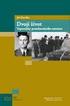 Univerzitní informační systém Slovenská zemědělská univerzita v Nitře Učitel Svazek 3 Verze: 6.80 Datum: 11. března 2016 Autor: Jitka Šedá, Martin Tyllich Obsah Seznam obrázků 5 1 Základní pojmy 11 1.1
Univerzitní informační systém Slovenská zemědělská univerzita v Nitře Učitel Svazek 3 Verze: 6.80 Datum: 11. března 2016 Autor: Jitka Šedá, Martin Tyllich Obsah Seznam obrázků 5 1 Základní pojmy 11 1.1
Univerzitní informační systém. Panevropská vysoká škola. Učitel. Svazek 3. Verze: 6.80 Datum: 11. března 2016 Autor: Jitka Šedá, Martin Tyllich
 Univerzitní informační systém Panevropská vysoká škola Učitel Svazek 3 Verze: 6.80 Datum: 11. března 2016 Autor: Jitka Šedá, Martin Tyllich Obsah Seznam obrázků 5 1 Základní pojmy 11 1.1 Role vyučujícího
Univerzitní informační systém Panevropská vysoká škola Učitel Svazek 3 Verze: 6.80 Datum: 11. března 2016 Autor: Jitka Šedá, Martin Tyllich Obsah Seznam obrázků 5 1 Základní pojmy 11 1.1 Role vyučujícího
pro akademický rok 2010/2011
 FAKULTA EKONOMICKÁ děkan Pokyn č. 2/10 děkana Fakulty ekonomické ZČU pro akademický rok 2010/2011 Bakalářské studium prezenční forma studia 1. Pro studující, kteří nastupují ke studiu v akademickém roce
FAKULTA EKONOMICKÁ děkan Pokyn č. 2/10 děkana Fakulty ekonomické ZČU pro akademický rok 2010/2011 Bakalářské studium prezenční forma studia 1. Pro studující, kteří nastupují ke studiu v akademickém roce
Vyhláška děkana č. 1D/2017 o organizaci akademického roku 2017/18 na FEL ZČU v Plzni
 Vyhláška děkana č. 1D/2017 o organizaci akademického roku 2017/18 na FEL ZČU v Plzni Plzeň 31. 3. 2017 I. V souladu s harmonogramem akademického roku na ZČU pro 2017/18 upřesňuji organizaci základních
Vyhláška děkana č. 1D/2017 o organizaci akademického roku 2017/18 na FEL ZČU v Plzni Plzeň 31. 3. 2017 I. V souladu s harmonogramem akademického roku na ZČU pro 2017/18 upřesňuji organizaci základních
Univerzitní informační systém (UIS)
 Univerzitní informační systém (UIS) http://is.czu.cz Získání přístupových údajů Přihlašovací údaje do UIS (login a heslo) máte zobrazené ve své elektronické přihlášce (https://is.czu.cz/prihlaska/) po
Univerzitní informační systém (UIS) http://is.czu.cz Získání přístupových údajů Přihlašovací údaje do UIS (login a heslo) máte zobrazené ve své elektronické přihlášce (https://is.czu.cz/prihlaska/) po
ŠKODA AUTO VYSOKÁ ŠKOLA
 Akademický informační systém ŠKODA AUTO VYSOKÁ ŠKOLA o.p.s. Učitel Svazek 3 Verze: 6.80 Datum: 11. března 2016 Autor: Jitka Šedá, Martin Tyllich Obsah Seznam obrázků 5 1 Základní pojmy 11 1.1 Role vyučujícího
Akademický informační systém ŠKODA AUTO VYSOKÁ ŠKOLA o.p.s. Učitel Svazek 3 Verze: 6.80 Datum: 11. března 2016 Autor: Jitka Šedá, Martin Tyllich Obsah Seznam obrázků 5 1 Základní pojmy 11 1.1 Role vyučujícího
Zkrácený přehled úvodu do studia. pro bakalářské a magisterské obory
 Zkrácený přehled úvodu do studia pro bakalářské a magisterské obory Univerzitní informační systém (UIS) Univerzitní informační systém (UIS) http://is.czu.cz Získání přístupových údajů Přihlašovací údaje
Zkrácený přehled úvodu do studia pro bakalářské a magisterské obory Univerzitní informační systém (UIS) Univerzitní informační systém (UIS) http://is.czu.cz Získání přístupových údajů Přihlašovací údaje
Řád celoživotního vzdělávání Pedagogické fakulty UJEP
 Řád celoživotního vzdělávání Pedagogické fakulty UJEP Článek 1 Úvodní ustanovení 1. Tento řád Pedagogické fakulty Univerzity J. E. Purkyně (dále jen PF UJEP) upravuje podmínky v souladu se zákonem č.111/1998
Řád celoživotního vzdělávání Pedagogické fakulty UJEP Článek 1 Úvodní ustanovení 1. Tento řád Pedagogické fakulty Univerzity J. E. Purkyně (dále jen PF UJEP) upravuje podmínky v souladu se zákonem č.111/1998
Univerzitní informační systém. Mendelova univerzita v Brně. Učitel. Svazek 3. Verze: 6.80 Datum: 11. března 2016 Autor: Jitka Šedá, Martin Tyllich
 Univerzitní informační systém Mendelova univerzita v Brně Učitel Svazek 3 Verze: 6.80 Datum: 11. března 2016 Autor: Jitka Šedá, Martin Tyllich Obsah Seznam obrázků 5 1 Základní pojmy 11 1.1 Role vyučujícího
Univerzitní informační systém Mendelova univerzita v Brně Učitel Svazek 3 Verze: 6.80 Datum: 11. března 2016 Autor: Jitka Šedá, Martin Tyllich Obsah Seznam obrázků 5 1 Základní pojmy 11 1.1 Role vyučujícího
Vnitřní norma Vysoké školy technické a ekonomické v Českých Budějovicích
 OR č. 20/2013 Vnitřní norma Vysoké školy technické a ekonomické v Českých Budějovicích Datum vydání: 30. 9. 2013 Účinnost od: 30. 9. 2013 Účinnost do: odvolání Číslo jednací: VŠTE005947/2013 Počet stran:
OR č. 20/2013 Vnitřní norma Vysoké školy technické a ekonomické v Českých Budějovicích Datum vydání: 30. 9. 2013 Účinnost od: 30. 9. 2013 Účinnost do: odvolání Číslo jednací: VŠTE005947/2013 Počet stran:
Směrnice děkana č. 1/2005 FCH VUT v Brně upravující studium v rámci Celoživotní vzdělávání na Fakultě chemické Vysokého učení technického v Brně
 Směrnice děkana č. 1/2005 FCH VUT v Brně upravující studium v rámci Celoživotní vzdělávání na Fakultě chemické Vysokého učení technického v Brně ČLÁNEK 1 OBECNÁ USTANOVENÍ (1) Fakulta chemická Vysokého
Směrnice děkana č. 1/2005 FCH VUT v Brně upravující studium v rámci Celoživotní vzdělávání na Fakultě chemické Vysokého učení technického v Brně ČLÁNEK 1 OBECNÁ USTANOVENÍ (1) Fakulta chemická Vysokého
Průvodce studijním a zkušebním řádem Slezské univerzity v Opavě
 KREDITNÍ SYSTÉM Studium je uskutečňováno na základě kreditního systému studia (Každý předmět má přidělen určitý počet kreditů, které student získá až po splnění všech stanovených podmínek.) Standardní
KREDITNÍ SYSTÉM Studium je uskutečňováno na základě kreditního systému studia (Každý předmět má přidělen určitý počet kreditů, které student získá až po splnění všech stanovených podmínek.) Standardní
Manuál pro práci se SIS
 Manuál pro práci se SIS Obsah Přihlášení do SIS a přehled jednotlivých modulů... 2 Práce s jednotlivými moduly... 2 1.Aktuality... 2 2.Výuka... 2 a) anketa... 2 b) zápis předmětů a rozvrhu... 2 c) výsledky
Manuál pro práci se SIS Obsah Přihlášení do SIS a přehled jednotlivých modulů... 2 Práce s jednotlivými moduly... 2 1.Aktuality... 2 2.Výuka... 2 a) anketa... 2 b) zápis předmětů a rozvrhu... 2 c) výsledky
Studijní a zkušební řád
 Studijní a zkušební řád Článek 1 Základní ustanovení Tento studijní a zkušební řád se vztahuje na studenty v studijních programech vyšší odborné školy studijících od školního roku 2009/2010 v prvních ročnících
Studijní a zkušební řád Článek 1 Základní ustanovení Tento studijní a zkušební řád se vztahuje na studenty v studijních programech vyšší odborné školy studijících od školního roku 2009/2010 v prvních ročnících
OBECNÁ USTANOVENÍ. Týká se především jazyků II. a Latiny pro právníky. strana 1 ze 5
 Pravidla pro sestavování studijního plánu v magisterském studijním programu Právo a právní věda v oboru Právo pro akademický rok 2015/2016 (pro studenty zapsané ke studiu do prvního semestru v akademickém
Pravidla pro sestavování studijního plánu v magisterském studijním programu Právo a právní věda v oboru Právo pro akademický rok 2015/2016 (pro studenty zapsané ke studiu do prvního semestru v akademickém
VŠEOBECNÉ STUDIJNÍ PODMÍNKY
 VŠEOBECNÉ STUDIJNÍ PODMÍNKY společnosti Mezinárodní vzdělávací institut, s.r.o. zapsané v obchodním rejstříku vedeným Městským soudem v Praze, v oddíle C 251340, se sídlem Jablonského 640/2, 170 00 Praha
VŠEOBECNÉ STUDIJNÍ PODMÍNKY společnosti Mezinárodní vzdělávací institut, s.r.o. zapsané v obchodním rejstříku vedeným Městským soudem v Praze, v oddíle C 251340, se sídlem Jablonského 640/2, 170 00 Praha
ÚVODNÍ SHROMÁŽDĚNÍ STUDENTŮ 1. ROČNÍKŮ FPE ZČU V PLZNI 2014
 ÚVODNÍ SHROMÁŽDĚNÍ STUDENTŮ 1. ROČNÍKŮ FPE ZČU V PLZNI 2014 Fakulty univerzity Pedagogická Filozofická Právnická Zdravotnických studií Umění a designu Aplikovaných věd Strojní Elektrotechická Ekonomická
ÚVODNÍ SHROMÁŽDĚNÍ STUDENTŮ 1. ROČNÍKŮ FPE ZČU V PLZNI 2014 Fakulty univerzity Pedagogická Filozofická Právnická Zdravotnických studií Umění a designu Aplikovaných věd Strojní Elektrotechická Ekonomická
INFORMACE PRO STUDENTY 1. ROČNÍKU. NAVAZUJÍCÍHO MAGISTERSKÉHO STUDIA V AR 2019/2020 Prezenční studium
 INFORMACE PRO STUDENTY 1. ROČNÍKU NAVAZUJÍCÍHO MAGISTERSKÉHO STUDIA V AR 2019/2020 Prezenční studium PERSONÁLNÍ SLOŽENÍ STUDIJNÍHO ODDĚLENÍ Proděkanka pro studium doc. Ing. Lenka Kauerová, CSc. Vedoucí
INFORMACE PRO STUDENTY 1. ROČNÍKU NAVAZUJÍCÍHO MAGISTERSKÉHO STUDIA V AR 2019/2020 Prezenční studium PERSONÁLNÍ SLOŽENÍ STUDIJNÍHO ODDĚLENÍ Proděkanka pro studium doc. Ing. Lenka Kauerová, CSc. Vedoucí
INFORMACE PRO STUDENTY 1. ROČNÍKU BAKALÁŘSKÉHO STUDIA PREZENČNÍ STUDIUM 2019/2020
 INFORMACE PRO STUDENTY 1. ROČNÍKU BAKALÁŘSKÉHO STUDIA PREZENČNÍ STUDIUM 2019/2020 PERSONÁLNÍ SLOŽENÍ STUDIJNÍHO ODDĚLENÍ Proděkanka pro studium doc. Ing. Lenka Kauerová, CSc. Vedoucí studijního oddělení
INFORMACE PRO STUDENTY 1. ROČNÍKU BAKALÁŘSKÉHO STUDIA PREZENČNÍ STUDIUM 2019/2020 PERSONÁLNÍ SLOŽENÍ STUDIJNÍHO ODDĚLENÍ Proděkanka pro studium doc. Ing. Lenka Kauerová, CSc. Vedoucí studijního oddělení
INFORMACE PRO STUDENTY 1. ROČNÍKU NAVAZUJÍCÍHO MAGISTERSKÉHO STUDIA V AR 2018/2019 Kombinované studium
 INFORMACE PRO STUDENTY 1. ROČNÍKU NAVAZUJÍCÍHO MAGISTERSKÉHO STUDIA V AR 2018/2019 Kombinované studium PERSONÁLNÍ SLOŽENÍ STUDIJNÍHO ODDĚLENÍ Proděkanka pro studium doc. Ing. Lenka Kauerová, CSc. Vedoucí
INFORMACE PRO STUDENTY 1. ROČNÍKU NAVAZUJÍCÍHO MAGISTERSKÉHO STUDIA V AR 2018/2019 Kombinované studium PERSONÁLNÍ SLOŽENÍ STUDIJNÍHO ODDĚLENÍ Proděkanka pro studium doc. Ing. Lenka Kauerová, CSc. Vedoucí
Studijní a zkušební řád Vysoké školy realitní - Institut Franka Dysona s.r.o. článek 1 Organizace studia. článek 2 Zápis ke studiu
 Studijní a zkušební řád Vysoké školy realitní - Institut Franka Dysona s.r.o. článek 1 Organizace studia 1. Studium v akreditovaném bakalářském studijním programu je ve Vysoké škole realitní - Institut
Studijní a zkušební řád Vysoké školy realitní - Institut Franka Dysona s.r.o. článek 1 Organizace studia 1. Studium v akreditovaném bakalářském studijním programu je ve Vysoké škole realitní - Institut
Rámcový návod pro studenty 1. ročníků. doktorských studijních programů
 Rámcový návod pro studenty 1. ročníků doktorských studijních programů Univerzitní informační systém (UIS) Obsah Přihlášení do univerzitního informačního systému... 1 Doporučené kroky po prvním přihlášení...
Rámcový návod pro studenty 1. ročníků doktorských studijních programů Univerzitní informační systém (UIS) Obsah Přihlášení do univerzitního informačního systému... 1 Doporučené kroky po prvním přihlášení...
Rámcový návod garanty a zkoušející. doktorských studijních předmětů
 Rámcový návod garanty a zkoušející doktorských studijních předmětů Univerzitní informační systém (UIS) Obsah Garant předmětu... 1 Předmět a jeho nastavení... 1 Evidence zkoušejících... 1 Vypisování termínu
Rámcový návod garanty a zkoušející doktorských studijních předmětů Univerzitní informační systém (UIS) Obsah Garant předmětu... 1 Předmět a jeho nastavení... 1 Evidence zkoušejících... 1 Vypisování termínu
SMĚRNICE DĚKANA FZV UP K ŘÁDU CELOŽIVOTNÍHO VZDĚLÁVÁNÍ UNIVERZITY PALACKÉHO V OLOMOUCI
 FZV- SD-4/2013 FAKULTA ZDRAVOTNICKÝCH VĚD UP V OLOMOUCI PROVÁDĚCÍ NORMA SMĚRNICE DĚKANA FZV UP K ŘÁDU CELOŽIVOTNÍHO VZDĚLÁVÁNÍ UNIVERZITY PALACKÉHO V OLOMOUCI Předkládá Mgr. Zdeňka Mikšová, Ph.D. proděkanka
FZV- SD-4/2013 FAKULTA ZDRAVOTNICKÝCH VĚD UP V OLOMOUCI PROVÁDĚCÍ NORMA SMĚRNICE DĚKANA FZV UP K ŘÁDU CELOŽIVOTNÍHO VZDĚLÁVÁNÍ UNIVERZITY PALACKÉHO V OLOMOUCI Předkládá Mgr. Zdeňka Mikšová, Ph.D. proděkanka
STUDIJNÍ A ZKUŠEBNÍ ŘÁD FAKULTY ŽIVOTNÍHO PROSTŘEDÍ UJEP
 STUDIJNÍ A ZKUŠEBNÍ ŘÁD FAKULTY ŽIVOTNÍHO PROSTŘEDÍ UJEP Čl.1 Obecná ustanovení 1. Studijní a zkušební řád Fakulty životního prostředí UJEP (dále jen SZŘF ) platí pro studenty všech studijních programů
STUDIJNÍ A ZKUŠEBNÍ ŘÁD FAKULTY ŽIVOTNÍHO PROSTŘEDÍ UJEP Čl.1 Obecná ustanovení 1. Studijní a zkušební řád Fakulty životního prostředí UJEP (dále jen SZŘF ) platí pro studenty všech studijních programů
Střední škola obchodní a Vyšší odborná škola, České Budějovice, Husova 9
 Střední škola obchodní a Vyšší odborná škola, České Budějovice, Husova 9 HARMONOGRAM ŠKOLNÍHO ROKU 2017/2018 VYŠŠÍ ODBORNÉ ŠKOLY školní rok 2017/2018: 4. 9. 2017-31. 8. 2018 Vyučování: 4. 9. 2017 (PO)
Střední škola obchodní a Vyšší odborná škola, České Budějovice, Husova 9 HARMONOGRAM ŠKOLNÍHO ROKU 2017/2018 VYŠŠÍ ODBORNÉ ŠKOLY školní rok 2017/2018: 4. 9. 2017-31. 8. 2018 Vyučování: 4. 9. 2017 (PO)
Vyhláška děkana č. 5D/2018 O ORGANIZACI AKADEMICKÉHO ROKU 2018/2019 NA FAKULTĚ ELEKTROTECHNICKÉ ZÁPADOČESKÉ UNIVERZITY V PLZNI
 Číslo jednací: ZCU 011088/2018 V Plzni 17. 04. 2018 Vyhláška děkana č. 5D/2018 O ORGANIZACI AKADEMICKÉHO ROKU 2018/2019 NA FAKULTĚ ELEKTROTECHNICKÉ ZÁPADOČESKÉ UNIVERZITY V PLZNI V souladu s pokynem prorektora
Číslo jednací: ZCU 011088/2018 V Plzni 17. 04. 2018 Vyhláška děkana č. 5D/2018 O ORGANIZACI AKADEMICKÉHO ROKU 2018/2019 NA FAKULTĚ ELEKTROTECHNICKÉ ZÁPADOČESKÉ UNIVERZITY V PLZNI V souladu s pokynem prorektora
STUDIJNÍ A ZKUŠEBNÍ ŘÁD BAKALÁŘSKÉHO A MAGISTERSKÉHO STUDIA
 STUDIJNÍ A ZKUŠEBNÍ ŘÁD BAKALÁŘSKÉHO A MAGISTERSKÉHO STUDIA MENDELOVY ZEMĚDĚLSKÉ A LESNICKÉ UNIVERZITY V BRNĚ Část první Základní ustanovení Článek 1 Úvodní ustanovení 1. Studijní a zkušební řád Mendelovy
STUDIJNÍ A ZKUŠEBNÍ ŘÁD BAKALÁŘSKÉHO A MAGISTERSKÉHO STUDIA MENDELOVY ZEMĚDĚLSKÉ A LESNICKÉ UNIVERZITY V BRNĚ Část první Základní ustanovení Článek 1 Úvodní ustanovení 1. Studijní a zkušební řád Mendelovy
Vyhláška děkana č. 4D/2019 O ORGANIZACI AKADEMICKÉHO ROKU 2019/2020 NA FAKULTĚ ELEKTROTECHNICKÉ ZÁPADOČESKÉ UNIVERZITY V PLZNI
 Číslo jednací: ZCU 011724/2019 V Plzni 13. 05. 2019 Vyhláška děkana č. 4D/2019 O ORGANIZACI AKADEMICKÉHO ROKU 2019/2020 NA FAKULTĚ ELEKTROTECHNICKÉ ZÁPADOČESKÉ UNIVERZITY V PLZNI V souladu s pokynem prorektora
Číslo jednací: ZCU 011724/2019 V Plzni 13. 05. 2019 Vyhláška děkana č. 4D/2019 O ORGANIZACI AKADEMICKÉHO ROKU 2019/2020 NA FAKULTĚ ELEKTROTECHNICKÉ ZÁPADOČESKÉ UNIVERZITY V PLZNI V souladu s pokynem prorektora
VÝŇATEK ZE SMĚRNICE DĚKANA Č. 1/2010
 VÝŇATEK ZE SMĚRNICE DĚKANA Č. 1/2010 pro realizaci bakalářských a magisterských studijních programů na Českém vysokém učení technickém v Praze Fakultě dopravní se zaměřením na ČINNOSTI A SITUACE BĚHEM
VÝŇATEK ZE SMĚRNICE DĚKANA Č. 1/2010 pro realizaci bakalářských a magisterských studijních programů na Českém vysokém učení technickém v Praze Fakultě dopravní se zaměřením na ČINNOSTI A SITUACE BĚHEM
Pravidla pro organizaci studia
 Pravidla pro organizaci studia Pravidla pro organizaci studia UNIVERZITA KARLOVA V PRAZE FAKULTA SOCIÁLNÍCH VĚD PRAVIDLA PRO ORGANIZACI STUDIA Akademický senát Fakulty sociálních věd se podle 27 odst.
Pravidla pro organizaci studia Pravidla pro organizaci studia UNIVERZITA KARLOVA V PRAZE FAKULTA SOCIÁLNÍCH VĚD PRAVIDLA PRO ORGANIZACI STUDIA Akademický senát Fakulty sociálních věd se podle 27 odst.
Vnitřní normy Univerzity Tomáše Bati ve Zlíně
 Kód: Druh: Název: RD/07/15 Rozhodnutí děkana Předběžné zápisy předmětů pro akademický rok 2015/2016 a Zápisy do vyšších ročníků pro akademický rok 2015/2016 Fakulta aplikované informatiky Univerzity Tomáše
Kód: Druh: Název: RD/07/15 Rozhodnutí děkana Předběžné zápisy předmětů pro akademický rok 2015/2016 a Zápisy do vyšších ročníků pro akademický rok 2015/2016 Fakulta aplikované informatiky Univerzity Tomáše
OPATŘENÍ Č. 4/2015 1 Úvodní ustanovení 2 Akreditované praxe a stáže
 OPATŘENÍ DĚKANA FAKULTY MEZINÁRODNÍCH VZTAHŮ Č. 4/2015 K PRAVIDLŮM SYSTÉMU PRAXÍ A STÁŽÍ NA FAKULTĚ MEZINÁRODNÍCH VZTAHŮ VYSOKÉ ŠKOLY EKONOMICKÉ V PRAZE Děkan Fakulty mezinárodních vztahů (dále jen FMV
OPATŘENÍ DĚKANA FAKULTY MEZINÁRODNÍCH VZTAHŮ Č. 4/2015 K PRAVIDLŮM SYSTÉMU PRAXÍ A STÁŽÍ NA FAKULTĚ MEZINÁRODNÍCH VZTAHŮ VYSOKÉ ŠKOLY EKONOMICKÉ V PRAZE Děkan Fakulty mezinárodních vztahů (dále jen FMV
Metropolitní univerzita Praha, o.p.s. Řád celoživotního vzdělávání
 Ministerstvo školství, mládeže a tělovýchovy registrovalo podle 87 odst. 1 písm. a), 36 odst. 2 a odst. 4 a 41 odst. 2 zákona č. 111/1998 Sb., o vysokých školách a o změně a doplnění dalších zákonů (zákon
Ministerstvo školství, mládeže a tělovýchovy registrovalo podle 87 odst. 1 písm. a), 36 odst. 2 a odst. 4 a 41 odst. 2 zákona č. 111/1998 Sb., o vysokých školách a o změně a doplnění dalších zákonů (zákon
STUDIJNÍ A ZKUŠEBNÍ ŘÁD VŠ University of New York in Prague
 STUDIJNÍ A ZKUŠEBNÍ ŘÁD VŠ University of New York in Prague Článek 1 Studium a jeho organizace 1. Studium na VŠ UNYP je organizováno v těchto studijních programech: Applied Social Sciences, Business Administration,
STUDIJNÍ A ZKUŠEBNÍ ŘÁD VŠ University of New York in Prague Článek 1 Studium a jeho organizace 1. Studium na VŠ UNYP je organizováno v těchto studijních programech: Applied Social Sciences, Business Administration,
INFORMACE O PRÁVECH A POVINNOSTECH STUDENTŮ
 INFORMACE O PRÁVECH A POVINNOSTECH STUDENTŮ Výpis z předpisů Připravila Studentská komora AS FEKT 2 Student má právo např. výběru učitele určitého studijního předmětu vyučovaného více učiteli používat
INFORMACE O PRÁVECH A POVINNOSTECH STUDENTŮ Výpis z předpisů Připravila Studentská komora AS FEKT 2 Student má právo např. výběru učitele určitého studijního předmětu vyučovaného více učiteli používat
Vyhláška děkana č. 4D/2015 o organizaci akademického roku 2015/16 na FEL ZČU v Plzni
 Vyhláška děkana č. 4D/2015 o organizaci akademického roku 2015/16 na FEL ZČU v Plzni Plzeň 7. 4. 2015 I. V souladu s harmonogramem akademického roku 2015/16 na ZČU upřesňuji organizaci základních studijních
Vyhláška děkana č. 4D/2015 o organizaci akademického roku 2015/16 na FEL ZČU v Plzni Plzeň 7. 4. 2015 I. V souladu s harmonogramem akademického roku 2015/16 na ZČU upřesňuji organizaci základních studijních
STUDIJNÍ A ZKUŠEBNÍ ŘÁD
 STUDIJNÍ A ZKUŠEBNÍ ŘÁD Článek 1 Úvodní ustanovení Studijní a zkušební řád Archip s.r.o. (dále jen ARCHIP ) je vnitřním předpisem ARCHIP v souladu se zákonem č. 111/1998 Sb., o vysokých školách a o změně
STUDIJNÍ A ZKUŠEBNÍ ŘÁD Článek 1 Úvodní ustanovení Studijní a zkušební řád Archip s.r.o. (dále jen ARCHIP ) je vnitřním předpisem ARCHIP v souladu se zákonem č. 111/1998 Sb., o vysokých školách a o změně
PRAVIDLA PRO ORGANIZACI STUDIA na Matematicko-fyzikální fakultě
 UNIVERZITA KARLOVA V PRAZE MATEMATICKO-FYZIKÁLNÍ FAKULTA PRAVIDLA PRO ORGANIZACI STUDIA na Matematicko-fyzikální fakultě Akademický senát Matematicko-fyzikální fakulty se podle 27 odst. 1 písm. b) a 33
UNIVERZITA KARLOVA V PRAZE MATEMATICKO-FYZIKÁLNÍ FAKULTA PRAVIDLA PRO ORGANIZACI STUDIA na Matematicko-fyzikální fakultě Akademický senát Matematicko-fyzikální fakulty se podle 27 odst. 1 písm. b) a 33
Fakulta financí a účetnictví
 Vyhláška děkana Fakulty financí a účetnictví č. 4/2007 upravující některé podmínky studia na Fakultě financí a účetnictví 1 Rozsah platnosti Tato vyhláška v souladu se Studijním a zkušebním řádem VŠE (dále
Vyhláška děkana Fakulty financí a účetnictví č. 4/2007 upravující některé podmínky studia na Fakultě financí a účetnictví 1 Rozsah platnosti Tato vyhláška v souladu se Studijním a zkušebním řádem VŠE (dále
Vysoká škola technická a ekonomická v Českých Budějovicích. Institute of Technology And Business In České Budějovice
 STUDIJNÍ A ZKUŠEBNÍ ŘÁD VŠTE ÚČINNOST OD 30.9.2013 Vysoká škola technická a ekonomická v Českých Budějovicích Institute of Technology And Business In České Budějovice Studijní a zkušební řád ZÁKLADNÍ USTANOVENÍ
STUDIJNÍ A ZKUŠEBNÍ ŘÁD VŠTE ÚČINNOST OD 30.9.2013 Vysoká škola technická a ekonomická v Českých Budějovicích Institute of Technology And Business In České Budějovice Studijní a zkušební řád ZÁKLADNÍ USTANOVENÍ
INFORMACE PRO STUDENTY 1. ROČNÍKU BAKALÁŘSKÉHO STUDIA
 INFORMACE PRO STUDENTY 1. ROČNÍKU BAKALÁŘSKÉHO STUDIA PERSONÁLNÍ SLOŽENÍ STUDIJNÍHO ODDĚLENÍ Proděkanka pro studium doc. Ing. Lenka Kauerová, CSc. Vedoucí studijní oddělení Ing. Kateřina Frenzelová Studijní
INFORMACE PRO STUDENTY 1. ROČNÍKU BAKALÁŘSKÉHO STUDIA PERSONÁLNÍ SLOŽENÍ STUDIJNÍHO ODDĚLENÍ Proděkanka pro studium doc. Ing. Lenka Kauerová, CSc. Vedoucí studijní oddělení Ing. Kateřina Frenzelová Studijní
ZMĚNA STUDIJNÍHO A ZKUŠEBNÍHO ŘÁDU UNIVERZITY KARLOVY V PRAZE
 Ministerstvo školství, mládeže a tělovýchovy registrovalo podle 36 odst. 2 a 5 zákona č. 111/1998 Sb., o vysokých školách a o změně a doplnění dalších zákonů (zákon o vysokých školách), dne 14. března
Ministerstvo školství, mládeže a tělovýchovy registrovalo podle 36 odst. 2 a 5 zákona č. 111/1998 Sb., o vysokých školách a o změně a doplnění dalších zákonů (zákon o vysokých školách), dne 14. března
ORGANIZACE STUDIA V BAKALÁŘSKÝCH A MAGISTERSKÝCH STUDIJNÍCH PROGRAMECH NA PEDAGOGICKÉ FAKULTĚ UJEP
 Pedagogická fakulta Univerzity Jana Evangelisty Purkyně v Ústí nad Labem Směrnice děkana PF UJEP Ústí n. L. č. 7/2018 ORGANIZACE STUDIA V BAKALÁŘSKÝCH A MAGISTERSKÝCH STUDIJNÍCH PROGRAMECH NA PEDAGOGICKÉ
Pedagogická fakulta Univerzity Jana Evangelisty Purkyně v Ústí nad Labem Směrnice děkana PF UJEP Ústí n. L. č. 7/2018 ORGANIZACE STUDIA V BAKALÁŘSKÝCH A MAGISTERSKÝCH STUDIJNÍCH PROGRAMECH NA PEDAGOGICKÉ
INFORMACE PRO STUDENTY 1. ROČNÍKU NAVAZUJÍCÍHO MAGISTERSKÉHO STUDIA KOMBINOVANÁ FORMA 2017/2018
 INFORMACE PRO STUDENTY 1. ROČNÍKU NAVAZUJÍCÍHO MAGISTERSKÉHO STUDIA KOMBINOVANÁ FORMA 2017/2018 PERSONÁLNÍ SLOŽENÍ STUDIJNÍHO ODDĚLENÍ Proděkanka pro studium doc. Ing. Lenka Kauerová, CSc. Vedoucí studijního
INFORMACE PRO STUDENTY 1. ROČNÍKU NAVAZUJÍCÍHO MAGISTERSKÉHO STUDIA KOMBINOVANÁ FORMA 2017/2018 PERSONÁLNÍ SLOŽENÍ STUDIJNÍHO ODDĚLENÍ Proděkanka pro studium doc. Ing. Lenka Kauerová, CSc. Vedoucí studijního
Fakulta stavební VUT v Brně
 Fakulta stavební VUT v Brně v Brně dne: 3. 5. 2011 rozdělovník: vedoucí ústavů, vedoucí oborů, tajemník FAST VUT, vedoucí KIC, SKAS, studenti FAST VUT zpracoval: doc. Ing. Miroslav Bajer, CSc., doc. Ing.
Fakulta stavební VUT v Brně v Brně dne: 3. 5. 2011 rozdělovník: vedoucí ústavů, vedoucí oborů, tajemník FAST VUT, vedoucí KIC, SKAS, studenti FAST VUT zpracoval: doc. Ing. Miroslav Bajer, CSc., doc. Ing.
ze dne 25. září 2014, kterým se stanoví výše a způsob placení administrativních poplatků spojených se studiem na vysoké škole CEVRO Institut
 POKYN ŘEDITELE č. 19-003-002/14 ze dne 25. září 2014, kterým se stanoví výše a způsob placení administrativních poplatků spojených se studiem na vysoké škole CEVRO Institut Tímto pokynem se nově stanoví
POKYN ŘEDITELE č. 19-003-002/14 ze dne 25. září 2014, kterým se stanoví výše a způsob placení administrativních poplatků spojených se studiem na vysoké škole CEVRO Institut Tímto pokynem se nově stanoví
INFORMACE PRO STUDENTY 1. ROČNÍKU NAVAZUJÍCÍHO MAGISTERSKÉHO STUDIA V AR 2016/2017
 INFORMACE PRO STUDENTY 1. ROČNÍKU NAVAZUJÍCÍHO MAGISTERSKÉHO STUDIA V AR 2016/2017 PERSONÁLNÍ SLOŽENÍ STUDIJNÍHO ODDĚLENÍ Proděkanka pro studium doc. Ing. Lenka Kauerová, CSc. Vedoucí studijní oddělení
INFORMACE PRO STUDENTY 1. ROČNÍKU NAVAZUJÍCÍHO MAGISTERSKÉHO STUDIA V AR 2016/2017 PERSONÁLNÍ SLOŽENÍ STUDIJNÍHO ODDĚLENÍ Proděkanka pro studium doc. Ing. Lenka Kauerová, CSc. Vedoucí studijní oddělení
STUDIJNÍ A ZKUŠEBNÍ ŘÁD
 STUDIJNÍ A ZKUŠEBNÍ ŘÁD Článek 1 Úvodní ustanovení Studijní a zkušební řád Archip s.r.o. (dále jen ARCHIP ) je vnitřním předpisem ARCHIP v souladu se zákonem č. 111/1998 Sb., o vysokých školách a o změně
STUDIJNÍ A ZKUŠEBNÍ ŘÁD Článek 1 Úvodní ustanovení Studijní a zkušební řád Archip s.r.o. (dále jen ARCHIP ) je vnitřním předpisem ARCHIP v souladu se zákonem č. 111/1998 Sb., o vysokých školách a o změně
I. ÚPLNÉ ZNĚNÍ ŘÁDU CELOŽIVOTNÍHO VZDĚLÁVÁNÍ
 Ministerstvo školství, mládeže a tělovýchovy registrovalo v souladu s 36 odst. 2 zákona č. 111/1998 Sb., o vysokých školách a o změně a doplnění dalších zákonů (zákon o vysokých školách) dne 27. prosince
Ministerstvo školství, mládeže a tělovýchovy registrovalo v souladu s 36 odst. 2 zákona č. 111/1998 Sb., o vysokých školách a o změně a doplnění dalších zákonů (zákon o vysokých školách) dne 27. prosince
PRAVIDLA PRO ORGANIZACI STUDIA
 UNIVERZITA KARLOVA V PRAZE PEDAGOGICKÁ FAKULTA PRAVIDLA PRO ORGANIZACI STUDIA Akademický senát Pedagogické fakulty se podle 27 odst. 1 písm. b) a 33 odst. 1 písm. e) zákona č. 111/1998 Sb., o vysokých
UNIVERZITA KARLOVA V PRAZE PEDAGOGICKÁ FAKULTA PRAVIDLA PRO ORGANIZACI STUDIA Akademický senát Pedagogické fakulty se podle 27 odst. 1 písm. b) a 33 odst. 1 písm. e) zákona č. 111/1998 Sb., o vysokých
Střední škola obchodu, služeb a podnikání a Vyšší odborná škola Kněžskodvorská 33/A, 370 04 České Budějovice
 Střední škola obchodu, služeb a podnikání a Vyšší odborná škola Kněžskodvorská 33/A, 370 04 České Budějovice HARMONOGRAM ŠKOLNÍHO ROKU 2013/14 VYŠŠÍ ODBORNÉ ŠKOLY školní rok 2013/14: 2. 9. 2013-29. 8.
Střední škola obchodu, služeb a podnikání a Vyšší odborná škola Kněžskodvorská 33/A, 370 04 České Budějovice HARMONOGRAM ŠKOLNÍHO ROKU 2013/14 VYŠŠÍ ODBORNÉ ŠKOLY školní rok 2013/14: 2. 9. 2013-29. 8.
Fakulta financí a účetnictví
 Fakulta financí a účetnictví Vyhláška děkana Fakulty financí a účetnictví č. 3/2008 upravující některé podmínky studia na Fakultě financí a účetnictví ve znění Dodatku č. 1 z 20. února 2012 1 Rozsah platnosti
Fakulta financí a účetnictví Vyhláška děkana Fakulty financí a účetnictví č. 3/2008 upravující některé podmínky studia na Fakultě financí a účetnictví ve znění Dodatku č. 1 z 20. února 2012 1 Rozsah platnosti
Střední škola obchodu, služeb a podnikání a Vyšší odborná škola Kněžskodvorská 33/A, 370 04 České Budějovice
 Střední škola obchodu, služeb a podnikání a Vyšší odborná škola Kněžskodvorská 33/A, 370 04 České Budějovice HARMONOGRAM ŠKOLNÍHO ROKU 2014/15 VYŠŠÍ ODBORNÉ ŠKOLY školní rok 2014/15: 1. 9. 2014-31. 8.
Střední škola obchodu, služeb a podnikání a Vyšší odborná škola Kněžskodvorská 33/A, 370 04 České Budějovice HARMONOGRAM ŠKOLNÍHO ROKU 2014/15 VYŠŠÍ ODBORNÉ ŠKOLY školní rok 2014/15: 1. 9. 2014-31. 8.
Směrnice děkana č. 2/2010. Doktorský studijní program Kinantropologie na Fakultě sportovních studií Masarykovy univerzity
 Směrnice děkana č. 2/2010 Doktorský studijní program Kinantropologie na Fakultě sportovních studií Masarykovy univerzity Podle 28 odst. 1 zákona č. 111/1998 Sb., o vysokých školách a o změně a doplnění
Směrnice děkana č. 2/2010 Doktorský studijní program Kinantropologie na Fakultě sportovních studií Masarykovy univerzity Podle 28 odst. 1 zákona č. 111/1998 Sb., o vysokých školách a o změně a doplnění
doc. Ing. Zdeněk Horák, Ph.D JUDr. Pravomil Prchal, Ph.D. doc. MUDr. Václav Báča, Ph.D. rektor Počet stran: 7 Počet příloh: 0 Rozdělovník:
 Zpracoval (podpis): SMĚRNICE K ODBORNÉ PRAXI PRO STUDENTY VŠPJ Druh: Směrnice prorektora pro studium Č.j.: VSPJ/06960/2017 Oblast OŘN: OS Organizační závaznost: Vysoká škola polytechnická Jihlava Zpracoval:
Zpracoval (podpis): SMĚRNICE K ODBORNÉ PRAXI PRO STUDENTY VŠPJ Druh: Směrnice prorektora pro studium Č.j.: VSPJ/06960/2017 Oblast OŘN: OS Organizační závaznost: Vysoká škola polytechnická Jihlava Zpracoval:
STUDIJNÍ A ZKUŠEBNÍ ŘÁD VŠTE ÚČINNOST OD
 STUDIJNÍ A ZKUŠEBNÍ ŘÁD VŠTE ÚČINNOST OD 30.9.2013 Vysoká škola technická a ekonomická v Českých Budějovicích Institute of Technology And Business In České Budějovice Studijní a zkušební řád ZÁKLADNÍ USTANOVENÍ
STUDIJNÍ A ZKUŠEBNÍ ŘÁD VŠTE ÚČINNOST OD 30.9.2013 Vysoká škola technická a ekonomická v Českých Budějovicích Institute of Technology And Business In České Budějovice Studijní a zkušební řád ZÁKLADNÍ USTANOVENÍ
Univerzitní informační systém. Mendelova univerzita v Brně. Ubytování. Svazek 7. Verze: 1.43 Datum: 10. března 2016 Autor: Jitka Šedá, Martin Tyllich
 Univerzitní informační systém Mendelova univerzita v Brně Ubytování Svazek 7 Verze: 1.43 Datum: 10. března 2016 Autor: Jitka Šedá, Martin Tyllich Obsah Seznam obrázků 5 1 Úvod do kolejní administrativy
Univerzitní informační systém Mendelova univerzita v Brně Ubytování Svazek 7 Verze: 1.43 Datum: 10. března 2016 Autor: Jitka Šedá, Martin Tyllich Obsah Seznam obrázků 5 1 Úvod do kolejní administrativy
ŘÁD CELOŽIVOTNÍHO VZDĚLÁVÁNÍ na Vysoké škole chemicko-technologické v Praze ze dne 18. září 2017
 ŘÁD CELOŽIVOTNÍHO VZDĚLÁVÁNÍ na Vysoké škole chemicko-technologické v Praze ze dne 18. září 2017 ČÁST I Článek 1 Úvodní ustanovení Tento řád upravuje podmínky celoživotního vzdělávání na Vysoké škole chemickotechnologické
ŘÁD CELOŽIVOTNÍHO VZDĚLÁVÁNÍ na Vysoké škole chemicko-technologické v Praze ze dne 18. září 2017 ČÁST I Článek 1 Úvodní ustanovení Tento řád upravuje podmínky celoživotního vzdělávání na Vysoké škole chemickotechnologické
ORGANIZACE STUDIA V BAKALÁŘSKÝCH A MAGISTERSKÝCH STUDIJNÍCH PROGRAMECH NA PEDAGOGICKÉ FAKULTĚ UJEP
 Pedagogická fakulta Univerzity Jana Evangelisty Purkyně v Ústí nad Labem Směrnice děkana PF UJEP Ústí n. L. č. 5/2015 ORGANIZACE STUDIA V BAKALÁŘSKÝCH A MAGISTERSKÝCH STUDIJNÍCH PROGRAMECH NA PEDAGOGICKÉ
Pedagogická fakulta Univerzity Jana Evangelisty Purkyně v Ústí nad Labem Směrnice děkana PF UJEP Ústí n. L. č. 5/2015 ORGANIZACE STUDIA V BAKALÁŘSKÝCH A MAGISTERSKÝCH STUDIJNÍCH PROGRAMECH NA PEDAGOGICKÉ
VYSOKÉ UČENÍ TECHNICKÉ V BRNĚ FAKULTA PODNIKATELSKÁ
 VYSOKÉ UČENÍ TECHNICKÉ V BRNĚ FAKULTA PODNIKATELSKÁ Datum vydání: 9. 5. 2019 Účinnost: 9. 5. 2019 Odpovědnost: Ing. Jiří Kříž, Ph.D. proděkan pro studijní záležitosti Závaznost: Fakulta podnikatelská Vydává:
VYSOKÉ UČENÍ TECHNICKÉ V BRNĚ FAKULTA PODNIKATELSKÁ Datum vydání: 9. 5. 2019 Účinnost: 9. 5. 2019 Odpovědnost: Ing. Jiří Kříž, Ph.D. proděkan pro studijní záležitosti Závaznost: Fakulta podnikatelská Vydává:
Řád doktorského studia Přírodovědecké fakulty Ostravské univerzity v Ostravě
 Řád doktorského studia Přírodovědecké fakulty Ostravské univerzity v Ostravě Článek 1 Základní ustanovení (1) Doktorský studijní program se na fakultě uskutečňuje v souladu se statutem fakulty, statutem
Řád doktorského studia Přírodovědecké fakulty Ostravské univerzity v Ostravě Článek 1 Základní ustanovení (1) Doktorský studijní program se na fakultě uskutečňuje v souladu se statutem fakulty, statutem
Pravidla a manuál pro diplomové semináře, státní závěrečné zkoušky (SZZ) a obhajoby na katedře mediálních studií a žurnalistiky (KMSŽ)
 Pravidla a manuál pro diplomové semináře, státní závěrečné zkoušky (SZZ) a obhajoby na katedře mediálních studií a žurnalistiky (KMSŽ) Tato pravidla novelizují stejnojmennou normu katedry ze dne 7. 10.
Pravidla a manuál pro diplomové semináře, státní závěrečné zkoušky (SZZ) a obhajoby na katedře mediálních studií a žurnalistiky (KMSŽ) Tato pravidla novelizují stejnojmennou normu katedry ze dne 7. 10.
Směrnice č. 1DS/2016 děkana Fakulty ekonomické ZČU Organizace státních závěrečných zkoušek na FEK ZČU
 Směrnice č. 1DS/2016 děkana Fakulty ekonomické ZČU Organizace státních závěrečných zkoušek na FEK ZČU čl. 1 Úvodní ustanovení 1. Tato směrnice doplňuje a rozvádí čl. 46 až 56 Studijního a zkušebního řádu
Směrnice č. 1DS/2016 děkana Fakulty ekonomické ZČU Organizace státních závěrečných zkoušek na FEK ZČU čl. 1 Úvodní ustanovení 1. Tato směrnice doplňuje a rozvádí čl. 46 až 56 Studijního a zkušebního řádu
Rozhodnutí děkana FF UHK č. 3/2008
 Filozofická fakulta UHK Rokitanského 62, 500 03 Hradec Králové Sídlo fakulty: Jana Koziny 1237, Hradec Králové www.uhk.cz/ff Mgr. Petr Grulich, Ph.D. tel. 493 332 431, 493 332 433 děkan e-mail: petr.grulich@uhk.cz
Filozofická fakulta UHK Rokitanského 62, 500 03 Hradec Králové Sídlo fakulty: Jana Koziny 1237, Hradec Králové www.uhk.cz/ff Mgr. Petr Grulich, Ph.D. tel. 493 332 431, 493 332 433 děkan e-mail: petr.grulich@uhk.cz
Směrnice č. 1DS/2016 děkana Fakulty ekonomické ZČU Organizace státních závěrečných zkoušek na FEK ZČU
 Směrnice č. 1DS/2016 děkana Fakulty ekonomické ZČU Organizace státních závěrečných zkoušek na FEK ZČU čl. 1 Úvodní ustanovení 1. Tato směrnice doplňuje a rozvádí čl. 46 až 56 Studijního a zkušebního řádu
Směrnice č. 1DS/2016 děkana Fakulty ekonomické ZČU Organizace státních závěrečných zkoušek na FEK ZČU čl. 1 Úvodní ustanovení 1. Tato směrnice doplňuje a rozvádí čl. 46 až 56 Studijního a zkušebního řádu
INFORMACE PRO STUDENTY 1. ROČNÍKU BAKALÁŘSKÉHO STUDIA KOMBINOVANÉ STUDIUM 2019/2020
 INFORMACE PRO STUDENTY 1. ROČNÍKU BAKALÁŘSKÉHO STUDIA KOMBINOVANÉ STUDIUM 2019/2020 PERSONÁLNÍ SLOŽENÍ STUDIJNÍHO ODDĚLENÍ Proděkanka pro studium doc. Ing. Lenka Kauerová, CSc. Vedoucí studijního oddělení
INFORMACE PRO STUDENTY 1. ROČNÍKU BAKALÁŘSKÉHO STUDIA KOMBINOVANÉ STUDIUM 2019/2020 PERSONÁLNÍ SLOŽENÍ STUDIJNÍHO ODDĚLENÍ Proděkanka pro studium doc. Ing. Lenka Kauerová, CSc. Vedoucí studijního oddělení
Metodický pokyn pro zájemce o kurzy angličtiny v rámci programu celoživotního vzdělávání
 Metodický pokyn pro zájemce o kurzy angličtiny v rámci programu celoživotního vzdělávání Tato pravidla se netýkají jazykové výuky, která je součástí řádného studia. 1 Shrnutí a harmonogram výuky angličtiny
Metodický pokyn pro zájemce o kurzy angličtiny v rámci programu celoživotního vzdělávání Tato pravidla se netýkají jazykové výuky, která je součástí řádného studia. 1 Shrnutí a harmonogram výuky angličtiny
Řád celoživotního vzdělávání
 Řád celoživotního vzdělávání Září 2009 Praha Čl. 1 Úvodní ustanovení Tento řád upravuje bližší podmínky celoživotního vzdělávání na vysoké škole CEVRO Institut, o.p.s. (dále jen "Vysoká škola"). Studium
Řád celoživotního vzdělávání Září 2009 Praha Čl. 1 Úvodní ustanovení Tento řád upravuje bližší podmínky celoživotního vzdělávání na vysoké škole CEVRO Institut, o.p.s. (dále jen "Vysoká škola"). Studium
Metodický pokyn prorektorky č. 1/2016, o poplatcích spojených se studiem. V Praze Č.j.: 900/16/00236 PID
 Metodický pokyn prorektorky č. 1/2016, o poplatcích spojených se studiem V Praze 1. 9. 2016 Č.j.: 900/16/00236 PID 262394 Část I. Úvodní ustanovení Článek 1 Základní ustanovení 1. Vyměřování poplatků se
Metodický pokyn prorektorky č. 1/2016, o poplatcích spojených se studiem V Praze 1. 9. 2016 Č.j.: 900/16/00236 PID 262394 Část I. Úvodní ustanovení Článek 1 Základní ustanovení 1. Vyměřování poplatků se
Vnitřní norma Vysoké školy technické a ekonomické v Českých Budějovicích
 OR č. 17/2016 Vnitřní norma Vysoké školy technické a ekonomické v Českých Budějovicích REALIZACE STUDIA VYBRANÝCH AKREDITOVANÝCH PŘEDMĚTŮ Z NABÍDKY VŠTE V RÁMCI CELOŽIVOTNÍHO VZDĚLÁVÁNÍ VČETNĚ STUDIA V
OR č. 17/2016 Vnitřní norma Vysoké školy technické a ekonomické v Českých Budějovicích REALIZACE STUDIA VYBRANÝCH AKREDITOVANÝCH PŘEDMĚTŮ Z NABÍDKY VŠTE V RÁMCI CELOŽIVOTNÍHO VZDĚLÁVÁNÍ VČETNĚ STUDIA V
UČO: 20391 Alexej Lošťák Ú K O L Č. 1 VÁŽENÍ, UPOZORŇUJEME VÁS NA VÝSTAVU NOVÝCH KNIH VYDAVATELSTVÍ A & B, KTERÁ SE USKUTEČNÍ V PROSTORÁCH ÚKOL WORD_1
 Ú K O L Č. 1 ÚKOL WORD_1 Naformátujte text podle ukázky s tím, ţe: písmo celého odstavce je Tahoma (A & B je Arial Black), velikost 10, styl kapitálky, text je za slovem hodin rozdělen na dva odstavce,
Ú K O L Č. 1 ÚKOL WORD_1 Naformátujte text podle ukázky s tím, ţe: písmo celého odstavce je Tahoma (A & B je Arial Black), velikost 10, styl kapitálky, text je za slovem hodin rozdělen na dva odstavce,
Zásady studijního a zkušebního řádu. Fakulty pedagogické Západočeské univerzity v Plzni. platné pro účastníky. programů celoživotního vzdělávání
 Zásady studijního a zkušebního řádu Fakulty pedagogické Západočeské univerzity v Plzni platné pro účastníky programů celoživotního vzdělávání (2011) 1 Část první Obecná ustanovení Článek l Platnost zásad
Zásady studijního a zkušebního řádu Fakulty pedagogické Západočeské univerzity v Plzni platné pro účastníky programů celoživotního vzdělávání (2011) 1 Část první Obecná ustanovení Článek l Platnost zásad
Vyhlášení podmínek přijímacího řízení na IVP pro studium v akademickém roce 2019/2020. Důležité informace pro všechny bakalářské obory
 Vyhlášení podmínek přijímacího řízení na IVP pro studium v akademickém roce 2019/2020 Ředitel Institutu vzdělávání a poradenství vyhlašuje podmínky přijímacího řízení pro studium v akademickém roce 2019/2020,
Vyhlášení podmínek přijímacího řízení na IVP pro studium v akademickém roce 2019/2020 Ředitel Institutu vzdělávání a poradenství vyhlašuje podmínky přijímacího řízení pro studium v akademickém roce 2019/2020,
Obr. 61 Podání přihlášky na výměnný pobyt
 4 Zahraniční studium Kapitola se věnuje aplikacím podporujících evidenci studijních pobytů a zahraničních stáží studentů VŠE. K dohledání jsou v Portálu studenta v záložce Moje studium. Aplikace se nabízejí
4 Zahraniční studium Kapitola se věnuje aplikacím podporujících evidenci studijních pobytů a zahraničních stáží studentů VŠE. K dohledání jsou v Portálu studenta v záložce Moje studium. Aplikace se nabízejí
Žádost o uznání předmětů Obsah
 Žádost o uznání předmětů Obsah A. Všeobecné informace... 1 B. Podmínky uznání předmětu... 1 C. Zápis předmětů z vyšších ročníků... 1 D. Podání Žádosti pro studenty, kteří již na SU v Opavě studovali...
Žádost o uznání předmětů Obsah A. Všeobecné informace... 1 B. Podmínky uznání předmětu... 1 C. Zápis předmětů z vyšších ročníků... 1 D. Podání Žádosti pro studenty, kteří již na SU v Opavě studovali...
PRAVIDLA PRO ORGANIZACI STUDIA V BAKALÁŘSKÉM A MAGISTERSKÉM STUDIJNÍM PROGRAMU 2017/2018
 směrnice č. 8 děkana Fakulty architektury VUT v Brně PRAVIDLA PRO ORGANIZACI STUDIA V BAKALÁŘSKÉM A MAGISTERSKÉM STUDIJNÍM PROGRAMU 2017/2018 doplnění Studijního a zkušebního řádu VUT Úvodní ustanovení
směrnice č. 8 děkana Fakulty architektury VUT v Brně PRAVIDLA PRO ORGANIZACI STUDIA V BAKALÁŘSKÉM A MAGISTERSKÉM STUDIJNÍM PROGRAMU 2017/2018 doplnění Studijního a zkušebního řádu VUT Úvodní ustanovení
Vnitřní normy Univerzity Tomáše Bati ve Zlíně
 Kód: Druh: Název: RD/05/16 Rozhodnutí děkana Předběžné zápisy předmětů pro akademický rok 2016/2017 a Zápisy do vyšších ročníků pro akademický rok 2016/2017 Fakulta aplikované informatiky Univerzity Tomáše
Kód: Druh: Název: RD/05/16 Rozhodnutí děkana Předběžné zápisy předmětů pro akademický rok 2016/2017 a Zápisy do vyšších ročníků pro akademický rok 2016/2017 Fakulta aplikované informatiky Univerzity Tomáše
Vnitřní předpisy Vysoké školy ekonomické v Praze
 Ministerstvo školství, mládeže a tělovýchovy registrovalo podle 36 odst. 2 zákona č. 111/98 Sb., o vysokých školách a o změně a doplnění dalších zákonů ( zákon o vysokých školách), dne 2. srpna 2007 pod
Ministerstvo školství, mládeže a tělovýchovy registrovalo podle 36 odst. 2 zákona č. 111/98 Sb., o vysokých školách a o změně a doplnění dalších zákonů ( zákon o vysokých školách), dne 2. srpna 2007 pod
dále veden pro vedení oddělení.
 1. ZÁPIS DO STUDIA Při zápisu se uchazeči formálně f registrují jako studenti svého zvolenéhoo programu. Od data zápisu se stávají studenty FF UP a jako takoví jsou registrováni Matrikou ministerstva školství
1. ZÁPIS DO STUDIA Při zápisu se uchazeči formálně f registrují jako studenti svého zvolenéhoo programu. Od data zápisu se stávají studenty FF UP a jako takoví jsou registrováni Matrikou ministerstva školství
Řád celoživotního vzdělávání Vysoké školy aplikované psychologie, s.r.o.
 0 Vysoká škola aplikované psychologie, s.r.o. Řád celoživotního vzdělávání Vysoké školy aplikované psychologie, s.r.o. Článek 1 Úvodní ustanovení Řád celoživotního vzdělávání Vysoké školy aplikované psychologie,
0 Vysoká škola aplikované psychologie, s.r.o. Řád celoživotního vzdělávání Vysoké školy aplikované psychologie, s.r.o. Článek 1 Úvodní ustanovení Řád celoživotního vzdělávání Vysoké školy aplikované psychologie,
SMĚRNICE DĚKANKY K ŘÁDU CELOŽIVOTNÍHO VZDĚLÁVÁNÍ UNIVERZITY PALACKÉHO V OLOMOUCI NA FAKULTĚ ZDRAVOTNICKÝCH VĚD UNIVERZITY PALACKÉHO V OLOMOUCI
 FZV B3-09/3 FAKULTA ZDRAVOTNICKÝCH VĚD UP V OLOMOUCI PROVÁDĚCÍ NORMA SMĚRNICE DĚKANKY K ŘÁDU CELOŽIVOTNÍHO VZDĚLÁVÁNÍ UNIVERZITY PALACKÉHO V OLOMOUCI NA FAKULTĚ ZDRAVOTNICKÝCH VĚD UNIVERZITY PALACKÉHO
FZV B3-09/3 FAKULTA ZDRAVOTNICKÝCH VĚD UP V OLOMOUCI PROVÁDĚCÍ NORMA SMĚRNICE DĚKANKY K ŘÁDU CELOŽIVOTNÍHO VZDĚLÁVÁNÍ UNIVERZITY PALACKÉHO V OLOMOUCI NA FAKULTĚ ZDRAVOTNICKÝCH VĚD UNIVERZITY PALACKÉHO
STIPENDIJNÍ ŘÁD. VYSOKÉ ŠKOLY EKONOMIE A MANAGEMENTU, o.p.s.
 STIPENDIJNÍ ŘÁD VYSOKÉ ŠKOLY EKONOMIE A MANAGEMENTU, o.p.s. Stipendijní řád upravuje druhy stipendií udělovaných Vysokou školou ekonomie a managementu, o.p.s. podmínky jejich přiznání a způsob vyplácení.
STIPENDIJNÍ ŘÁD VYSOKÉ ŠKOLY EKONOMIE A MANAGEMENTU, o.p.s. Stipendijní řád upravuje druhy stipendií udělovaných Vysokou školou ekonomie a managementu, o.p.s. podmínky jejich přiznání a způsob vyplácení.
Název materiálu: Směrnice rektora: Pravidla pro evidenci vyučovaných předmětů, studijních programů a oborů v informačním systému ČZU
 Materiál pro jednání kolegia rektora dne 4. února 2013 V Praze dne 30. 01. 2013 Název materiálu: Směrnice rektora: Pravidla pro evidenci vyučovaných předmětů, studijních programů a oborů v informačním
Materiál pro jednání kolegia rektora dne 4. února 2013 V Praze dne 30. 01. 2013 Název materiálu: Směrnice rektora: Pravidla pro evidenci vyučovaných předmětů, studijních programů a oborů v informačním
Studijní a zkušební řád
 ŠKODA AUTO VYSOKÁ ŠKOLA o. p. s. Studijní a zkušební řád Část první Úvodní ustanovení Článek 1: Studijní a zkušební řád ŠKODA AUTO VYSOKÁ ŠKOLA o. p. s. (dále jen studijní a zkušební řád ) se vztahuje
ŠKODA AUTO VYSOKÁ ŠKOLA o. p. s. Studijní a zkušební řád Část první Úvodní ustanovení Článek 1: Studijní a zkušební řád ŠKODA AUTO VYSOKÁ ŠKOLA o. p. s. (dále jen studijní a zkušební řád ) se vztahuje
Přihlašování k SZZK v akademickém roce 2013/2014 metodický pokyn
 Přihlašování k SZZK v akademickém roce 2013/2014 metodický pokyn Vážení studenti posledních úseků studia, pokud hodláte v letošním akademickém roce ukončit svoje studium státní závěrečnou zkouškou (dále
Přihlašování k SZZK v akademickém roce 2013/2014 metodický pokyn Vážení studenti posledních úseků studia, pokud hodláte v letošním akademickém roce ukončit svoje studium státní závěrečnou zkouškou (dále
Vyhláška rektora pro studium a stáže studentů Soukromé vysoké školy ekonomické Znojmo v zahraničí a zahraničních studentů na SVŠE
 Vyhláška rektora pro studium a stáže studentů Soukromé vysoké školy ekonomické Znojmo v zahraničí a zahraničních studentů na SVŠE Článek 1 Základní ustanovení 1. Studenti Soukromé vysoké školy ekonomické
Vyhláška rektora pro studium a stáže studentů Soukromé vysoké školy ekonomické Znojmo v zahraničí a zahraničních studentů na SVŠE Článek 1 Základní ustanovení 1. Studenti Soukromé vysoké školy ekonomické
VNITŘNÍ NORMA PdF UP. PdF-B-18/08
 VNITŘNÍ NORMA PdF UP PdF-B-18/08 Zásady a pravidla vypisování, zveřejňování a schvalování témat bakalářských a magisterských vysokoškolských kvalifikačních prací v rámci IS STAG na PdF UP Olomouc Obsah:
VNITŘNÍ NORMA PdF UP PdF-B-18/08 Zásady a pravidla vypisování, zveřejňování a schvalování témat bakalářských a magisterských vysokoškolských kvalifikačních prací v rámci IS STAG na PdF UP Olomouc Obsah:
